Sony MPC 3610 Manuel utilisateur
PDF
Télécharger
Document
4-735-109-23 (1)
FR
Digital Motion Picture Camera
VENICE
Mode d’emploi
MPC-3610
Micrologiciel version 3.0
© 2017 Sony Corporation
0002
Table des matières
1. Présentation
Caractéristiques................................................................... 3
Configuration du système................................................... 6
Nomenclature et fonction des pièces................................. 7
2. Préparatifs
Préparation de l’alimentation...........................................15
Réglage de l’horloge.........................................................16
Fixation de la fixation du viseur et de la poignée............17
Montage d’un objectif et réglage de la
longueur focale de collerette...................................18
Fixation d’un viseur...........................................................21
Manipulation des cartes mémoire SxS.............................23
Manipulation des cartes SD pour sauvegarder des
données de configuration........................................25
Utilisation avec un AXS-R7...............................................26
3. Opérations du caméscope
Affichage auxiliaire...........................................................28
Opérations sur l’écran d’accueil de l’affichage
auxiliaire....................................................................31
Écran des fonctions d’utilisateur.......................................37
Opérations du menu.........................................................40
Opérations du menu complet...........................................50
Liste du menu complet.....................................................51
Opérations sur les plans sur l’affichage auxiliaire............67
Lecture...............................................................................69
Opérations sur l’écran d’accueil du mini-écran...............70
Opérations sur les plans sur le mini-écran.......................72
4. Réseau
Configuration et opérations réseau..................................73
5. Prise de vue
Opérations de base...........................................................77
Fonctions utiles.................................................................78
6. Raccordement de périphériques externes
Raccordement de moniteurs externes et de
périphériques d’enregistrement..............................80
Synchronisation externe...................................................82
7. Annexe
Précautions d’utilisation...................................................83
Formats d’enregistrement et signaux de sortie...............86
Indications d’erreur/avertissement..................................94
Éléments enregistrés dans les fichiers..............................96
Licences...........................................................................102
Spécifications..................................................................103
0003
1. Présentation
Caractéristiques
Nouveau capteur d’image CMOS plein
format 36×24 mm
Permet de capturer des images à des résolutions
allant jusqu’à 6048 × 4032 pixels.* En changeant
le mode d’imageur, cet appareil peut prendre en
charge de manière native de nombreux formats
de prise de vue, y compris la résolution Super 35
24,3 × 12,8 mm, 4096 × 2160 pixels (équivalent à
un film cinéma à 3 perforations) et la résolution
4:3 Anamorphic* Super 35 24,3 × 18,3 mm,
4096 × 3024 pixels (équivalent à un film cinéma à
4 perforations).
* Les modes Full Frame et Anamorphic requièrent des
licences vendues séparément.
Latitude étendue
L’appareil prend en charge plus de 15 paliers de
latitude. Il comprend très peu de bruit pour fournir
des images incroyables dans des conditions
allant d’un ensoleillement intense à une absence
presque totale de lumière, offrant ainsi une liberté
créative sans précédent en matière de gradation.
Capture d’espace de couleur étendu
Les images peuvent être tournées dans un espace
de couleur dépassant DCI-P3. Le degré de liberté
en matière de gradation est considérablement
amélioré lors de l’utilisation des espaces de
couleur S-Gamut et S-Gamut3.Cine de Sony avec
S-Log3.
Double base ISO
L’appareil prend en charge deux réglages d’ISO
native sélectionnables (ISO500 et ISO2500). En
utilisant la base ISO500 en conditions d’éclairage
normal et la base ISO2500 en conditions
d’éclairage faible, vous pourrez maintenir l’équilibre
de latitude entre les conditions d’éclairage
lumineux et faible pour la prise de vue, sans grain
(bruit).
Monture d’objectif PL
Équipé de la monture d’objectif PL standard
du secteur. La monture de l’objectif prend en
charge la technologie Cooke/i et les informations
d’objectif sont enregistrées en tant que
métadonnées image par image.
Objectif à monture E
Les objectifs à monture E sont pris en charge si
vous retirez l’adaptateur d’objectif PL. Les objectifs à
monture E sont plus petits et légers que les objectifs
PL et sont disponibles dans une large gamme, pour
élargir vos possibilités de reproduction d’image.
Boîtier compact et fonctionnement
intuitif
Un design relativement compact pour un
périphérique équipé d’un grand capteur d’image
plein format, obtenu grâce la technologie de
miniaturisation de Sony, qui permet une prise de
vue plus facile dans des espaces confinés ou sur des
drones.
La position, la forme et la taille des boutons
de commande répondent aux exigences
des opérateurs du caméscope en matière
de fonctionnement intuitif. Les boutons sont
également rétroéclairés pour une utilisation plus
facile dans des endroits sombres.
Conçu pour résister
Le châssis est fabriqué en alliage de magnésium
pour une grande robustesse et grande durabilité.
Le système de ventilation est complètement
isolé de tous les composants électroniques pour
empêcher toute pénétration de poussière, de
sable ou de liquides.*
Le ventilateur silencieux peut être nettoyé
ou même échangé rapidement et facilement
sur le tournage, pour maintenir un niveau de
redondance élevé.
* Le design protège de la poussière et de la pluie, mais ne
peut pas complètement empêcher la poussière et les
liquides de pénétrer.
Conception modulaire
L’appareil bénéficie d’une conception entièrement
modulaire, vous permettant de prendre en charge
de manière flexible différents rigs et équipements
périphériques en fonction de l’application de prise
de vue. La poignée supérieure et le viseur peuvent
être facilement réglés pour maintenir l’équilibre
ergonomique et la facilité d’utilisation avec les
objectifs. La hauteur de l’axe optique est égale à la
PMW-F55, ce qui permet d’utiliser les périphériques
employés avec la PMW-F55. Un enregistreur à
mémoire portable AXS-R7 optionnel peut être
solidement fixé à l’arrière de l’appareil à l’aide de
quatre vis hexagonales.
Filtre ND optique à 8 positions
Utilise un filtre ND optique à 8 positions. Il offre
une plage ND étendue de 0.3ND (1/2 = 1 diaph) à
2.4ND (1/256 = 8 diaphs) qui permet de réduire le
temps perdu à changer des filtres ND externes sur
le tournage. Le mécanisme de filtre ND est servocontrôlable.
Utilisation intuitive et familière sur le
lieu de tournage
L’écran de menu est disponible des deux côtés
du caméscope, avec l’écran de contrôle principal
situé sur le côté du caméscope pour que l’assistant
caméraman puisse accéder rapidement aux
réglages du caméscope pendant le tournage.
Un mini-écran OLED situé sur le côté de l’opérateur
du caméscope permet à l’opérateur d’accéder aux
fonctions courantes, telles que la position de filtre
ND, l’obturation, la balance des blancs, l’indice
d’exposition (EI), et la fréquence d’images (FPS)
permettant ainsi à celui-ci de vérifier de manière
confortable l’état de l’appareil.
Formats d’enregistrement variés
L’appareil prend en charge l’enregistrement sur des
cartes mémoire SxS aux formats XAVC 4K/QFHD,
MPEG HD et HD ProRes 422. De plus, il est capable
d’enregistrer en format RAW 16 bits ou X-OCN
sur des cartes mémoire AXS lorsqu’il est utilisé
en combinaison avec un enregistreur à mémoire
portable AXS-R7 optionnel.
0004
1. Présentation : Caractéristiques
Extension de bloc d’imageur
Licences logicielles
Le bloc d’imageur peut être allongé de 2,7 m (8,9 pi) ou 5,5 m (18 pi) par rapport au corps du caméscope
en raccordant le système d’extension de caméra CBK-3610XS*.
Vous pouvez sélectionner les licences logicielles (optionnelles) en fonction de l’utilisation prévue de
l’appareil.
Les licences logicielles sont installées à l’aide de Maintenance > License Options (page 66) dans le
menu complet.
Taille d’image effective
Licence logicielle
Mode
d’imageur
Nombre de
pixels effectifs
(Pixels de
l’image)
L × H (mm)
Fréquence d’images du
projet
Licence non requise*
3.8K 16:9
3840 × 2160
22,8 × 12,8
23, 24, 25, 29, 50, 59
3.8K 16:9
Surround View
3840 × 2160
(4268 × 2400)
22,8 × 12,8
(25,4 × 14,3)
23, 24, 25, 29
4K 17:9
4096 × 2160
24,3 × 12,8
23, 24, 25, 29, 47, 50, 59
4K 17:9
Surround View
4096 × 2160
(4552 × 2400)
24,3 × 12,8
(27,0 × 14,3)
23, 24, 25, 29
4K 4:3
4096 × 3024
24,3 × 18,0
23, 24, 25, 29, 47
4K 4:3 Surround 4096 × 3024
View
(4552 × 3360)
24,3 × 18,0
(27,0 × 20,0)
23, 24, 25, 29
4K 6:5
24,3 × 20,4
23, 24, 25, 29
* Mettez le micrologiciel à jour à la version 3.0 ou ultérieure.
L’appareil prend en charge la prise de vue dans les tailles d’image effective suivantes.
[Remarque]
Une licence logicielle est nécessaire pour enregistrer en 6K 17:9, 6K 1.85:1, 6K 2.39:1, 6K 3:2, 5.7K 16:9, 4K 4:3 et 4K 6:5.
6K 3:2
6K 1.85:1
4K 6:5
Licence anamorphique
4K 4:3
6K 2.39:1
Licence plein format*
5.7K 16:9
4K 17:9
(DCI 4K)
3.8K 16:9
(Ultra HD)
6K 17:9
4096 × 3432
5.7K 16:9
5670 × 3190
33,7 × 18,9
23, 24, 25, 29
6K 2.39:1
6048 × 2534
35,9 × 15,0
23, 24, 25, 29
6K 17:9
6054 × 3192
36,0 × 19,0
23, 24, 25, 29
6K 1.85:1
6054 × 3272
36,0 × 19,4
23, 24, 25, 29
6K 3:2
6048 × 4032
35,9 × 24,0
23, 24, 25
* La licence anamorphique est requise pour permettre des réglages de rapports, autres que Off(1.0×), pour la fonction de
décompression.
0005
1. Présentation : Caractéristiques
Surround View
Le mode Surround View est disponible dans les modes d’imageur suivants et permet d’afficher une plage
d’image comprenant une zone extérieure de 5%, au-delà de la taille d’image effective (haut/bas/gauche/
droite), sur la sortie du moniteur SDI et du viseur, pour que vous puissiez bénéficier d’une plage d’image
plus large pour la prise de vue. La zone d’image enregistrée ne comprend pas la zone extérieure.
3.8K 16:9
4K 17:9
4K 4:3
[Remarques]
ˎˎ Dans ce mode, il est possible que des limites s’appliquent sur le réglage de fréquence d’images du projet maximum.
ˎˎ En mode 4K 4:3 avec un rapport de décompression de 2.0×, la zone d’image inclut seulement 5% des zones extérieures
supérieures et inférieures.
0006
1. Présentation
Configuration du système
Support de microphone (A-2182-620-A)
Attache de tige (A-2182-621-A)
Tige (4-684-612-01)
Ensemble de support de microphone (X-2596-733-2)
Vis P2.6×8 (2) (7-627-556-98)
Viseur
DVF-EL200
Viseur
DVF-L700
(Un câble de viseur
(A-2201-632-A ou
A-2201-633-A) est requis)
Système d’extension de caméra
CBK-3610XS
Microphone
ECM-680S, ECM-678,
ECM-674
(EC-0.5X3F5M est requis)
Enregistreur
à mémoire portable
AXS-R7
Carte mémoire AXS
AXS-A256S24, AXS-A512S48,
AXS-A512S24, AXS-A1TS48,
AXS-A1TS24
Lecteur de carte
mémoire AXS
AXS-AR1, AXS-CR1
Objectif PL
SCL-PK6,
SCL-P11X15
S35
Pack de batteries
BP-FL75, BP-FLX75
Licence
anamorphique
CBKZ-3610A,
CBKZ-3610AM,
CBKZ-3610AW
Objectif anamorphique
(Monture PL / monture E)
Lecteur de carte mémoire AXS
AXS-AR1
MPC-3610
Adaptateur CA
AC-DN2B, AC-DN10
Licence plein format
CBKZ-3610F,
CBKZ-3610FM,
CBKZ-3610FW
Objectif plein format
(Monture PL / monture E)
Lecteur de carte USB
SBAC-US30/UT100
Adaptateur d’épaule
VCT-FSA5
Carte mémoire SxS
SBP-64/128/256E, SBS-32/64/128G1C
Carte mémoire XQD
QD-G32E/G64E/G120F/G240F
(l’adaptateur QDA-EX1 XQD ExpressCard est requis)
Objectif à monture E
SELP28135G, SEL1635GM, SEL2470GM, SEL70200GM, SEL100400GM,
SEL1224G, SEL35F14Z, SEL50F14Z, SEL85F14GM, SEL90M28G,
SEL100F28GM
0007
1. Présentation
Nomenclature et fonction des pièces
6. Connecteur réseau (RJ-45)
Côté de l’opérateur
Admission d’air
12
3
Connectez-vous à un réseau LAN filaire à l’aide
d’un câble LAN (non fourni) pour contrôler
l’appareil à distance (page 73).
Bloc de fente de
carte mémoire SxS (page 8)
7. Bouton CLIPS
4
5
Appuyez pour afficher l’écran des plans sur le
mini-écran pour activer les opérations sur les
plans (page 72).
Simultanément, l’écran de liste de plans
s’affiche sur l’affichage auxiliaire et peut
également être utilisé pour les opérations sur
les plans.
Pour passer du mode de lecture au mode de
prise de vue, appuyez sur le bouton HOME.
8. Interrupteur d’alimentation
16
15
14
13 12 1110 9 8 7
1. Boutons ASSIGN (assignables) 1/2
(page 37)
Assignez des fonctions à l’aide de la page EDIT
de l’écran des fonctions d’utilisateur
(page 37).
La fonction assignée bascule entre on/off
(activée/désactivée) ou est activée à chaque
pression.
2. Voyants ASSIGN (assignables) 1/2
(page 37)
Chaque voyant s’allume en orange lorsque la
fonction assignée est on (activée) et ne
s’allume pas lorsque la fonction est off
(désactivée).
6
3. Touches ITEM 1 à 3 du mini-écran
Contrôle le fonctionnement des fonctions sur
le mini-écran (page 70).
4. Mini-écran
Affiche divers éléments de configuration, tels
que l’angle d’obturation, que vous pouvez
vérifier ou modifier (page 70).
5. Voyants ACCESS (FENTE A/B)
Chaque voyant est allumé lorsque le support
d’enregistrement dans la fente pour carte SxS
A/B est la cible d’enregistrement/de lecture et
lorsque les données sont en cours d’écriture
ou de lecture sur le support d’enregistrement
dans la fente pour carte SxS A/B (page 23).
11. Connecteur de casque (mini prise stéréo)
Raccordez les écouteurs pour la surveillance
audio. Vous pouvez contrôler l’audio d’entrée
pendant la prise de vue/l’enregistrement et le
son de lecture pendant la lecture (page 69).
12. Haut-parleur intégré
Vous pouvez contrôler l’audio d’entrée
pendant la prise de vue/l’enregistrement et le
son de lecture pendant la lecture. Le hautparleur fait également retentir des alarmes afin
de renforcer les avertissements visuels
(page 69).
Si vous raccordez des écouteurs à la prise de
casque, le son du haut-parleur est
automatiquement coupé.
Réglez-le sur la position ON () pour mettre
sous tension. Réglez-le sur la position OFF ()
pour mettre hors tension.
13. Voyant REC ACTIVE
[Remarques]
14. Voyant ASSIGN (assignable) 3 (page 37)
ˎˎ Cet appareil utilise une petite alimentation de veille
lorsque l’interrupteur d’alimentation est en position
OFF. Retirez le pack de batteries en cas de nonutilisation prolongée de l’appareil.
ˎˎ Pour retirer le pack de batteries ou couper
l’alimentation DC IN, réglez d’abord l’interrupteur
d’alimentation sur la position OFF. L’interruption
de l’alimentation pendant l’enregistrement ou
l’accès de la carte mémoire pourrait provoquer un
dysfonctionnement.
9. Bouton HOME
Appuyez pour effacer l’affichage de sélection
d’élément et revenir à l’écran d’accueil sur le
mini-écran.
S’il est enfoncé lorsque l’appareil est en état de
lecture, l’appareil passe en mode de prise de
vue (page 70).
10. Commutateur LOCK
Verrouille le fonctionnement des boutons sur
le côté opérateur. Lorsqu’il est verrouillé, la LED
d’arrière-plan du commutateur s’allume en
orange.
Le voyant s’allume en vert lorsque le bouton
REC est activé.
Le voyant s’allume en orange lorsque la
fonction assignée est on (activée) et ne
s’allume pas lorsque la fonction est off
(désactivée).
15. Bouton/Voyant REC (démarrer/arrêter
l’enregistrement)
Appuyez pour démarrer l’enregistrement,
allumant ainsi le voyant REC. Appuyez à
nouveau pour arrêter l’enregistrement,
éteignant ainsi le voyant REC (page 77).
Le voyant REC clignote lorsqu’une erreur ou un
avertissement du périphérique se produit.
16. Symbole
Le symbole se trouve au même niveau que
le capteur d’image.
Pour mesurer précisément la distance entre
l’appareil et le sujet, utilisez le symbole
comme référence.
0008
1. Présentation : Nomenclature et fonction des pièces
Bloc de fente de carte mémoire SxS (page 23)
4. Touches ITEM 1 à 6 de l’affichage auxiliaire
Côté assistant
Les fentes de carte mémoire SxS se trouvent
derrière le couvercle.
Contrôle le fonctionnement des fonctions sur
l’affichage auxiliaire (page 40).
1 23
1
2
5
1
2
3
17
7
Appuyez pour effacer l’affichage et revenir à
l’écran d’accueil sur l’affichage auxiliaire
(page 31).
S’il est enfoncé lorsque l’appareil est en état de
lecture, l’appareil passe en mode de prise de
vue.
8
7. Bouton MENU (réglage on/off de l’affichage
5
6
9
1. Fentes de carte mémoire SxS A/B
3. Bouton SLOT SELECT (sélection de carte
mémoire SxS)
Appuyez pour changer la fente active.
6. Bouton HOME
6
3
Borne du fabricant pour l’étalonnage et la
réparation et l’entretien (ne peut pas être
utilisée par les utilisateurs).
Le crochet pour mètre à ruban se trouve au
même niveau que le capteur d’image. Pour
mesurer précisément la distance entre
l’appareil et le sujet, utilisez le crochet pour
mètre à ruban comme référence. Vous pouvez
aussi fixer l’extrémité d’un mètre à ruban au
crochet et mesurer la distance à partir du sujet.
18
4
2. Borne d’étalonnage du fabricant
5. Crochet pour mètre à ruban
4
16 14 12
15 13 11 10
1. Bouton ASSIGN (assignable) 4 (page 37)
Assignez des fonctions à l’aide de la page EDIT
de l’écran des fonctions d’utilisateur
(page 37).
La fonction assignée bascule entre on/off
(activée/désactivée) ou est activée à chaque
pression.
2. Voyant ASSIGN (assignable) 4 (page 37)
Le voyant s’allume en orange lorsque la
fonction assignée est on (activée) et ne
s’allume pas lorsque la fonction est off
(désactivée).
3. Affichage auxiliaire
Vous permet de vérifier l’état de
fonctionnement de l’appareil et d’effectuer
divers réglages (page 29).
Avec l’écran d’accueil affiché, appuyez sur le
bouton BACK et maintenez-le enfoncé
(page 9) puis tournez la molette SEL/SET
pour régler la luminosité de l’affichage
auxiliaire et du mini-écran.
La luminosité peut également être réglée à
l’aide de Technical > Control Display >
Brightness level (page 65) dans le menu
complet.
du menu) (pages 40, 50)
Appuyez sur le bouton MENU pour afficher
l’écran de menu sur l’affichage auxiliaire.
Maintenez le bouton MENU appuyé pendant
2 secondes ou plus pour afficher l’écran de
menu complet sur l’affichage auxiliaire.
Appuyez sur le bouton durant l’affichage de
l’écran de menu ou de l’écran de menu
complet pour revenir à l’affichage d’écran
précédent.
8. Molette SEL/SET (sélection/réglage) (molette
MENU)
Change la sélection de l’élément ou un réglage
dans le menu (pages 31, 40, 50).
9. Voyant d’alimentation +48V
S’allume en vert si le commutateur AUDIO IN
est réglé sur MIC et si l’alimentation fantôme
+48 V est fournie sur le connecteur AUDIO IN. Il
n’est pas allumé si l’alimentation fantôme n’est
pas fournie.
0009
1. Présentation : Nomenclature et fonction des pièces
Vous pouvez activer/désactiver l’alimentation
fantôme +48 V, à l’aide de la catégorie Audio >
Audio Details > Audio Configuration >
Phantom Power +48V (page 62) dans le
menu.
10. Commutateur AUDIO IN (sélection d’audio)
Sélectionnez le type de signal d’entrée
correspondant à la source audio connectée au
connecteur AUDIO IN.
LINE : lors de la connexion d’une source de
signal audio analogique externe
AES/EBU : lors de la connexion d’une source de
signal audio numérique externe
MIC : lors de la connexion d’un microphone
11. Connecteur AUDIO IN (XLR 5 broches)
Entrée du microphone externe ou des signaux
d’équipement audio.
Lorsque la source audio est réglée sur LINE ou
MIC à l’aide du commutateur AUDIO IN, ce
connecteur fonctionne comme un connecteur
AUDIO IN CH-1 et AUDIO IN CH-2.
Lorsque la source audio est réglée sur AES/EBU
à l’aide du commutateur AUDIO IN, ce
connecteur fonctionne comme un connecteur
AUDIO IN CH1/2 et AUDIO IN CH-3/4.
12. Bouton BACK
Annule le réglage de menu et remonte d’un
niveau dans la hiérarchie du menu pendant
l’affichage du menu. Annule le processus
exécuté ou le processus en attente pendant
l’affichage de l’exécution/de la mise en attente
du processus (pages 31, 40, 50).
13. Commutateur LOCK
Verrouille le fonctionnement des boutons sur
le côté assistant. Lorsqu’il est verrouillé, la LED
d’arrière-plan du commutateur s’allume en
orange.
14. Voyant ACCESS (accès à la carte SD)
(page 25)
15. Voyant REC ACTIVE
Le voyant s’allume en vert lorsque le bouton
REC est activé.
16. Bouton/Voyant REC (démarrer/arrêter
l’enregistrement)
Appuyez pour démarrer l’enregistrement,
allumant ainsi le voyant REC. Appuyez à
nouveau pour arrêter l’enregistrement,
éteignant ainsi le voyant REC (page 77).
Le voyant REC clignote lorsqu’une erreur ou un
avertissement du périphérique se produit.
Avant
17. Bouton CLIPS
Appuyez pour afficher l’écran de liste de plans
sur l’affichage auxiliaire pour activer les
opérations sur les plans (page 67).
Simultanément, l’écran des plans s’affiche sur
le mini-écran.
Pour passer du mode de lecture au mode de
prise de vue, appuyez sur le bouton HOME.
5
4
18. Bouton USER
Appuyez pour afficher la liste de fonction
d’utilisateur sur l’affichage auxiliaire et pour
utiliser les touches ITEM 1 à 5 en tant que
boutons de fonction d’utilisateur.
La touche ITEM 6 correspond au bouton EDIT
de liste de fonction d’utilisateur. Appuyez sur
ce bouton pour afficher l’écran de sélection de
fonction pour les boutons de fonction
d’utilisateur et les boutons assignables.
Appuyez à nouveau lorsque l’écran des
fonctions d’utilisateur s’affiche pour revenir à
l’affichage précédent (page 37).
1
3
1. Bouton ASSIGN (assignable) 3 (page 37)
Assignez des fonctions à l’aide de la page EDIT
de l’écran des fonctions d’utilisateur
(page 37).
La fonction assignée bascule entre on/off
(activée/désactivée) ou est activée à chaque
pression.
2. Adaptateur pour monture d’objectif PL
(page 18)
3. Connecteur VF (sortie du viseur) (page 21)
4. Connecteur LENS (12 broches)
Utilisé uniquement pour la commande du
diaphragme depuis un ordinateur, un
smartphone ou une tablette connecté(e) au
réseau, en version de micrologiciel 3.0 ou
ultérieure.
2
5. Connecteur 24V OUT (DC OUT 24 V, Fischer
3 broches)
Connecteur de sortie d’alimentation 24 V CC
(page 80).
La tension de sortie et le courant de sortie
maximal de ce connecteur varient en fonction
de la tension d’entrée de l’appareil. Le courant
maximal comprend le courant de sortie du
connecteur 24V OUT sur le panneau arrière
(page 10).
Entrée 11 V à 17 V
Tension de sortie : 24 V
Courant de sortie maximal : 1,0 A
Entrée 22 V à 32 V
Tension de sortie : identique à la tension
d’entrée
Courant de sortie maximal : 2,0 A
000
10
1. Présentation : Nomenclature et fonction des pièces
4. Connecteur GENLOCK (entrée de
Arrière
verrouillage de synchronisation) (type BNC)
Pour effectuer un verrouillage de
synchronisation de l’appareil sur une source
externe ou pour verrouiller le code temporel
de l’appareil sur une source externe, faites
entrer un signal de référence externe.
L’entrée de signal numérique et de signal
analogique est prise en charge.
Signal numérique : signal entrelacé 1.5G HDSDI
Signal analogique : HD sync, analogique
13
12
11
10
1
2
3
4
5
6
9
7
6. Connecteur AUX (LEMO 5 broches)
8
7. Connecteur REMOTE (télécommande)
1. Connecteur 24V OUT (DC OUT 24 V, Fischer
3 broches)
Connecteur de sortie d’alimentation 24 V CC
(page 80).
La tension de sortie et le courant de sortie
maximal de ce connecteur varient en fonction
de la tension d’entrée de l’appareil. Le courant
maximal comprend le courant de sortie du
connecteur 24V OUT sur le panneau avant
(page 9).
Entrée 11 V à 17 V
Tension de sortie : 24 V
Courant de sortie maximal : 1,0 A
Entrée 22 V à 32 V
Tension de sortie : identique à la tension
d’entrée
Courant de sortie maximal : 2,0 A
2. Connecteur 12V OUT (DC OUT 12V, Hirose
4 broches)
Connecteur de sortie d’alimentation 12 V CC
(page 80).
La tension de sortie et le courant de sortie
maximal de ce connecteur varient en fonction
de la tension d’entrée de l’appareil.
5. Connecteur TC IN (entrée de code temporel)
(type BNC)
Pour verrouiller le code temporel de l’appareil
sur une source externe, faites entrer un signal
de code temporel de référence.
Émet le signal de code temporel (page 81).
(8 broches)
Non pris en charge dans la version 3.0 du
micrologiciel.
8. Connecteur 12V/24V (entrée d’alimentation
CC) (page 15)
Le connecteur d’entrée d’alimentation CC pour
l’alimentation externe de l’appareil. Prend en
charge les tensions d’entrée 12 V et 24 V.
Entrée 11 V à 17 V
Tension de sortie : identique à la tension
d’entrée
Courant de sortie maximal : 1,0 A
Entrée 22 V à 32 V
Tension de sortie : 15 V
Courant de sortie maximal : 0,8 A
3. Connecteur MONITOR OUT (type BNC)
Connecteur de sortie de signal du moniteur
HD SDI (page 80).
No.
Signal
1
GND
2
NC
3
NC
4
DC IN (11 V à 17 V ou 22 V à 32 V)
9. Prise de fixation de la batterie (page 15)
10. Connecteurs SDI OUT 1 à 4 (sortie numérique
série) (type BNC) (page 80)
11. Monture du pack de batteries (page 15)
12. Levier de déverrouillage de la batterie
(page 15)
13. Connecteur HDMI OUT (page 80)
000
11
1. Présentation : Nomenclature et fonction des pièces
Haut
Fond
1 23
4
1
Fente d’aération
1. Connecteur du périphérique externe
Utilisé pour la mise à jour d’un enregistreur
AXS AXS-R7 (en option) lorsque l’AXS-R7 est
fixé à l’appareil (page 27) ou pour l’utilisation
de la télécommande sans fil du caméscope
(page 73) en raccordant un adaptateur LAN
sans fil CBK-WA02 (en option).
2. Bouton de déverrouillage (page 17)
3. Monture de fixation du viseur/de la poignée
(page 17)
4. Trous des vis de fixation d’accessoire
Type de vis : 1/4-20UNC (8)
Type de vis : 3/8-16UNC (10)
Longueur d’engagement : 10 mm (3/8 pouces)
ou moins
1. Orifices de fixation de la plaque de trépied
Type de vis : 1/4-20UNC (2)
Type de vis : 3/8-16UNC (4)
Longueur d’engagement : 9 mm (3/8 pouces)
ou moins
2. Cache inférieur
Retirez les quatre vis hexagonales pour retirer
le cache.
3. Fente pour carte SD (page 25)
2
3
000
12
1. Présentation : Nomenclature et fonction des pièces
avertissement de température élevée est émis.
La description s’affiche dans la catégorie Info
du menu.
Écran du viseur/du moniteur
Pendant la prise de vue (enregistrement ou veille) et la lecture, les informations sélectionnées dans
Monitoring > OSD Appearance > Status Info A/B Setup (page 58) dans le menu complet sont affichées.
6. Indicateur d’indice d’exposition
Informations affichées sur l’écran pendant l’enregistrement
7. Indicateur de température de couleur
1
2
3 45 6
Affiche la température de couleur et la valeur
de teinte de la balance des blancs.
7 8 9
8. Affichage d’informations sur le Look
Affiche le Look sélectionné (page 52).
10 11
12 13
14
15
16
17
18
19
20
35
34
33
32 31
30
29
28
27
26
25 24
23 22
1. Indicateur de fréquence d’images
d’enregistrement
Affiche la fréquence d’images d’enregistrement
et la fréquence d’images du projet.
2. Indicateur de l’angle d’obturation/de la
vitesse d’obturation
Affiche l’angle ou la vitesse d’obturation de
l’obturateur électronique en fonction du
réglage Technical > System Configuration dans
le menu complet.
3. Indicateur de filtre ND
Affiche la densité du filtre ND. La valeur
affichée est une valeur LOG (base 10)
(page 51).
CLEAR
21
0.3 (1/2)
0.6 (1/4)
0.9 (1/8)
1.2 (1/16)
1.5 (1/32)
1.8 (1/64)
2.1 (1/128)
2.4 (1/256)
4. Icône de thermomètre
S’affiche lorsqu’un message d’avertissement de
température élevée est émis.
La description s’affiche dans la catégorie Info
du menu.
5. Icône d’avertissement
Affiche la valeur d’indice d’exposition (EI).
S’affiche lorsqu’un message différent d’un
9. Indicateur de la capacité/tension de la
batterie
Affiche les indicateurs suivants selon le type de
batterie d’alimentation.
Type de
batterie
Affichage
Batterie
InfoLithium
Capacité restante de la
batterie et durée
d’enregistrement restante
Batterie Anton/ Capacité restante de la
batterie (indicateur en %)
Bauer
Autres batteries Tension d’entrée
10. Indicateur VF LUT
Affiche le LUT du viseur (page 52).
11. Indicateur de balayage à double vitesse du
viseur
Affiche l’état d’activation/désactivation de la
fonction permettant de doubler la fréquence
d’images de l’affichage du viseur.
12. Indicateur de contour du viseur
Affiche l’état d’activation/désactivation de la
fonction de contour de l’affichage du viseur.
13. Indicateur de motif zébré du viseur
Affiche l’état d’activation/désactivation de la
fonction de motif zébré de l’affichage du viseur
(page 39).
14. Indicateur de LUT de connecteur SDI OUT
1/2
Affiche le réglage LUT des connecteurs SDI
OUT 1/2 (page 52).
15. Indicateur de LUT de connecteur SDI OUT
3/4
Affiche le réglage LUT des connecteurs SDI
OUT 3/4 (page 52).
16. Indicateur de LUT Monitor
Affiche le réglage LUT de la sortie Monitor
(page 52).
17. Indicateur de LUT HDMI
Affiche le réglage LUT de la sortie HDMI
(page 52).
000
13
1. Présentation : Nomenclature et fonction des pièces
18. Indicateur de déclenchement REC de sortie SDI
Affiche l’état de déclenchement REC de la sortie SDI.
État
Affichage
Technical > System Configuration > SDI Rec Remote
Trigger dans le menu complet
Commande
d’enregistrement
superposée sur la
sortie SDI
Off
–
(Vide)
HD SDI Remote I/F
Commande Stop
Haut : SDI
Bas : Stop
Commande Rec
Haut : SDI
Bas : REC
Commande Stop
Haut : SDI-P
Bas : Stop
Commande Rec
Haut : SDI-P
Bas : REC
Parallel Rec
19. Indicateur d’état de connexion au réseau
Affiche l’état de connexion du réseau (LAN ou
Wi-Fi).
État
Affichage
Déconnecté ou autre erreur (réglages Clignotant
de la connexion réseau valide)
Connecté (réglages de la connexion
réseau valide)
Allumé
La fonction de connexion réseau n’est Vide
pas utilisée
20. Indicateurs de vu-mètre audio
Affiche les niveaux des canaux audio 1 et 2
pendant l’enregistrement.
21. Indicateur d’état/de capacité restante du
support d’enregistrement pour chaque fente
de support
Affiche l’état et la capacité restante du support
dans les fentes de carte mémoire SxS A/B et les
fentes de carte mémoire AXS A/B.
Un symbole à gauche de « AXS » ou « SxS »
indique le support d’enregistrement cible.
Affichage
Description
Rec
Enregistrement
Stby
Cache
Un indicateur en haut à droite de l’icône de
fente A/B située à droite de « AXS » ou « SxS »
indique le support de lecture cible (un
indicateur vert indique que le support est en
cours de lecture).
Une icône
s’affiche pour le support si une
condition pouvant avoir un impact sur
l’enregistrement se produit.
22. Indicateur High Key/Low Key (sortie Monitor)
Affiché lorsque la sortie Monitor est High Key
(écran de vérification des hautes lumières
accentuées) ou Low Key (écran de vérification
des ombres bloquées) (affiché pour la sortie
Monitor Out).
23. Indicateur du format du support
d’enregistrement (codec)
Affiche le format de l’enregistrement sur une
carte mémoire AXS ou une carte mémoire SxS.
24. Indicateur de l’état d’enregistrement
Affiche les états d’opération d’enregistrement
suivants de l’appareil.
Veille d’enregistrement
Veille d’enregistrement en
cache d’image
25. Affichage du nom de plan
Affiche les 8 premiers caractères du nom du
prochain plan à enregistrer en mode de veille
d’enregistrement.
Affiche les 8 premiers caractères du nom du
plan en cours d’enregistrement pendant
l’enregistrement.
26. Affichage des données temporelles
Affiche la durée ou le code temporel, en
fonction du réglage de la catégorie TC/Media
> TC Display dans le menu (page 41).
27. Indicateur de position du diaphragme
Affiche la position du diaphragme
(uniquement lorsqu’un objectif compatible
avec la fonction d’affichage du réglage de
diaphragme est fixé). L’indicateur de position
du diaphragme s’affiche par incréments d’1/3
de diaphragme lors de l’utilisation d’un objectif
à monture E.
[Remarque]
La valeur F-stop s’affiche au lieu de la valeur T-stop si la
valeur T-stop ne peut être obtenue.
28. Indicateur de position de mise au point
Affiche la position de mise au point
(uniquement lorsqu’un objectif compatible
avec la fonction d’affichage du réglage de mise
au point est fixé).
29. Indicateur de position de zoom
Affiche la longueur focale du zoom (affiché
uniquement lorsqu’un objectif prenant en
charge l’indicateur de réglage de zoom est
fixé).
30. Indicateur High Key/Low Key (sortie du
viseur)
Affiché lorsque la sortie du viseur est High Key
(écran de vérification des hautes lumières
accentuées) ou Low Key (écran de vérification
des ombres bloquées) (affiché pour la sortie
du viseur).
31. Indicateur de l’état de l’enregistrement
simultané
Affiche le format d’enregistrement du sousplan en mode d’enregistrement simultané sur
1 fente (page 78).
32. Indicateur de LUT SxS auxiliaire
Affiche le réglage LUT à enregistrer pour un
sous-plan en mode d’enregistrement
simultané sur 1 fente SxS.
33. Indicateur de LUT SxS
Affiche le réglage LUT pour l’enregistrement
SxS.
34. Indicateur de base ISO
Affiche la sensibilité native configurée.
35. Indicateur de taille d’image effective
Affiche la taille d’image effective et indique si
la conversion de décompression
anamorphique est appliquée, réglée à l’aide de
la catégorie Project > Imager Mode dans le
menu. En mode Surround View, une icône
« Sur.V » s’affiche sous l’icône de facteur de
conversion anamorphique (page 41).
000
14
1. Présentation : Nomenclature et fonction des pièces
Affichage et réglages du menu sur l’écran du
viseur
9. Icône d’avertissement
Informations affichées sur l’écran de lecture
S’affiche lorsqu’un message différent d’un
avertissement de température élevée est émis.
La description s’affiche dans la catégorie Info
du menu.
Les informations suivantes sont affichées sur l’image de lecture.
Lorsqu’un DVF-EL200 est fixée à l’appareil,
appuyez sur le bouton Menu du DVF-EL200 et
maintenez-le enfoncé pour afficher les menus de
configuration Monitoring > VF Display (page 61)
et VF Function (page 61) sur l’écran du viseur.
Cela vous permet de configurer ces fonctions tout
en regardant l’écran du viseur.
89
7
6
1
2
3
4
1. Affichage des données temporelles
Affiche la durée ou le code temporel, en
fonction du réglage de la catégorie TC/Media
> TC Display dans le menu (page 41).
2. Affichage du nom de plan lu
Affiche les 8 premiers caractères du nom du
plan lu.
3. Indicateur de l’état de lecture
Affiche l’état de lecture.
4. Indicateur du format du support de lecture
(codec)
Affiche le format d’enregistrement (codec) du
plan lu.
5. Indicateur du support de lecture
Affiche le type de support d’enregistrement en
cours de lecture.
Une icône s’affiche sur la droite si la carte
mémoire est protégée en écriture.
5
6. Indicateurs de vu-mètre audio
Affiche les niveaux des canaux audio 1 et 2
pendant la lecture.
7. Indicateur d’état de connexion au réseau
Affiche l’état de connexion du réseau (LAN ou
Wi-Fi).
État
Affichage
Déconnecté ou autre erreur (réglages Clignotant
de la connexion réseau valide)
Connecté (réglages de la connexion
réseau valide)
Allumé
La fonction de connexion réseau n’est Vide
pas utilisée
8. Icône de thermomètre
S’affiche lorsqu’un message d’avertissement de
température élevée est émis.
La description s’affiche dans la catégorie Info
du menu.
000
15
2. Préparatifs
Préparation de l’alimentation
Vous pouvez utiliser un pack de batteries ou
l’alimentation secteur par le biais d’un adaptateur
CA.
Pour des raisons de sécurité, utilisez uniquement
les packs de batteries et les adaptateurs CA Sony
listés ci-dessous.
Pack de batteries Lithium-ion
BP-FL75
BP-FLX75
Adaptateur CA
AC-DN2B
AC-DN10
Utilisation d’un pack de batteries
Insérez le pack de batteries dans la monture du
pack de batteries (page 10) sur l’adaptateur de
batterie, puis faites glisser le pack de batteries vers
le bas pour le bloquer en position.
Pour le retirer, déverrouillez le pack de batteries
en le faisant glisser vers le haut pendant que
vous appuyez sur le levier de déverrouillage de
la batterie (page 10), puis retirez le pack de
batteries.
[Remarques]
ˎˎ Avant toute utilisation, chargez le pack de batteries à l’aide
du chargeur de batterie.
ˎˎ Juste après utilisation, le pack de batteries est chaud et ne
pourra pas être rechargé complètement.
ˎˎ Retirez l’adaptateur de batterie tout en soutenant
l’appareil avec la main.
Contrôle de la capacité restante de la batterie
Si le caméscope fonctionne à l’aide du pack de
batteries pendant une opération d’enregistrement
ou de lecture, la durée restante d’utilisation de
batterie et la tension de batterie s’affichent sur
l’écran de l’affichage auxiliaire (page 29) et sur
l’écran du viseur/du moniteur (page 12).
L’appareil indique le temps d’utilisation restant
en minutes en calculant l’autonomie du pack de
batteries si l’appareil continue de fonctionner avec
son niveau de consommation électrique actuel.
Si la capacité restante de la batterie devient
insuffisante
Si la capacité restante de la batterie passe
en dessous d’un certain niveau pendant le
fonctionnement, l’indicateur de capacité restante
de la batterie clignote et le voyant REC clignote
pour vous prévenir.
Si la capacité restante continue de diminuer
jusqu’à un niveau empêchant toute poursuite
du fonctionnement, un message de batterie
déchargée s’affiche.
Remplacez-le par un pack de batteries totalement
chargé.
Pour modifier les niveaux des messages
Modifiez les niveaux à l’aide de Technical > Battery
(page 64) dans le menu complet.
Utilisation de l’alimentation secteur
(Alimentation DC IN)
L’appareil peut être alimenté sur secteur à l’aide de
l’adaptateur CA AC-DN10 (en option) ou AC-DN2B
(en option) et du câble CC CCDD-X2 (en option).
Des plages de tension d’entrée de 11 V à 17 V et de
22 V à 32 V sont prises en charge.
[Remarques]
ˎˎ Lors du passage à l’alimentation DC IN pendant le
fonctionnement de la batterie, utilisez une alimentation
électrique dont la tension se trouve dans une plage de
12 V à 17 V.
ˎˎ Lors de l’utilisation d’une alimentation électrique de 22 V
à 32 V, réglez d’abord l’interrupteur d’alimentation sur la
position OFF avant de raccorder l’alimentation électrique.
ˎˎ Ne basculez pas directement d’une alimentation
électrique dont la tension se situe entre 11 V et 17 V à une
qui se situe entre 22 V et 32 V, ou vice versa. Cela peut
provoquer un dysfonctionnement.
Utilisation conjointe d’un pack de
batteries et d’une alimentation DC IN
À chaque fois qu’une alimentation électrique
active est utilisée à l’aide d’un pack de batteries
et d’une alimentation DC IN, l’alimentation DC IN
prend le dessus.
[Remarque]
Lorsque l’alimentation électrique bascule entre le
fonctionnement de la batterie et l’alimentation DC IN, le
fonctionnement de l’appareil peut s’arrêter si ce qui suit se
produit.
ˎˎ Broutage des contacts du connecteur lors de l’insertion
du connecteur DC
ˎˎ Chute de tension lors du basculement entre alimentations
électriques (plus fréquente lorsque la charge externe est
plus importante)
000
16
2. Préparatifs
Réglage de l’horloge
Lorsque vous utilisez l’appareil pour la première
fois, l’écran de configuration initiale apparaît sur
l’affichage auxiliaire lors de la mise sous tension.
À l’aide de cet affichage, réglez la date et l’heure
de l’horloge intégrée.
Fuseau horaire
La valeur indique le décalage horaire par rapport
à UTC (temps universel coordonné). Modifiez le
réglage si nécessaire.
[Remarque]
Lorsque Time Zone est modifié, le réglage de l’horloge
change en fonction de la différence horaire.
Réglage de la date et de l’heure
Tournez la molette MENU (page 8) pour
déplacer le curseur, puis appuyez sur la molette
MENU pour définir chaque paramètre de menu.
Si vous appuyez sur la molette MENU quand le
curseur se trouve sur « Set », l’affichage du réglage
disparaît et le réglage de l’horloge est terminé.
Une fois que l’affichage de configuration initiale
disparaît, vous pouvez changer Time Zone et
les réglages de la date et de l’heure à l’aide de
Maintenance > Clock Set (page 65) dans le
menu complet.
[Remarques]
ˎˎ Si le réglage de l’heure disparaît suite à l’épuisement de la
pile de secours et qu’aucune alimentation n’est fournie à
l’appareil (absence de pack de batteries et d’alimentation
via le connecteur DC IN), l’affichage de la configuration
initiale s’affichera lors de la prochaine mise sous tension
de l’appareil.
ˎˎ Lorsque l’affichage de la configuration initiale est affiché,
aucune autre opération n’est autorisée, à l’exception de la
mise hors tension de l’appareil, jusqu’à ce que vous ayez
terminé le réglage de cet affichage.
000
17
2. Préparatifs
Fixation de la fixation du viseur et de la poignée
Fixation de la fixation du viseur
Fixation de la poignée
1 Faites glisser la fixation du viseur en direction
1 Faites glisser la poignée en direction de la
2 Positionnez la fixation du viseur dans la
2 Positionnez la poignée dans la position avant/
de la flèche pour la fixer.
position avant/arrière souhaitée, puis tournez
le levier de verrouillage pour la bloquer en
position.
2
flèche pour la fixer.
arrière souhaitée, puis tournez le levier de
verrouillage pour la bloquer en position.
Boulon à pans
hexagonaux
Vis de
verrouillage
2
1
1
Levier de
verrouillage
[Remarques]
ˎˎ Vous pouvez également fixer la fixation du viseur à
l’avant/arrière ou sur la gauche/droite.
ˎˎ Si le levier de verrouillage est difficile à serrer ou
desserrer, vous pouvez utiliser une clé hexagonale
(3 mm) sur la vis de verrouillage au-dessus du levier
de verrouillage.
Pour retirer la fixation du viseur
Tournez le levier de verrouillage pour desserrer,
appuyez sur le bouton de déverrouillage et retirez
la fixation du viseur en la faisant glisser dans le
sens inverse à celui utilisé pour la fixation.
Levier de
verrouillage
[Remarques]
ˎˎ Vous pouvez également fixer une vis de verrouillage
en utilisant une clé hexagonale (5 mm) pour la
bloquer en position.
ˎˎ Si le levier de verrouillage sur la poignée se desserre
pendant l’utilisation, vous pouvez fixer la poignée en
serrant le boulon à pans hexagonaux (2 mm) à côté
de la vis de verrouillage.
ˎˎ Vous pouvez également fixer la poignée en sens
inverse.
Pour retirer la poignée
Tournez le levier de verrouillage pour desserrer,
appuyez sur le bouton de déverrouillage et retirez
la poignée en la faisant glisser dans le sens inverse
à celui utilisé pour la fixation.
000
18
2. Préparatifs
Montage d’un objectif et réglage de la longueur focale de collerette
Objectif à monture PL recommandé (taille Super 35mm)
SCL-PK6/F, SCL-PK6/M (jeu de 6 objectifs,
20 mm/25 mm/35 mm/50 mm/85 mm/135 mm)
SCL-PK3/F, SCL-PK3/M (jeu de 3 objectifs,
20 mm/25 mm/135 mm)
SCL-P11X15
Fixation d’un objectif à monture PL
1 Retirez le cache de la monture de l’objectif en
faisant tourner son levier de monture PL cadre
vers la gauche.
Objectif à monture E recommandé
SELP28135G, SEL1635GM, SEL2470GM,
SEL70200GM, SEL100400GM, SEL1224G,
SEL35F14Z, SEL50F14Z, SEL85F14GM, SEL90M28G,
SEL100F28GM
[Remarque]
Levier de la
monture PL
ˎˎ Éteignez l’appareil avant de fixer ou de retirer l’objectif et
l’adaptateur.
ˎˎ L’objectif est un composant de précision. Ne placez pas
l’objectif en bas avec le côté de la monture orienté vers le
bas. Fixez le capuchon fourni avec l’objectif.
ˎˎ L’interface d’objectif de l’appareil est configurée selon
la configuration par défaut pour un SCL-P11X15 et des
objectifs équipés d’un connecteur de type Cooke. Pour
utiliser un SCL-PK6, SCL-PK3 ou d’autres objectifs non
équipés d’un connecteur de type Cooke, réglez Technical
> System Configuration > Lens Interface (page 62) sur
Off dans le menu complet. Si ce réglage n’est pas correct,
un message d’alerte s’affiche quand vous mettez l’appareil
sous tension après avoir fixé l’objectif.
Alignez les contacts de l’objectif avec la griffe de
l’appareil. Il y a deux connecteurs sur le côté de
l’adaptateur d’objectif, et n’importe lequel peut
être utilisé.
Pour retirer l’objectif
contraire des aiguilles d’une montre en
soutenant le dessous de l’objectif.
Pour plus de détails sur les objectifs disponibles avec l’appareil,
contactez un représentant du service après-vente Sony.
[Remarques]
Pour fixer un objectif Cooke/i
1 Tournez le levier de monture PL dans le sens
Le contrôle peut ne pas être pris en charge avec certains
objectifs à monture E. Utilisez un objectif recommandé.
[ATTENTION]
Ne laissez pas l’objectif face au soleil. La lumière
directe du soleil peut entrer dans l’objectif, se
concentrer dans l’appareil et provoquer un
incendie.
[Remarque]
Ne tournez pas l’objectif lorsque vous fixez l’objectif à
monture PL. Cela risquerait d’endommager la broche
du sabot.
[Remarque]
Tournez le levier de la monture PL dans le sens contraire
des aiguilles d’une montre jusqu’à la butée.
2 Insérez l’objectif dans la monture de l’objectif
en alignant la partie concave de l’objectif avec
la broche de positionnement dans le coin
supérieur droit de la monture de l’objectif.
3 Fixez l’objectif en faisant tourner le levier de
monture PL vers la droite pendant que vous
soutenez l’objectif.
2 Tirez l’objectif vers l’avant.
[Remarque]
Si vous ne fixez pas rapidement un autre objectif, alignez
avec soin la partie concave du cache de la monture, puis
fixez le cache de la monture en tournant le levier de la
monture PL dans le sens des aiguilles d’une montre.
Réglage de la longueur focale de
collerette
L’appareil est expédié avec la longueur focale
de collerette déjà réglée. Si vous avez besoin de
régler la longueur focale de collerette, retirez la
monture de l’objectif et remplacez les cales par
d’autres de l’épaisseur appropriée. Vous pouvez
régler l’épaisseur de ±0,1 mm, par incréments de
0,01 mm.
Cales
Les cales suivantes sont fournies avec l’appareil.
0,05 mm × 1 (circulaire)
0,01 mm × 15 (tiers de cercle)
Les cales en tiers de cercle doivent toujours être
utilisées par trois. Insérez les cales pour augmenter
la longueur focale de collerette. L’appareil est
expédié avec la longueur focale de collerette déjà
réglée à l’aide des trois types de cales suivants.
0,10 mm (circulaire)
0,05 mm (circulaire)
0,01 mm (tiers de cercle)
Un sceau indiquant l’épaisseur de la cale est fixé
lors de l’expédition.
000
19
2. Préparatifs : Montage d’un objectif et réglage de la longueur focale de collerette
Réglage de la longueur focale de collerette
4 Fixez à nouveau les connecteurs PC (deux
Nettoyage du filtre
5 Fixez à nouveau la collerette de la monture PL
Pour nettoyer le filtre, commencez par retirer
l’adaptateur. Faites attention lorsque vous essuyez
la partie centrale de l’adaptateur (partie ombrée)
avec un tissu ou une autre matière, pour éviter
que des fibres adhèrent à la surface. Si des fibres
adhèrent, essuyez-les avec une brosse douce.
emplacements) à leurs positions d’origine et
serrez les quatre vis cruciformes à un couple
de serrage de 0,18 N·m.
1 Retirez les six vis et retirez la collerette de la
monture PL.
Collerette de la monture PL
à sa position d’origine et serrez les six vis Torx à
un couple de serrage de 0,35 N·m en utilisant
une clé dynamométrique T8.
Adaptateur
1
2 Desserrez les quatre vis cruciformes des deux
côtés des connecteurs PL (deux
emplacements) et retirez les connecteurs PL et
les plaques de connecteur PL.
Cales
Lors de l’utilisation de cales circulaires
Fixez-les à la surface portant des repères vers
l’avant.
Repères
3 Fixez les cales à l’adaptateur de monture PL
(trois emplacements).
Connecteurs PL
3
3
2
2
3
Plaques de
connecteur PL
Lors de l’utilisation de cales en tiers de
cercle
Fixez des cales de façon à ce qu’ils aient la
même épaisseur aux trois emplacements.
Repères
000
20
2. Préparatifs : Montage d’un objectif et réglage de la longueur focale de collerette
Retrait de l’adaptateur d’objectif PL
Retirez l’adaptateur d’objectif PL lorsque vous
souhaitez monter un objectif à monture E sur
l’appareil. La fixation/le retrait s’effectue avec le
côté arrière de l’appareil orienté vers le bas.
Retirez les six vis hexagonales (2,5 mm) et retirez
l’adaptateur de monture PL.
Pour fixer l’adaptateur d’objectif PL
1 Vérifiez que le levier de la monture est en
position verrouillée.
Levier de la
monture
Fixation d’un objectif à monture E
vers le haut, puis tournez le levier de la
monture dans le sens des aiguilles d’une
montre pour déverrouiller.
[Remarque]
Adaptateur
d’objectif PL
Levier de la
monture
Commutateur
de verrouillage
2 Placez l’adaptateur d’objectif PL dans sa
position d’origine, insérez les six vis
hexagonales (2,5 mm) et serrez les vis à un
couple de serrage de 0,8 ± 0,12 N·m à l’aide
d’une clé hexagonale (2,5 mm).
[Remarques]
ˎˎ Retirer la batterie et placer le côté arrière de l’appareil vers
le bas permet d’améliorer la stabilité.
ˎˎ Lorsque vous fixez/retirez l’adaptateur, veillez à ne pas
toucher les contacts du connecteur de l’appareil et de
l’adaptateur d’objectif PL.
Repères de
monture (blancs)
1 Retirez l’adaptateur d’objectif PL (page 20).
2 Appuyez sur le commutateur de verrouillage
3 Alignez les repères de monture (blancs) de
l’appareil et de la monture d’objectif, puis
enfoncez l’objectif dans la monture.
4 Fixez l’objectif en faisant tourner le levier de la
monture dans le sens inverse des aiguilles
d’une montre pendant que vous soutenez
l’objectif.
Lorsqu’un objectif à monture E est raccordé, le
fonctionnement à l’aide d’un connecteur d’objectif à
12 broches n’est pas garanti.
Pour retirer l’objectif
1 Appuyez sur le commutateur de verrouillage
vers le haut, puis tournez le levier de la
monture dans le sens des aiguilles d’une
montre pour déverrouiller.
2 Tirez l’objectif vers l’avant.
[Remarque]
Si vous ne fixez pas rapidement un autre objectif, alignez
avec soin la partie concave du cache de la monture, puis
fixez le cache de la monture en tournant le levier de la
monture dans le sens inverse des aiguilles d’une montre.
000
21
2. Préparatifs
Fixation d’un viseur
Viseurs disponibles pour l’appareil
DVF-EL200 : Viseur couleur OLED
DVF-L700 : Viseur couleur LCD
Fixation d’un viseur
Attache
1 Alignez la griffe du viseur sur la rainure de la
Les viseurs sont disponibles séparément.
Cette section décrit la fixation du DVF-EL200 en
tant qu’exemple.
Pour plus de détails sur la fixation de chaque viseur, consultez le
mode d’emploi du viseur.
[ATTENTION]
Ne laissez pas l’appareil avec l’oculaire du viseur
face au soleil. Les rayons du soleil risqueraient
de passer directement à travers l’oculaire, d’être
concentrés par le viseur et de causer un incendie.
[Remarques]
ˎˎ Fixez/retirez le viseur quand l’appareil est hors tension.
ˎˎ Un câble de viseur (A-2201-632 ou A-2201-633-A) est
requis afin de fixer le DVF-L700. Mettez également
l’appareil sous tension après avoir mis le commutateur
POWER du DVF-L700 en position ON.
Réglage de la position du viseur
Pour régler la position avant/arrière
monture du viseur sur la fixation du viseur, puis
fixez le viseur.
1 Desserrez un ou les deux leviers de
2 Tournez le levier de verrouillage du viseur dans
verrouillage de tige avant/arrière de la fixation
du viseur.
le sens LOCK pour le verrouiller en place.
2 Faites glisser la fixation du viseur vers l’avant/
2
arrière pour régler la position du viseur.
Levier de
verrouillage
1
2
[Remarque]
Fixez bien le câble dans l’attache si nécessaire.
Pour retirer le viseur
1
1 Débranchez le câble de connexion du viseur
de l’appareil et du viseur.
Leviers de
verrouillage
de tige
2 Tournez le levier de verrouillage dans la
3 Connectez le viseur et l’appareil à l’aide du
câble de connexion du viseur.
Côté viseur :
Positionnez le connecteur avec le repère
(rouge) en haut, puis insérez complètement le
connecteur.
Côté caméscope :
Alignez la partie concave du connecteur VF sur
le repère (rouge), puis insérez complètement
le connecteur.
direction opposée à LOCK, puis retirez le viseur
de la fixation du viseur.
1
3 Serrez les leviers de verrouillage de tige.
[Remarque]
Si vous rencontrez des difficultés pour tourner un
levier de verrouillage de tige, tirez-le vers l’extérieur et
tournez-le pour le placer dans une position plus aisée,
puis repoussez-le pour le remettre en place.
000
22
2. Préparatifs : Fixation d’un viseur
Pour régler la position gauche/droite et la hauteur
(angle)
1 Desserrez le levier de verrouillage de tige à
2 Tournez le viseur vers le haut/bas pour régler
l’angle.
Levier de verrouillage de rotation
2
l’avant de la fixation du viseur.
2 Faites glisser la tige de fixation du viseur vers la
gauche/droite et tournez la tige vers le haut/
bas pour régler la position du viseur.
1
2
2
3 Serrez le levier de verrouillage de rotation.
1
Vis de
verrouillage
Levier de
verrouillage
de tige
3 Serrez le levier de verrouillage de tige.
[Remarque]
Lorsque le levier de verrouillage de tige est desserré,
réglez la vis de verrouillage à l’aide du clé hexagonale
(3 mm) pour éviter que le viseur ne tombe.
Pour régler l’angle du viseur
Vous pouvez régler l’angle du viseur pendant la
prise de vue.
1 Desserrez le levier de verrouillage de rotation
sur la monture du viseur.
000
23
2. Préparatifs
Manipulation des cartes mémoire SxS
Cet appareil permet d’effectuer des enregistrements
audio et vidéo sur des cartes mémoire SxS
(optionnelles) chargées dans les fentes prévues à
cet effet.
Au sujet des cartes mémoire SxS
Utilisez les cartes mémoire Sony SxS ou les cartes
mémoire XQD suivantes.*
* Lorsque vous utilisez une carte mémoire XQD, l’adaptateur
XQD ExpressCard (QDA-EX1) est requis.
Les cartes mémoire prises en charge diffèrent
selon le format d’enregistrement.
SxS PRO+
SBP-256D/E, SBP-128B/C/D/E, SBP-64B/C/D/E : pris
en charge pour tous les formats d’enregistrement
SxS PRO
SBP-64A, SBP-32 :
MPEG 1920×1080i, HD ProRes 422,
HD ProRes 422 Proxy
SxS-1
SBS-128G1B/C, SBS-64G1A/B/C, SBS-32G1A/B/C :
MPEG 1920×1080i, HD ProRes 422,
HD ProRes 422 Proxy
Carte mémoire XQD série S, série G
QD-S64E, QD-S32E, QD-G128A/E, QD-G64A/E,
QD‑G32A/E, QD-G120F, QD-G240F : pris en charge
pour tous les formats d’enregistrement
Carte mémoire XQD série N, série M
QD-N64, QD-M128A, QD-M64A, QD-M32A :
MPEG 1920×1080i, HD ProRes 422 Proxy
Le fonctionnement n’est pas garanti avec d’autres
cartes mémoire.
Ces cartes mémoire sont conformes à la norme
ExpressCard.
Insertion d’une carte mémoire SxS
Retrait d’une carte mémoire SxS
Pour plus de détails sur l’utilisation des cartes mémoire SxS et
les précautions d’usage, consultez le mode d’emploi de la carte
mémoire SxS.
1 Ouvrez le couvercle du bloc de fentes de la
1 Ouvrez le couvercle du bloc de fentes de carte.
2 Retirez la carte mémoire SxS.
ˎˎSxS, SxS PRO et SxS-1 sont des marques
commerciales de Sony Corporation.
ˎˎXQD est une marque commerciale de Sony
Corporation.
ˎˎLe logo et le nom ExpressCard sont la
propriété de Personal Computer Memory Card
International Association (PCMCIA) et sont
accordés sous licence à Sony Corporation.
ˎˎProRes est une marque déposée d’Apple Inc.
Toutes les autres marques commerciales sont la
propriété de leurs propriétaires respectifs.
carte (page 8).
2 Insérez la carte mémoire SxS dans la fente en
orientant l’étiquette SxS vers la droite.
Le voyant ACCESS (page 7) s’allume en
rouge, puis en vert une fois la carte mémoire
opérationnelle.
3 Fermez le couvercle.
État du voyant ACCESS
Chacune des fentes pour carte A et B dispose d’un
voyant ACCESS pour indiquer l’état de la fente.
Voyant
État de la fente
S’allume en
rouge
Accès à la carte mémoire SxS
(données d’écriture/lecture)
S’allume en vert
Attente (possibilité d’effectuer
une opération d’enregistrement
ou de lecture à l’aide de la carte
mémoire SxS)
Éteint
ˎˎAucune carte mémoire SxS n’est
insérée.
ˎˎLa carte insérée est incorrecte.
ˎˎUne carte mémoire SxS est
chargée mais l’autre fente est
sélectionnée.
[Remarque]
L’intégrité des données ne sera pas garantie en cas de
mise hors tension de l’appareil ou de retrait de la carte
mémoire pendant son utilisation. Toutes les données de la
carte risquent d’être détruites. Assurez-vous que le voyant
ACCESS est allumé en vert ou est éteint lorsque vous mettez
l’appareil hors tension ou retirez une carte mémoire.
Sélection alternative des cartes
mémoire SxS
Lorsque des cartes mémoire SxS sont chargées
en même temps dans la fente A et dans la fente B,
vous pouvez appuyer sur le bouton SLOT SELECT
(page 8) pour sélectionner la carte mémoire
SxS à utiliser.
Lorsqu’une carte est pleine, l’enregistrement se
poursuit après avoir basculé automatiquement
vers la deuxième carte.
[Remarque]
Le bouton SLOT SELECT est désactivé lorsqu’une opération
d’enregistrement/lecture est en cours. Les cartes mémoire ne
sont pas commutées même si vous appuyez sur le bouton.
000
24
2. Préparatifs : Manipulation des cartes mémoire SxS
Formatage (initialisation) des cartes
mémoire SxS
Quand une carte mémoire SxS non formatée ou
une carte mémoire SxS formatée sous d’autres
spécifications est chargée, un message vous
notifiant que le support a un système de fichier
différent s’affiche. Dans ce cas, formatez la carte
mémoire de la manière suivante.
1 Sélectionnez la catégorie TC/Media > Format
Media dans le menu.
2 Sélectionnez SxS Slot A (fente A) ou SxS Slot B
(fente B), puis appuyez sur la molette MENU.
Un écran de confirmation vous proposant de
formater la carte s’affiche.
3 Appuyez sur la touche ITEM 1 et la touche
ITEM 3 et maintenez-les enfoncées pendant
3 secondes pour exécuter le formatage.
Le formatage démarre, un message est affiché
pendant l’exécution et le voyant ACCESS
s’allume en rouge.
À la fin du formatage, un message
d’achèvement apparaît. Appuyez sur la
molette MENU pour ignorer le message.
En cas d’échec du formatage
Une carte mémoire SxS protégée en écriture ou
qui ne peut pas être utilisée avec cet appareil ne
sera pas formatée.
Un message d’avertissement est affiché.
Remplacez la carte par une carte mémoire SxS
appropriée, en accord avec les instructions du
message.
[Remarque]
Toutes les données, y compris les images et fichiers de
configuration enregistrés, sont effacées lors du formatage
d’une carte mémoire.
Formatage pendant l’enregistrement
Même pendant l’enregistrement, la carte mémoire
SxS chargée dans l’autre fente pour carte peut être
formatée.
Vérification de la durée
d’enregistrement restante
Pendant la prise de vue (veille ou enregistrement),
vous pouvez vérifier la capacité restante sur les
cartes mémoire SxS chargées dans chaque fente
en utilisant l’indicateur de la capacité restante
du support d’enregistrement sur l’écran d’accueil
de l’affichage auxiliaire (page 29) ou l’écran du
viseur/du moniteur (page 12).
La durée d’enregistrement disponible
dans le format vidéo actuel (débit binaire
d’enregistrement) est calculée en fonction de
l’espace restant sur chaque carte et s’affiche en
minutes.
[Remarque]
L’icône s’affiche si une carte mémoire est protégée en
écriture.
Échange d’une carte mémoire SxS
ˎˎSi la durée restante totale sur les cartes mémoire
insérées devient inférieure à 5 minutes pendant
l’enregistrement, l’indicateur de capacité
restante du support clignote, le voyant REC
clignote et un bip sonore est émis pour vous
prévenir. Remplacez les cartes par des cartes
disposant d’un espace suffisant.
ˎˎSi vous continuez l’enregistrement, le message
« Media Full » apparaît et l’enregistrement
s’arrête lorsque la durée d’enregistrement totale
restante passe à 0.
[Remarque]
Environ 600 plans au maximum peuvent être enregistrés sur
une carte mémoire SxS.
L’affichage de la durée d’enregistrement restante passe à
« 0 » et le message « Media Full » apparaît lorsque la limite de
plans est atteinte.
Restauration d’une carte mémoire
SxS
Si, pour quelque raison que ce soit, une erreur se
produit dans une carte mémoire, celle-ci doit être
restaurée avant l’utilisation.
Si une carte mémoire SxS nécessitant une
restauration est insérée dans l’appareil, un
message vous invitant à exécuter une opération
de restauration s’affiche sur l’affichage auxiliaire.
Pour démarrer le processus de restauration,
sélectionnez Execute en tournant la molette
MENU, puis appuyez sur la molette MENU.
La restauration démarre.
Pendant l’exécution, un message est affiché et le
voyant ACCESS s’allume en rouge.
À la fin de la restauration, un message
d’achèvement apparaît. Appuyez sur la molette
MENU pour ignorer le message.
En cas d’échec de la restauration
ˎˎUne carte mémoire SxS protégée en écriture ou
une carte sur laquelle une erreur s’est produite
ne peut pas être restaurée. Dans ce cas, un
message d’avertissement s’affiche. Désactivez
la protection en écriture ou remplacez la carte,
selon les instructions fournies dans le message.
ˎˎUne carte mémoire SxS sur laquelle est
survenue une erreur pourra être réutilisée une
fois formatée.
ˎˎDans certains cas, certains plans peuvent être
restaurés et d’autres non. Il est alors possible de
lire à nouveau les plans restaurés.
ˎˎL’opération suivante peut restaurer une carte
mémoire SxS pour laquelle le message « Could
not Restore Some Clips » s’affiche de façon
répétée chaque fois que vous tentez d’effectuer
le processus de restauration.
[1] Copier les plans requis vers une autre carte
mémoire SxS.
[2] Formater la carte mémoire SxS inutilisable
sur l’appareil.
[3] Copier de nouveau les plans requis sur la
carte mémoire SxS venant d’être formatée.
[4] Mettre le fichier de gestion à jour comme
décrit ci-dessous.
[Remarque]
Veillez à utiliser cet appareil pour restaurer un support
enregistré sur celui-ci.
Un support enregistré sur un autre appareil ou sur un
appareil d’une autre version (même s’il s’agit du même
modèle) risque de ne pas pouvoir être restauré à l’aide du
présent appareil.
Mise à jour du fichier de gestion
Lorsque la lecture de plans n’est pas possible, vous
pouvez améliorer la situation en mettant à jour le
fichier de gestion.
Utilisez TC/Media > Update Media (page 57)
dans le menu complet pour mettre à jour le fichier
de gestion.
En cas d’écriture d’un fichier XAVC directement
importé par RAW Viewer V2.2 ou ultérieur dans le
répertoire « XDROOT\Clip » d’une carte mémoire
SxS, il est possible de le lire en exécutant Update
Media.
000
25
2. Préparatifs
Manipulation des cartes SD pour sauvegarder des données de configuration
Vous pouvez stocker le fichier de configuration du
caméscope sur une carte SD (en option). Le fichier
stocké peut être chargé à partir de la carte SD.
Cartes SD prises en charge
Cartes mémoire SDHC* (classe de vitesse : 4 à 10,
non UHS, capacité : 2 Go à 32 Go)
Cartes mémoire SD* (système de fichiers : FAT 16,
capacité : jusqu’à 2 Go)
* Désignées sous le nom de « Cartes SD » dans ce manuel.
Insertion d’une carte SD
Insérez une carte SD dans la fente de carte SD
(page 11).
Le voyant ACCESS (page 9) s’allume en
rouge, puis en vert une fois la carte mémoire
opérationnelle.
État du voyant ACCESS
Voyant
État de la fente
S’allume en
rouge
Accès à la carte SD (écriture/
lecture de données)
Éteint
ˎˎAucune carte SD n’est insérée.
ˎˎLa carte insérée est incorrecte.
[Remarques]
ˎˎ L’intégrité des données ne sera pas garantie en cas de
mise hors tension de l’appareil ou de retrait de la carte
mémoire pendant son utilisation. Toutes les données
de la carte risquent d’être détruites. Assurez-vous que le
voyant ACCESS est allumé en vert ou est éteint lorsque
vous mettez l’appareil hors tension ou retirez une carte
mémoire.
ˎˎ Assurez-vous que la carte ne s’éjecte pas quand vous
l’insérez ou que vous la retirez.
Formatage (initialisation) d’une carte
SD
Les cartes SD doivent être formatées lors de leur
première utilisation dans l’appareil.
Les cartes SD devant être utilisées dans l’appareil
doivent être formatées à l’aide de la fonction
de formatage de l’appareil. Vous devez aussi
formater une carte mémoire SD si un message
d’avertissement s’affiche au moment de son
insertion.
Si une carte SD qui a été formatée dans un format
non pris en charge est insérée dans l’appareil,
un message de disparité du système de fichier
s’affiche.
1 Sélectionnez la catégorie TC/Media > Format
Media > SD Card dans le menu, puis appuyez
sur la molette MENU.
Un écran de confirmation vous proposant de
formater la carte s’affiche.
2 Appuyez sur la touche ITEM 1 et la touche
Retrait d’une carte SD
Enfoncez la carte SD légèrement, puis enlevez la
carte.
ITEM 3 et maintenez-les enfoncées pendant
3 secondes pour exécuter le formatage.
Le formatage démarre, un message est affiché
pendant l’exécution et le voyant ACCESS
s’allume en rouge.
À la fin du formatage, un message
d’achèvement apparaît. Appuyez sur la
molette MENU pour ignorer le message.
[Remarque]
Lors du formatage d’une carte SD, toutes les données sont
effacées et ne peuvent plus être restaurées.
Pour utiliser un support formaté avec cet appareil
dans les fentes d’autres périphériques
Effectuez une sauvegarde du support, puis
formatez-le à l’aide de l’autre périphérique.
000
26
2. Préparatifs
Utilisation avec un AXS-R7
Vous pouvez enregistrer de la vidéo/de l’audio en
RAW ou X-OCN sur un enregistreur AXS (système
de carte mémoire d’accès) AXS-R7 (en option) en
fixant l’enregistreur à l’appareil.
Module de fixation
Insertion d’une carte mémoire AXS
AXS-R7
[Remarque]
couvercle de fente de carte mémoire pour
ouvrir le couvercle.
Pour fixer un AXS-R7 à l’appareil, il sera peut-être nécessaire
de mettre à jour la version du micrologiciel de l’AXS-R7 en
fonction de la version de l’appareil (page 27). Le tableau
suivant indique les compatibilités des versions.
Version de l’appareil
Version de l’AXS-R7
1.0, 1.01
1.1
2.01
2.0
3.0
3.0
1 Appuyez sur le bouton d’ouverture du
Passage d’une carte mémoire AXS à
l’autre
Lorsque deux cartes mémoire AXS sont chargées,
appuyez sur le bouton SLOT SELECT de l’AXS-R7
pour changer la fente active.
Bouton SLOT SELECT
3 Fixez l’AXS-R7 à l’appareil, puis serrez les quatre
Fixation de l’AXS-R7
vis hexagonales.
AXS-R7
[Remarque]
Fixez/retirez l’AXS-R7 quand l’appareil est hors tension.
1 Dévissez les quatre vis hexagonales (3 mm) sur
2 Insérez la carte mémoire AXS dans la fente
pour carte en orientant l’étiquette comme
indiqué ci-dessous.
l’arrière de l’appareil et retirez la plaque de
batterie.
Retrait d’une carte mémoire AXS
Ouvrez le couvercle de fente de carte mémoire de
l’AXS-R7 et retirez la carte mémoire AXS.
Plaque de batterie
[Remarque]
L’intégrité des données ne sera pas garantie en cas de mise
hors tension de l’appareil ou de retrait d’une carte mémoire
AXS pendant son utilisation. Toutes les données de la
carte risquent d’être détruites. Assurez-vous que le voyant
ACCESS est allumé en vert ou est éteint lorsque vous mettez
l’appareil hors tension ou retirez une carte mémoire.
Pour retire l’AXS-R7
Dévissez les quatre vis hexagonales, puis retirez
l’AXS-R7.
2 Dévissez les quatre vis hexagonales sur l’arrière
de l’AXS-R7 et retirez le module de fixation de
l’AXS-R7.
Étiquette
3 Fermez le couvercle.
000
27
2. Préparatifs : Utilisation avec un AXS-R7
Enregistrement sur une carte mémoire AXS
Vous pouvez sélectionner le format pour
l’enregistrement sur une carte mémoire AXS à
l’aide de la catégorie Project > AXS Rec Format
(page 41) dans le menu.
Pendant l’enregistrement autonome AXS sur
l’AXS-R7, l’enregistrement passe automatiquement
à la seconde carte mémoire AXS lorsque la
première carte est pleine.
Si vous utilisez une carte mémoire AXS S24 alors que
AXS Rec Format est réglé sur X-OCN XT, les restrictions
suivantes s’appliquent en fonction du réglage Imager
Mode.
Imager Mode
Description
6K 6048×4032 3:2
Enregistrement impossible,
quel que soit le réglage de la
fréquence d’images de prise de
vue.
Lorsqu’une carte mémoire AXS
S24 est détectée, un message
d’avertissement s’affiche.
6K 6054×3272
1.85:1
6K 6054×3192
17:9
4K 4096×3024 4:3
(sauf le mode
Surround)
Enregistrement impossible si la
fréquence d’images de prise de
vue est réglée sur 25 ips ou
plus (y compris Fixed-30).
Lorsqu’une carte mémoire AXS
S24 est détectée, un message
d’avertissement s’affiche.
Enregistrement impossible si la
fréquence d’images de prise de
vue est réglée sur 30 ips ou
plus (y compris Fixed-48).
Lorsqu’une carte mémoire AXS
S24 est détectée, un message
d’avertissement s’affiche.
Formatage (Initialisation) d’une carte
mémoire AXS
Les cartes mémoire AXS doivent être formatées
lors de leur première utilisation dans l’AXS-R7 fixé
à l’appareil.
Utilisez la fonction de formatage de l’appareil
pour formater les cartes mémoire AXS à utiliser
dans l’AXS-R7. Vous devez aussi formater une carte
mémoire AXS si un message d’avertissement
s’affiche au moment de la mise sous tension de
l’appareil auquel l’AXS-R7 est fixé.
Si une carte mémoire AXS qui a été formatée dans
un format non pris en charge par l’AXS-R7 est
chargée, un message de disparité du système de
fichier s’affiche.
1 Sélectionnez la catégorie TC/Media > Format
Media dans le menu, puis appuyez sur la
molette MENU.
2 Sélectionnez AXS Slot A (fente A) ou AXS Slot B
(fente B).
Un écran de confirmation vous proposant de
formater la carte s’affiche.
3 Appuyez sur la touche ITEM 1 et la touche
ITEM 3 et maintenez-les enfoncées pendant
3 secondes pour exécuter le formatage.
Le formatage démarre, un message est affiché
pendant l’exécution et le voyant ACCESS
s’allume en rouge.
À la fin du formatage, un message
d’achèvement apparaît. Appuyez sur la
molette MENU pour ignorer le message.
[Remarque]
Lors du formatage d’une carte mémoire, toutes les données
sont effacées et ne peuvent plus être restaurées.
Vérification de la durée
d’enregistrement restante
Pendant la prise de vue (veille ou enregistrement),
vous pouvez vérifier la capacité restante sur
une carte mémoire AXS chargée en utilisant
l’indicateur de la capacité restante du support
d’enregistrement sur l’écran d’accueil de l’affichage
auxiliaire (page 29) ou l’écran du viseur/du
moniteur (page 12).
Le temps d’enregistrement disponible
dans le format vidéo actuel (débit binaire
d’enregistrement) est calculé en fonction de
l’espace restant sur chaque carte et s’affiche en
minutes.
[Remarque]
[Remarque]
Veillez à utiliser cet appareil pour restaurer un support
enregistré sur celui-ci.
Un support enregistré sur un autre appareil ou sur un
appareil d’une autre version (même s’il s’agit du même
modèle) risque de ne pas pouvoir être restauré à l’aide du
présent appareil.
L’icône s’affiche si une carte mémoire AXS est protégée
en écriture.
Mise à jour du fichier de gestion
Restauration d’une carte mémoire
AXS
Lorsque la lecture de plans n’est pas possible, vous
pouvez améliorer la situation en mettant à jour le
fichier de gestion.
Utilisez TC/Media > Update Media (page 57)
dans le menu complet pour mettre à jour le fichier
de gestion.
Si, pour quelque raison que ce soit, une erreur se
produit dans une carte mémoire, celle-ci doit être
restaurée avant l’utilisation.
Si une carte mémoire AXS nécessitant une
restauration est chargée, un message vous invitant
à exécuter la restauration s’affiche.
Pour démarrer le processus de restauration,
sélectionnez Execute en tournant la molette
MENU, puis appuyez sur la molette MENU.
La restauration démarre.
Pendant l’exécution, un message est affiché et le
voyant ACCESS s’allume en rouge.
À la fin de la restauration, un message
d’achèvement apparaît. Appuyez sur la molette
MENU pour ignorer le message.
En cas d’échec de la restauration
ˎˎUne carte mémoire AXS protégée en écriture ou
une carte sur laquelle une erreur s’est produite
ne peut pas être restaurée. Dans ce cas, un
message d’avertissement s’affiche. Désactivez
la protection en écriture ou remplacez la carte,
selon les instructions fournies dans le message.
ˎˎUne carte mémoire AXS sur laquelle est
survenue une erreur pourra être réutilisée une
fois formatée.
ˎˎDans certains cas, certains plans peuvent être
restaurés et d’autres non. Il est alors possible de
lire à nouveau les plans restaurés.
Mise à jour de la version du
micrologiciel de l’AXS-R7
Vous pouvez mettre à jour la version du
micrologiciel de l’AXS-R7 lorsque l’AXS-R7 est fixé à
l’appareil.
[Remarques]
ˎˎ L’appareil doit posséder un micrologiciel de version 2.0 ou
supérieure pour pouvoir réaliser cette opération.
ˎˎ Réglez AXS Rec Format (page 41) sur Rec Off avant
d’effectuer cette opération.
1 Préparez une clé USB de mise à jour
conformément à la procédure de mise à jour de
l’AXS-R7.
2 Insérez la clé USB de mise à jour dans le
connecteur de périphérique externe
(page 11).
3 Exécutez la fonction de mise à jour de l’AXS-R7 en
utilisant Maintenance > Firmware > FW UpdateAXS-R7 (page 66) dans le menu.
Le processus de mise à jour de la version prend
environ 15 minutes. Une fois le processus de
mise à jour de la version terminé, l’appareil
redémarre automatiquement et le message
« Firmware Upgrade Done » s’affiche.
000
28
3. Opérations du caméscope
Affichage auxiliaire
L’affichage auxiliaire affiche l’écran d’accueil, l’écran de liste de plans, l’écran de lecture, l’écran de menu, l’écran de menu complet et l’écran des fonctions
d’utilisateur.
Vous pouvez passer entre les écrans sur l’affichage auxiliaire à l’aide des boutons sur le côté assistant de l’appareil.
Écran des fonctions d’utilisateur
Bouton HOME
Bouton USER
Bouton USER
Écran de liste de plans
Écran d’accueil
Bouton CLIPS
Écran de lecture
Bouton HOME
Bouton USER
Bouton MENU
Bouton CLIPS
Bouton HOME
Bouton MENU
Écran de menu
Bouton MENU
Écran de menu complet
Bouton CLIPS
000
29
3. Opérations du caméscope : Affichage auxiliaire
Zone d’affichage d’état
Écran d’accueil
Appuyez sur le bouton HOME du côté assistant pour afficher l’écran d’accueil. Vous pouvez contrôler l’état
de l’appareil et définir ses réglages de base sur l’écran d’accueil.
Zone d’affichage
Nom d’élément/
Valeur de réglage/
Fonction
Zone
d’affichage
d’état
Zone d’affichage Nom d’élément/Valeur de
réglage/Fonction
Touche ITEM 1
1
Touche ITEM 2
2
Touche ITEM 3
3
1. FPS
Affiche et règle la fréquence d’images vidéo.
2. Exposure Index
Affiche et règle l’indice d’exposition (EI) (l’icône
supérieure affiche la base de sensibilité ISO).
3. Shutter
Affiche et règle la vitesse d’obturation/l’angle
d’obturation de l’obturateur électronique.
4. ND Filter
Affiche et règle la position du filtre ND.
5. LUT
Affiche et règle le LUT du moniteur.
6. WB (White Balance)
Affiche et règle la balance des blancs.
4
Touche ITEM 4
[Remarque]
5
Touche ITEM 5
6
Touche ITEM 6
Les zones étiquetées 1 à 6 correspondent aux touches
ITEM 1 à 6 (page 37). Appuyez sur une touche ITEM pour
sélectionner l’élément correspondant. Les touches ITEM pour
les fonctions affichées en orange sont activées.
1
13
12
11
2
3
4
5
10
9
8
1. Affichage des données temporelles
Affiche la durée ou le code temporel, en
fonction du réglage de la catégorie TC/Media
> TC Display dans le menu (page 41).
Affiche le type de données actuellement
affichées sur l’affichage des données
temporelles, comme suit.
TCG : code temporel enregistré
TCR : code temporel de lecture
Dur : durée
2. Indicateur de fréquence d’images
Affiche la valeur du réglage de la catégorie
Project > Project Frame Rate dans le menu
(page 41).
3. Indicateur de mode d’imageur
Affiche le réglage de la catégorie Project >
Imager Mode dans le menu, ainsi que les
informations de décompression.
4. Affichage du nom de plan
Affiche « Reel: Camera ID + Reel Number » et
« ShotNumber ».
5. Vu-mètres audio
Affiche les niveaux d’enregistrement ou de
lecture audio. Les numéros 1 et 2 indiquent les
canaux 1 et 2.
6. Indicateur d’enregistrement simultané
Lorsque l’enregistrement simultané sur 1 fente
est configuré pour le support affiché, une
icône « Sub » apparaît sur la droite du format
d’enregistrement principal affiché.
7
6
7. Indicateur du format d’enregistrement
(codec)
Affiche le format de l’enregistrement sur une
carte mémoire AXS ou une carte mémoire SxS
(page 44).
8. Indicateur de tension d’alimentation/
capacité restante de la batterie
Affiche la tension d’alimentation ou la capacité
restante de la batterie.
9. Indicateur de capacité restante du support
Affiche l’icône du support actif, le type de
support, le type de fente (A/B) et la durée
d’enregistrement restante (lors de
l’enregistrement dans le format
d’enregistrement actuel).
Il affiche également le nom du plan pendant la
lecture.
10. Indicateur de l’état d’enregistrement
Affiche les états d’opération d’enregistrement
suivants de l’appareil.
Affichage
Description
Stby
Veille d’enregistrement
Rec
Enregistrement
Cache
Veille d’enregistrement en
cache d’image
11. Icône de thermomètre
S’affiche lorsqu’un message d’avertissement de
température élevée est émis.
000
30
3. Opérations du caméscope : Affichage auxiliaire
La description s’affiche dans la catégorie Info
du menu.
12. Icône d’avertissement
S’affiche lorsqu’un message différent d’un
avertissement de température élevée est émis.
La description s’affiche dans la catégorie Info
du menu.
13. Icône Ext-LK
S’affiche lorsque le générateur de code
temporel interne est verrouillé sur une entrée
de signal externe via le connecteur TC IN
(entrée de code temporel).
000
31
3. Opérations du caméscope
Opérations sur l’écran d’accueil de l’affichage auxiliaire
Fonctionnement de base
1 Appuyez sur le bouton HOME.
L’écran d’accueil apparaît.
2 Sélectionnez l’élément à régler en utilisant les
touches ITEM 1 à 6.
La valeur de réglage pour les éléments
pouvant être modifiés est affichée en orange.
Le diagramme suivant montre un exemple
lorsque la touche ITEM 3 est enfoncée.
Changement de la luminosité de l’affichage
auxiliaire
Opération Step Edit
Lors du réglage de White Balance
Vous pouvez changer la luminosité de l’affichage
auxiliaire à l’aide de Technical > Control Display
> Brightness level (page 65) dans le menu
complet.
Sur l’écran d’accueil, vous pouvez également
appuyer et maintenir le bouton BACK enfoncé
et tourner la molette MENU dans le sens des
aiguilles d’une montre pour modifier la luminosité
de l’affichage auxiliaire dans l’ordre Minimum
Low Mid High avec le réglage actuel défini
comme point de base.
Vous pouvez également appuyer et maintenir le
bouton BACK enfoncé et tourner la molette MENU
dans le sens inverse des aiguilles d’une montre
pour modifier la luminosité de l’affichage auxiliaire
dans l’ordre High Mid Low Minimum
avec le réglage actuel défini comme point de base.
Vous pouvez changer les réglages pouvant être
sélectionnés lorsque « Step Edit » s’affiche pour
la touche ITEM 4 à l’étape 2 du fonctionnement
de base. Vous pouvez ajouter et supprimer les
réglages sur l’écran de modification des réglages.
Lors du réglage de White Balance vous pouvez
appuyer sur le bouton Coarse/Fine (touche ITEM 1)
pour changer la variation sur grossier ou précis, par
incréments de 1. Vous pouvez également appuyer
sur le bouton Temp/Tint (touche ITEM 3) pour
changer la valeur entre température de couleur
(Temp) et teinte de couleur (Tint).
1 Sur l’écran de sélection des réglages, déplacez
le curseur sur le réglage que vous souhaitez
modifier ou supprimer, puis appuyez sur le
bouton Step Edit (touche ITEM 4).
L’écran de modification des réglages apparaît.
[Remarque]
Le réglage de luminosité de l’affichage est commun
à l’affichage auxiliaire et au mini-écran, et se reflète
simultanément sur les deux affichages.
Opération FPS
2 Pour supprimer un réglage, appuyez sur le
bouton Delete (touche ITEM 4).
[Remarque]
Le réglage sélectionné peut être supprimé si la chaîne
de caractères « Delete » s’affiche en orange.
3 Utilisez le bouton
3 Déplacez le curseur vers l’élément ou la valeur
de réglage à sélectionner en utilisant le
bouton
(touche ITEM 2), le bouton
(touche ITEM 5) ou la molette MENU.
4 Appuyez sur la molette MENU ou sur le bouton
Set (touche ITEM 3) pour appliquer le réglage.
Appuyez sur la touche ITEM 1 sur l’écran d’accueil
pour afficher l’écran d’opération FPS. Vous pouvez
appuyer sur le bouton Variable/Fixed (touche ITEM
4) pour passer de « Fixed » pour la prise de vue à
vitesse constante à « Variable (Select FPS) » pour la
prise de vue à vitesse variable.
(touche ITEM 2), bouton
(touche ITEM 5), ou la molette MENU pour
changer un réglage.
4 Une fois terminé, appuyez sur le bouton Add
(touche ITEM 4).
Le réglage est ajouté et l’affichage revient à
l’écran de sélection de réglage.
[Remarque]
Un réglage peut être ajouté si la chaîne de caractères
« Add » s’affiche en orange.
[Remarque]
L’audio n’est pas enregistré en mode « Select FPS ».
000
32
3. Opérations du caméscope : Opérations sur l’écran d’accueil de l’affichage auxiliaire
Opération EI
Opération LUT
Vous pouvez changer la base ISO en appuyant sur
la touche ITEM 1 sur l’écran d’accueil.
Réglage d’un LUT
1 Appuyez sur la touche ITEM 1 sur l’écran
Vous pouvez régler un LUT pour chaque système
de sortie en utilisant la touche ITEM 5 sur l’écran
d’accueil.
d’accueil.
L’écran de configuration EI apparaît.
La base ISO est modifiée (page 35).
1 Appuyez sur la touche ITEM 5 sur l’écran
Modification de Preset Look
Vous pouvez régler un LUT lorsque Look est
sélectionné sur l’écran de sélection du LUT à l’aide
du bouton Edit Look (touche ITEM 4) sur la page 1
ou la page 2.
1 Appuyez sur le bouton Edit Look (touche ITEM
4) sur l’écran de sélection du LUT.
L’écran de sélection du Look s’affiche.
d’accueil.
L’écran de sélection du LUT s’affiche.
Opération AWB
2 Utilisez le bouton
(touche ITEM 2), le
bouton
(touche ITEM 5) ou la molette
MENU pour modifier le réglage, puis appuyez
sur le bouton Change Base (touche ITEM 4).
Appuyez sur la touche ITEM 6 sur l’écran d’accueil
pour afficher l’écran d’opération de la balance
des blancs. Appuyez sur le bouton Auto White
Bal. (touche ITEM 1) pour exécuter la balance des
blancs. Après l’exécution, appuyez sur le bouton
Add (touche ITEM 4) pour ajouter le réglage à une
étape. Vous pouvez également appuyer sur le
bouton Temp/Tint (touche ITEM 3) pour changer la
valeur entre la température de couleur (Temp) et la
teinte de couleur (Tint) pour faire des ajustements
précis sur la valeur avant d’ajouter une valeur à
l’étape.
2 Appuyez sur le bouton Select (touche ITEM 3).
L’écran de sélection du LUT comporte deux
pages et vous pouvez changer de page en
appuyant sur la touche ITEM 1.
Sur la page 1, vous pouvez régler les réglages
LUT pour SDI 1/2 (affichage uniquement), SDI
3/4, Monitor et HDMI.
Sur la page 2, vous pouvez régler les réglages
LUT pour le viseur, SxS Rec et Sub Rec.
2 Sélectionnez la sortie à régler à l’aide des
touches ITEM 2, 3, 5 et 6.
L’écran de modification des réglages apparaît.
3 Appuyez simultanément sur les deux boutons
3 Utilisez le bouton
Change (touche ITEM 1 et touche ITEM 3).
[Remarque]
Pendant l’opération AWB, filmez une cible blanche sous des
conditions d’éclairage uniformes.
(touche ITEM 2), bouton
(touche ITEM 5), ou la molette MENU pour
changer un réglage.
Les éléments qui peuvent être sélectionnés
s’affichent.
3 Utilisez le bouton
(touche ITEM 2), bouton
(touche ITEM 5), ou la molette MENU pour
changer un réglage.
4 Appuyez sur la molette MENU ou sur le bouton
Set (touche ITEM 3) pour appliquer le réglage.
Modification de la catégorie LUT
Vous pouvez modifier la catégorie cible des
opérations LUT sur User 3D LUT ou Preset Look.
1 Appuyez sur le bouton Edit Look (touche ITEM
4) sur l’écran de sélection du LUT.
L’écran de sélection du Look s’affiche.
4 Appuyez sur la molette MENU ou sur le bouton 2 Utilisez le bouton
Set (touche ITEM 3) pour appliquer le réglage.
(touche ITEM 2), bouton
(touche ITEM 5), ou la molette MENU pour
activer la sélection de catégorie.
000
33
3. Opérations du caméscope : Opérations sur l’écran d’accueil de l’affichage auxiliaire
3 Appuyez sur la molette MENU ou sur le bouton
Select (touche ITEM 3).
Un nom de fichier s’affiche pour les numéros
chargés.
Vous pouvez charger un fichier ASC CDL stocké sur
une carte SD dans l’appareil.
4 Utilisez le bouton
(touche ITEM 2), bouton
(touche ITEM 5), ou la molette MENU pour
sélectionner une catégorie (User 3D LUT ou
Preset Look).
[Remarque]
Enregistrez le fichier ASC CDL dans le répertoire suivant sur la
carte SD (page 79).
PRIVATE\SONY\PRO\CDL\
1 Insérez la carte SD dans la fente de carte SD
5 Appuyez sur la molette MENU ou sur le bouton
(page 11).
Set (touche ITEM 3) pour appliquer le réglage.
Chargement d’un fichier User 3D LUT
Vous pouvez charger un fichier User 3D LUT stocké
sur une carte SD dans l’appareil.
[Remarque]
Enregistrez le fichier User 3D LUT dans le répertoire suivant
sur la carte SD (page 79).
PRIVATE\SONY\PRO\LUT\
1 Insérez la carte SD dans la fente de carte SD
(page 11).
Chargement d’un fichier ASC CDL
5 Utilisez le bouton
(touche ITEM 2), bouton
(touche ITEM 5), ou la molette MENU pour
sélectionner un numéro de destination de
chargement.
6 Appuyez sur la molette MENU ou sur le bouton
le bouton
(touche ITEM 2), bouton
2 Appuyez sur le bouton Edit Look (touche ITEM 5 Utilisez
(touche ITEM 5), ou la molette MENU pour
4) sur l’écran de sélection du LUT.
L’écran de sélection du Look s’affiche.
3 Appuyez sur le bouton Load File (touche ITEM
4).
Select (touche ITEM 3).
Le nom de fichier du fichier User 3D LUT stocké
sur la carte SD s’affiche.
2 Appuyez sur le bouton Edit Look (touche ITEM
Load (touche ITEM 3).
Vous pouvez appuyer sur le bouton Load All
Files (touche ITEM 1) pour charger tous les
fichiers.
Lorsque le fichier est correctement chargé, le
message « Sucessfully loaded » s’affiche.
dans ASC CDL Process.
3 Appuyez sur le bouton Load File (touche ITEM
4 Sélectionnez Load ASC CDL File et appuyez sur
4).
la molette MENU ou sur le bouton Select
(touche ITEM 3).
7 Utilisez le bouton
(touche ITEM 2), bouton
(touche ITEM 5), ou la molette MENU pour
sélectionner un fichier.
8 Appuyez sur la molette MENU ou sur le bouton
Select (touche ITEM 3).
Les numéros de destination de chargement
(01 à 16) s’affichent.
6 Appuyez sur la molette MENU ou sur le bouton
7 Appuyez sur le bouton OK (touche ITEM 6).
8 Spécifiez la séquence de traitement ASC CDL
4) sur l’écran de sélection du LUT.
L’écran de sélection du Look s’affiche.
4 Appuyez sur la molette MENU ou sur le bouton
sélectionner un fichier.
Load (touche ITEM 3).
Lorsque le fichier est correctement chargé, le
message « Sucessfully loaded » s’affiche.
9 Appuyez sur le bouton OK (touche ITEM 6).
Le nom de fichier du fichier ASC CDL stocké
sur la carte SD s’affiche.
000
34
3. Opérations du caméscope : Opérations sur l’écran d’accueil de l’affichage auxiliaire
Modification d’un fichier User 3D LUT
Vous pouvez modifier le fichier User 3D LUT
actuellement sélectionné.
Modification du fichier ASC CDL
Vous pouvez modifier le fichier ASC CDL
actuellement sélectionné.
1 Appuyez sur le bouton Edit Look (touche ITEM 1 Appuyez sur le bouton Edit Look (touche ITEM
4) sur l’écran de sélection du LUT.
L’écran de sélection du Look s’affiche.
4) sur l’écran de sélection du LUT.
L’écran de sélection du Look s’affiche.
2 Sélectionnez ASC CDL Select et appuyez sur la
Affichage des informations ASC CDL
Vous pouvez afficher des informations pour le
fichier ASC CDL actuellement sélectionné.
1 Appuyez sur le bouton Edit Look (touche ITEM
4) sur l’écran de sélection du LUT.
L’écran de sélection du Look s’affiche.
2 Sélectionnez ASC CDL Select et appuyez sur le
bouton ASC CDL Info (touche ITEM 1).
molette MENU ou sur le bouton Select (touche
ITEM 3).
2 Appuyez sur la molette MENU ou sur le bouton
Les informations ASC CDL s’affichent.
Select (touche ITEM 3).
3 Utilisez le bouton
(touche ITEM 2), bouton
(touche ITEM 5), ou la molette MENU pour
changer le fichier User 3D LUT.
3 Utilisez le bouton
(touche ITEM 2), le
bouton
(touche ITEM 5) ou la molette
MENU pour modifier le fichier ASC CDL.
À propos des plages de réglage du fichier ASC CDL
4 Appuyez sur la molette MENU ou sur le bouton
Set (touche ITEM 3) pour appliquer le réglage.
4 Appuyez sur la molette MENU ou sur le bouton
Set (touche ITEM 3) pour appliquer le réglage.
Les plages de réglage du fichier ASC CDL sont
indiquées ci-dessous. Les fichiers dépassant les
plages ne peuvent pas être chargés.
Slope : 0.000 à 3.999
Offset : –1.000 à 1.000
Power : 0.400 à 4.000
Saturation : 0.000 à 3.999
000
35
3. Opérations du caméscope : Opérations sur l’écran d’accueil de l’affichage auxiliaire
Éléments de l’écran d’accueil sur l’affichage auxiliaire
Élément
Description
Exposure Index
Définit la valeur EI. Vous pouvez modifier le réglage Base ISO en appuyant sur le
bouton Change Base (touche ITEM 4), puis en appuyant simultanément sur les
deux boutons Change (touche ITEM 1 et touche ITEM 3) sur l’écran qui suit. Les
réglages disponibles varient comme suit en fonction du réglage Base ISO.
Base ISO 500 :
125EI/160EI/200EI/250EI/320EI/400EI/500EI/640EI/800EI/1000EI/1250EI/
1600EI/2000EI
Base ISO 2500 :
640EI/800EI/1000EI/1250EI/1600EI/2000EI/2500EI/3200EI/4000EI/5000EI/
6400EI/8000EI/10000EI
Shutter
Règle la vitesse d’obturation/l’angle de l’obturateur électronique.
Appuyez sur le bouton Step/Cont. (touche ITEM 1) pour commuter entre les
méthodes de sélection continue et progressive.
Step : sélectionnez jusqu’à 16 valeurs préréglées enregistrées en tant qu’étapes
d’obturation. Vous pouvez appuyer sur le bouton Step Edit (touche ITEM 4) pour
changer la valeur préréglée de n’importe quel réglage après la sélection.
Affiche les options de sélection suivantes en fonction du réglage Technical >
System Configuration > Shutter Mode (page 63) dans le menu complet.
Les noms des éléments et les valeurs de réglage correspondantes sont indiqués ci-dessous.
Les valeurs par défaut sont soulignées et affichées en gras.
Élément
Description
FPS
Permet de régler la fréquence d’images de prise de vue.
Variable/Fixed : permet de basculer entre la prise de vue à vitesse variable et à
vitesse constante.
Lorsque « Fixed » est sélectionné, le réglage est déterminé par le réglage de la
catégorie Project > Project Frame Rate (page 41) dans le menu.
Project Frame Rate
Affichage
23.98
Fixed-24
24
25
29.97
47.95
50
59.94
Fixed-24
Fixed-25
Fixed-30
Fixed-48
Angle : indicateur d’angle d’obturation
Fixed-50
Options de sélection par défaut
360/180/172.8/144/90/45/22.5/11.2/5.6
Fixed-60
Speed : indicateur de vitesse d’obturation
Options de sélection par défaut
1/24, 1/25, 1/30, 1/50, 1/60, 1/100, 1/120, 1/250, 1/500, 1/1000, 1/2000 1)
Lorsque « Variable » est sélectionné, le réglage change de la manière suivante, en
fonction du réglage de la catégorie Project > Imager Mode (page 54) dans le
menu.
Imager Mode
Réglage
3.8K 16:9
4K 17:9
3.8K 16:9 Surround View
4K 17:9 Surround View
4K 4:3
4K 4:3 Anamorphic Surround
4K 6:5
5.7K 16:9
6K 2.39:1
6K 17:9
6K 1.85:1
6K 3:2
1 à 60 IPS
1 à 48 IPS
1 à 30 IPS
1 à 25 IPS
[Remarque]
Les valeurs de vitesse par défaut pour différents réglages Project Frame Rate
(page 41) sont indiquées ci-dessous.
23.98/24 : 1/24, 25 : 1/25, 29.97 : 1/30, 47.95 : 1/48, 50 : 1/50, 59.94 : 1/60
Cont. : sélectionnez un angle/une vitesse au sein de la plage prise en charge.
ND Filter
Règle la position du filtre ND. Les réglages suivants sont disponibles.
Clear/0.3/0.6/0.9/1.2/1.5/1.8/2.1/2.4
000
36
3. Opérations du caméscope : Opérations sur l’écran d’accueil de l’affichage auxiliaire
Élément
Description
LUT
Configure les réglages relatifs au LUT à appliquer à la vidéo de sortie.
Page 1
SDI 1/2 (touche ITEM 2) : Log
Affichage uniquement, car LUT ne peut pas être appliqué à l’image de sortie
SDI 1/2.
SDI 3/4 (touche ITEM 3) : Log/Look
Sélectionne le LUT à appliquer à l’image de sortie SDI 3/4.
Désactivé lorsque la catégorie Monitoring > Output Format > SDI 1/2 est
réglé sur 4K/QFHD dans le menu.
Monitor (touche ITEM 5) : Log/s709/R709(800%)
La sélection passe à Log/Look lorsque la catégorie Monitoring > Output
Format > SDI 1/2 est réglé sur 4K/QFHD dans le menu.
HDMI (touche ITEM 6) : Log/s709/R709(800%)
Fixé sur Log lorsque la catégorie Monitoring > Output Format > SDI 1/2 est
réglé sur 4K/QFHD et HDMI est réglé sur 4K/QFHD dans le menu. Dans les
autres cas, les options sont les mêmes que pour Monitor.
Page 2
Viewfinder (touche ITEM 2) : Log/s709/R709(800%)
Sélectionne le LUT à appliquer à l’image de sortie de l’écran du moniteur/du
viseur.
SxS Rec (touche ITEM 5) : Log/Look
Désactivé lorsque la catégorie Project > SxS Rec Format est réglé sur Rec Off
dans le menu ou fixé sur Log lorsqu’il est réglé sur XAVC.
Sub Rec (touche ITEM 6) : Log/Look
Désactivé lorsque la catégorie Project > SxS Rec Format est réglé sur Rec Off
dans le menu.
Éléments communs de la page 1/2
Edit Look : règle un LUT à appliquer en tant que Look.
s709 / R709(800%) / S-Gamut3.Cine/SLog3 / S-Gamut3/SLog3 / User 3D LUT
WB (White Balance)
1)
Règle la température de couleur/la teinte de couleur de la balance des blancs.
Options de sélection par défaut
3200K+00/4300K+00/5500K+00
Vous pouvez appuyer sur le bouton Step Edit (touche ITEM 4) pour changer la
valeur préréglée de balance des blancs et la valeur de teinte.
Auto White Bal. : permet d’exécuter la balance des blancs automatiquement.
Les options sont 1/60 et valeurs suivantes lorsque la fréquence d’images du projet est de 59.94, 1/50 et valeurs suivantes
lorsqu’elle est de 50.0, 1/30 et valeurs suivantes lorsqu’elle est de 29.97, et 1/25 et valeurs suivantes lorsqu’elle est de 25.0.
000
37
3. Opérations du caméscope
Écran des fonctions d’utilisateur
Vous pouvez appuyer sur le bouton USER
(page 9) pour afficher l’écran des fonctions
d’utilisateur sur l’affichage auxiliaire et pour
utiliser les touches ITEM 1 à 5 en tant que boutons
assignables (User 1 à 5).
Il existe également quatre boutons assignables
(pages 7, 8, 9) auxquels vous pouvez
assigner différentes fonctions.
Des fonctions peuvent être assignées à ces
boutons en utilisant l’écran des fonctions
d’utilisateur, en plus de Project > Assignable
Button dans le menu complet.
Touche ITEM 1
Touche ITEM 2
Changement des fonctions des boutons
L’écran de sélection des fonctions d’utilisateur
s’affiche en appuyant sur le bouton Edit (touche
ITEM 6) sur l’écran des fonctions d’utilisateur. Vous
pouvez régler les fonctions pour les boutons User
1 à 5 et les boutons assignables 1 à 4 sur l’écran de
sélection des fonctions d’utilisateur.
Touche ITEM 3
Les tableaux suivants listent les fonctions qui sont assignées lorsque l’appareil quitte l’usine.
Bouton
Fonction
Réglage de bouton assignable
Assignable 1
Affiche les zones en surbrillance écrêtées en
rouge dans le viseur.
VF Highlight Clip Ind
Assignable 2
Pas d’assignation
Not Assigned
Assignable 3
Pas d’assignation
Not Assigned
Assignable 4
Pas d’assignation
Not Assigned
Touche ITEM 1
Pas d’assignation
Not Assigned
Touche ITEM 2
Pas d’assignation
Not Assigned
Touche ITEM 3
Pas d’assignation
Not Assigned
Touche ITEM 4
Affiche les zones en surbrillance écrêtées en
rouge sur la sortie Monitor.
Monitor Highlight Clip Ind
Touche ITEM 5
Définit le mode de commande du ventilateur.
Fan Mode
Fonctions pouvant être assignées aux touches ITEM 1 à 5
1 Sur l’écran de sélection des fonctions
d’utilisateur, déplacez le curseur sur le bouton
que vous souhaitez modifier, puis appuyez sur
le bouton Select (touche ITEM 3).
Les fonctions qui peuvent être sélectionnées
s’affichent.
Touche ITEM 4
Touche ITEM 5
Touche ITEM 6
Réglage de bouton
assignable
Fonction
État lors de la mise sous
tension de l’appareil
No Assign
Pas d’assignation
–
SDI Frame Line
Active/désactive la superposition de lignes de
cadre sur l’image de sortie SDI 3/4.
Réglage conservé
SDI Status Info
Active/désactive l’affichage des informations sur
l’image de sortie SDI 3/4.
Réglage conservé
Press & Hold for SDI Log
Désactive le LUT appliqué à l’image de sortie SDI
3/4 pendant que la touche est enfoncée, et règle
la qualité d’image Log sans appliquer de LUT.
Réglage non conservé
Monitor Frame Line
Active/désactive la superposition de lignes de
cadre sur l’image de sortie Monitor.
Réglage conservé
Monitor Status Info
Active/désactive l’affichage des informations sur
l’image de sortie de Monitor.
Réglage conservé
Press & Hold for Monitor
Log
Désactive le LUT appliqué à l’image de sortie
Monitor pendant que la touche est enfoncée, et
règle la qualité d’image Log sans appliquer de
LUT.
Réglage non conservé
Monitor Highlight Clip Ind
Active/désactive la fonction qui affiche les zones
en surbrillance écrêtées en rouge sur l’image de
sortie Monitor.
Réglage conservé
Monitor False Color
Active/désactive l’affichage de la fonction de fausse Réglage conservé
couleur sur un moniteur.
Color Bars
Active/désactive les barres de couleur.
[Remarque]
Lorsqu’un objectif prenant en charge la fonction
d’affichage du réglage de diaphragme est fixé, la position
du diaphragme s’affiche au milieu à gauche de l’écran des
fonctions d’utilisateur.
2 Utilisez le bouton
(touche ITEM 2), bouton
(touche ITEM 5), ou la molette MENU pour
changer un réglage.
3 Une fois terminé, appuyez sur le bouton Set
(touche ITEM 3).
L’affichage revient à l’écran des fonctions
d’utilisateur et affiche la fonction modifiée.
Réglage conservé
000
38
3. Opérations du caméscope : Écran des fonctions d’utilisateur
Réglage de bouton
assignable
Fonction
État lors de la mise sous
tension de l’appareil
AXS Slot Change
Change la fente active lorsque deux cartes
mémoire AXS sont insérées.
Commute entre A et B chaque fois que la touche
est enfoncée.
Réglage conservé
SxS Slot Change
Change la fente active lorsque deux cartes
mémoire SxS sont insérées.
Commute entre A et B chaque fois que la touche
est enfoncée.
Réglage conservé
Fan Mode
Définit le mode de commande du ventilateur.
Commute entre Auto Max Off dans Rec/
Auto Off dans Rec/Max chaque fois que la
touche est enfoncée.
Réglage conservé
Format Media AXS Slot A
Formate le support dans la fente AXS A.
–
Format Media AXS Slot B
Formate le support dans la fente AXS B.
–
Format Media SxS Slot A
Formate le support dans la fente SxS A.
–
Format Media SxS Slot B
Formate le support dans la fente SxS B.
–
APR
Exécute l’APR.
–
Lens Interface
Sélectionne l’interface de l’objectif.
Commute entre Off Type C chaque fois que la
touche est enfoncée.
Réglage conservé
VF Highlight Clip Ind
Active/désactive la fonction qui affiche les zones
en surbrillance écrêtées en rouge sur le viseur.
Réglage conservé
VF False Color
Active/désactive l’affichage de la fonction de
fausse couleur sur un viseur.
Réglage conservé
Auto White Balance
Exécute la balance des blancs automatique.
–
Picture Cache Rec
Active/désactive la fonction d’enregistrement de
cache d’image.
Réglage conservé
Iris Open (1/16 stop)
Ouvre le diaphragme de l’objectif.
–
Appuyez et maintenez enfoncé jusqu’à l’ouverture
complète du diaphragme.
Cette fonction est disponible lorsqu’un objectif à
monture E avec diaphragme électrique est fixé.
Le réglage se fait par incréments d’1/16, alors que
l’indication du diaphragme se fait par unités
d’incréments d’1/3.
Iris Close (1/16 stop)
–
Ferme le diaphragme de l’objectif.
Appuyez et maintenez enfoncé jusqu’à la
fermeture complète du diaphragme.
Cette fonction est disponible lorsqu’un objectif à
monture E avec diaphragme électrique est fixé.
Le réglage se fait par incréments d’1/16, alors que
l’indication du diaphragme se fait par unités
d’incréments d’1/3.
Fonctions pouvant être assignées aux boutons assignables 1 à 4
Réglage de bouton assignable
Fonction
État lors de la mise sous
tension de l’appareil
No Assign
Pas d’assignation
–
SDI Frame Line
Active/désactive la superposition de lignes de
cadre sur l’image de sortie SDI 3/4.
Réglage conservé
SDI Status Info
Active/désactive l’affichage des informations
sur l’image de sortie SDI 3/4.
Réglage conservé
Press & Hold for SDI Log
Désactive le LUT appliqué à l’image de sortie
SDI 3/4 pendant que la touche est enfoncée,
et règle la qualité d’image Log sans appliquer
de LUT.
Réglage non conservé
Monitor Frame Line
Active/désactive la superposition de lignes de
cadre sur l’image de sortie Monitor.
Réglage conservé
Monitor Status Info
Active/désactive l’affichage des informations
sur l’image de sortie de Monitor.
Réglage conservé
Press & Hold for Monitor Log
Désactive le LUT appliqué à l’image de sortie
Monitor pendant que le bouton est enfoncé,
et règle la qualité d’image Log sans appliquer
de LUT.
Réglage non conservé
Monitor Highlight Clip Ind
Active/désactive la fonction qui affiche les
zones en surbrillance écrêtées en rouge sur
l’image de sortie Monitor.
Réglage conservé
Monitor High/Low Key
Sélectionne le mode de sortie Monitor.
Commute entre High Key (écran de
vérification des hautes lumières accentuées)
Low Key (écran de vérification des ombres
bloquées) Off (affichage normal) chaque
fois que le bouton est enfoncé.
Réglage non conservé
Monitor False Color
Active/désactive l’affichage de la fonction de
fausse couleur sur un moniteur.
Réglage conservé
Color Bars
Active/désactive les barres de couleur.
Réglage conservé
AXS Slot Change
Change la fente active lorsque deux cartes
mémoire AXS sont insérées.
Commute entre A et B chaque fois que le
bouton est enfoncé.
–
SxS Slot Change
Change la fente active lorsque deux cartes
mémoire SxS sont insérées.
Commute entre A et B chaque fois que le
bouton est enfoncé.
–
Rec Review
Exécute la fonction revue instantanée.
Réglage non conservé
000
39
3. Opérations du caméscope : Écran des fonctions d’utilisateur
Réglage de bouton assignable
Fonction
État lors de la mise sous
tension de l’appareil
VF Frame Line
Active/désactive la superposition de lignes de Réglage conservé
cadre sur l’image de sortie de l’écran du viseur/
du
moniteur.
VF Zebra
Active/désactive la fonction de motif zébré de
l’image de sortie de l’écran du viseur/du
moniteur.
Réglage conservé
VF Status Info
Active/désactive l’affichage d’informations sur
l’image de sortie de l’écran du viseur/du
moniteur.
Réglage conservé
VF Focus Magnifier
Active/désactive la fonction Loupe de mise au Réglage non conservé
point du viseur.
Press & Hold for VF Log
Réglage non conservé
Désactive le LUT appliqué à l’image de sortie
de l’écran du viseur/du moniteur pendant que
le bouton est enfoncé, et règle la qualité
d’image Log sans appliquer de LUT.
VF Highlight Clip Ind
Active/désactive la fonction qui affiche les
zones en surbrillance écrêtées en rouge sur le
viseur.
Réglage conservé
VF High/Low Key
Sélectionne le mode de sortie du viseur.
Commute entre High Key (écran de
vérification des hautes lumières accentuées)
Low Key (écran de vérification des ombres
bloquées) Off (affichage normal) chaque
fois que le bouton est enfoncé.
Réglage non conservé
VF False Color
Active/désactive l’affichage de la fonction de
fausse couleur sur un viseur.
Réglage conservé
Auto White Balance
Exécute la balance des blancs automatique.
Arrête l’exécution si enfoncé pendant la
balance des blancs automatique.
–
Picture Cache Rec
Active/désactive la fonction d’enregistrement
de cache d’image.
Réglage conservé
Iris Open (1/16 stop)
–
Ouvre le diaphragme de l’objectif.
Appuyez et maintenez enfoncé jusqu’à
l’ouverture complète du diaphragme.
Cette fonction est disponible lorsqu’un objectif
à monture E avec diaphragme électrique est
fixé.
Le réglage se fait par incréments d’1/16, alors
que l’indication du diaphragme se fait par
unités d’incréments d’1/3.
Réglage de bouton assignable
Fonction
État lors de la mise sous
tension de l’appareil
Iris Close (1/16 stop)
–
Ferme le diaphragme de l’objectif.
Appuyez et maintenez enfoncé jusqu’à la
fermeture complète du diaphragme.
Cette fonction est disponible lorsqu’un objectif
à monture E avec diaphragme électrique est
fixé.
Le réglage se fait par incréments d’1/16, alors
que l’indication du diaphragme se fait par
unités d’incréments d’1/3.
Rec
Démarre/arrête l’enregistrement.
–
000
40
3. Opérations du caméscope
Opérations du menu
En appuyant sur le bouton MENU pendant la
prise de vue (pendant l’enregistrement ou la veille
d’enregistrement) ou la lecture, vous pouvez afficher
et utiliser l’écran de menu sur l’affichage auxiliaire.
ˎˎCatégorie Project : réglages de base et réglages
du format d’enregistrement
ˎˎCatégorie TC/Media : réglages de valeur de code
temporel et de format TC
ˎˎCatégorie Monitoring : réglages de format de
sortie de signal externe SDI/HDMI/Monitor, OSD
et d’état de superposition de marqueur
ˎˎCatégorie Audio : réglages de source audio et de
niveau audio
ˎˎCatégorie Info : informations d’état de caméra,
support et batterie
Fonctionnement de base
1 Appuyez sur le bouton MENU.
L’écran de menu apparaît.
2 Sélectionnez la catégorie à régler à l’aide des
touches ITEM 1 à 6.
3 Tournez la molette MENU pour déplacer le
curseur jusqu’à l’élément de réglage à
sélectionner.
La valeur de réglage pour chaque élément de
réglage est affichée.
« Liste d’éléments de menu » (page 41)
Commandes
Bouton MENU (page 8)
Appuyez pour afficher le menu dans l’affichage
auxiliaire.
Touches ITEM 1 à 6 (page 8)
Sélectionne la catégorie du menu.
Molette SEL/SET (molette MENU) (page 8)
Tournez pour déplacer le curseur dans la direction
correspondante pour sélectionner des éléments
de réglage ou des valeurs de réglage.
Appuyez sur la molette MENU pour appliquer
l’élément sélectionné.
4 Appuyez sur la molette MENU.
L’écran de sélection de valeur de réglage
apparaît à côté de l’élément sélectionné.
Bouton BACK (page 9)
Appuyez pour revenir au menu précédent. Les
changements non confirmés sont annulés.
5 Tournez la molette MENU pour déplacer le
curseur jusqu’à la valeur de réglage.
6 Appuyez sur la molette MENU pour appliquer
le réglage.
000
41
3. Opérations du caméscope : Opérations du menu
Liste d’éléments de menu
Catégorie TC/Media
Les éléments disponibles dans chaque catégorie sont indiqués ci-dessous.
Élément
Réglages
Description
TC Mode
Preset F-Run (Ext-Lk)/
Preset R-Run/Int Regen
Définit le mode du code temporel.
Preset F-Run (Ext-Lk) : le code temporel
avance de manière continue à partir de
la valeur spécifiée, que l’enregistrement
soit en cours ou non.
Preset R-Run : le code temporel avance à
partir de la valeur spécifiée uniquement
durant l’enregistrement.
Int Regen : le code temporel continue à
partir de celui du plan précédent.
TC Display
Timecode/Duration
Active/désactive l’indication des
données temporelles.
Les valeurs par défaut sont soulignées et affichées en gras.
Catégorie Project
Les valeurs par défaut sont soulignées et affichées en gras.
Élément
Réglages
Description
Imager Mode
6K 3:2/6K 1.85:1/6K 17:9/
6K 2.39:1/5.7K 16:9/4K 6:5/
4K 4:3/4K 4:3 Surround View/
4K 17:9/
4K 17:9 Surround View/
3.8K 16:9/
3.8K 16:9 Surround View
Règle la taille d’image effective.
[Remarques]
ˎˎ 6K 3:2/6K 1.85:1/6K 17:9 s’affichent uniquement
lorsqu’une licence Full Frame est installée.
ˎˎ 4K 6:5/4K 4:3/4K 4:3 Surround View s’affichent
uniquement lorsqu’une Anamorphic est installée.
Setting
TC Setting
(H, M, S, F)
(défini lors du
basculement vers un Reset
autre écran)
TC Format
Règle le code temporel sur la valeur
souhaitée.
Réinitialise le code temporel sur 00:00:00:00.
Project Frame Rate
23.98/24/25/29.97/47.95/
50/59.94
Permet de régler la fréquence d’images du
projet.
Input Color Space
S-Gamut3.Cine/SLog3 /
S-Gamut3/SLog3
Définit l’espace de couleur.
AXS Rec Format 1)
(Uniquement quand
l’AXS-R7 est fixé)
Rec Off/X-OCN XT/
RAW SQ/X-OCN ST/
X-OCN LT
Règle le format d’enregistrement pour les cartes
mémoire AXS lorsqu’un AXS-R7 est connecté.
Internal/External
Affichage uniquement.
Cam ID
AàZ
SxS Rec Format 1)
Rec Off/XAVC 4K Class480/
XAVC 4K Class300/
XAVC QFHD Class480/
XAVC QFHD Class300/
MPEG HD P/MPEG HD i/
ProRes 422 HQ HD P/
ProRes 422 HQ HD i/
ProRes 422 HD P/
ProRes 422 HD i/
ProRes Proxy HD P/
ProRes Proxy HD i
Règle le format d’enregistrement principal pour
les cartes mémoire SxS.
Règle l’ID de caméscope utilisé lors de la
génération de noms de plan.
Nom de plan : Camera ID + Reel Number
+ Shot Number + Date + Chaîne aléatoire
Reel#
001 à 999
Définit la partie numérique du numéro
de bobine utilisé lors de la génération de
noms de plan.
Nom de plan : Camera ID + Reel Number
+ Shot Number + Date + Chaîne aléatoire
Camera Position
C/L/R
Définit la partie du premier caractère du
Shot Number utilisé lors de la génération
de noms de plan.
Nom de plan : Camera ID + Reel Number
+ Shot Number + Date + Chaîne aléatoire
Rec Off/MPEG HD P/
MPEG HD i/
ProRes 422 Proxy HD P/
ProRes 422 Proxy HD i
Règle le format d’enregistrement auxiliaire pour
les cartes mémoire SxS.
Sub Rec Format
Project Details
(Touche ITEM 6)
1)
1)
TC Source
Règle le format de code temporel.
DF : drop frame
NDF : temps codé
AXS Slot A
Format Media
(exécuté lors du
basculement vers un AXS Slot B
autre écran)
SxS Slot A
Formate la carte mémoire AXS insérée
dans la fente A.
SxS Slot B
Formate la carte mémoire SxS insérée
dans la fente B.
SD Card
Formate la carte SD.
Affiche le contenu du menu Project (page 54)
dans le menu complet.
Les formats d’enregistrement disponibles varient en fonction de la combinaison des réglages de taille d’image effective et
de fréquence d’images du projet. Pour en savoir plus sur les réglages, consultez « Réglages du format d’enregistrement »
(page 44).
DF/NDF
Media Details
(Touche ITEM 6)
Formate la carte mémoire AXS insérée
dans la fente B.
Formate la carte mémoire SxS insérée
dans la fente A.
Affiche le contenu du menu TC/Media
(page 56) dans le menu complet.
000
42
3. Opérations du caméscope : Opérations du menu
Catégorie Monitoring
Élément
Les valeurs par défaut sont soulignées et affichées en gras.
Moni. Details
(Touche ITEM 6)
[Remarques]
ˎˎ L’appareil prend en charge la configuration indépendante de Status Info et Frame Line pour chaque système. Les
informations d’affichage pour les images de sortie A et B sont configurées en utilisant le menu Monitoring (page 58).
ˎˎ Info et Frame Line peuvent ne pas s’afficher en fonction du réglage Output Format. Dans ce cas, « – » s’affiche et le réglage
ne peut pas être modifié.
Élément
VF
SDI 1/2
Réglages
Description
Status Info
Info A/Info B/Off
Sélectionne les informations à afficher
superposées sur l’image du viseur.
Frame Line
Line A/Line B/Off
Sélectionne les lignes de cadre à afficher
superposées sur l’image du viseur.
Output
Format
Les réglages disponibles
varient en fonction des
réglages du mode d’imageur,
de la fréquence d’images du
projet et du format
d’enregistrement SxS.
Sélectionne le format de sortie SDI 1/2.1)
Status Info
–
L’affichage des informations n’est pas
superposé sur la sortie SDI 1/2.
Frame Line
Line A/Line B/Off
Sélectionne les lignes de cadre à afficher
superposées sur la sortie SDI 1/2.
[Remarque]
[Remarque]
En fonction du réglage
Output Format de
SDI 1/2, les réglages
Output Format, Info,
Frame Line de SDI 3/4
peuvent être vides et
ne peuvent pas être
modifiés.
Monitor
HDMI
Description
Affiche le contenu du menu Monitoring
(page 58) dans le menu complet.
Pour en savoir plus sur les formats pouvant être sélectionnés, consultez « Formats de sortie du connecteur SDI OUT »
(page 86).
2)
Pour en savoir plus sur les formats pouvant être sélectionnés, consultez « Formats de sortie du connecteur MONITOR OUT/
connecteur HDMI OUT » (page 90).
1)
Catégorie Audio
Les valeurs par défaut sont soulignées et affichées en gras.
Élément
Réglages
Description
Source Switch
LINE / AES/EBU / MIC
Affiche la position du commutateur AUDIO IN
(page 9) qui règle la source d’entrée CH1 et
CH2.
CH-1 Audio Level
Auto/Manual
–99 à ±0 à +99
Le niveau d’enregistrement audio est réglé
automatiquement lorsqu’il est défini sur Auto.
Le niveau d’enregistrement audio est réglé
manuellement lorsqu’il est défini sur Manual.
CH-2 Audio Level
Auto/Manual
–99 à ±0 à +99
Le niveau d’enregistrement audio est réglé
automatiquement lorsqu’il est défini sur Auto.
Le niveau d’enregistrement audio est réglé
manuellement lorsqu’il est défini sur Manual.
MIC Reference
–60dB/–50dB/–40dB
Sélectionne le niveau d’entrée de référence du
microphone.
Monitor CH
Lorsque Monitor Output CH
Pair est réglé sur CH-1/CH-2
CH-1/CH-2, CH-1, CH-2
Lorsque Monitor Output CH
Pair est réglé sur CH-3/CH-4
CH-3/CH-4, CH-3, CH-4
Sélectionne le canal audio qui est reproduit vers
les écouteurs et le haut-parleur.
Les lignes de cadre sont uniquement
superposées si le format de sortie est 4K/QFHD.
SDI 3/4
Réglages
Output
Format
Les réglages disponibles
varient en fonction du
réglage SDI 1/2.
Sélectionne le format de sortie SDI 3/4.1)
Status Info
Info A/Info B/Off
Sélectionne les informations à afficher
superposées sur la sortie SDI 3/4.
Frame Line
Line A/Line B/Off
Sélectionne les lignes de cadre à afficher
superposées sur la sortie SDI 3/4.
Output
Format
Les réglages disponibles
varient en fonction du
réglage SDI 1/2.
Sélectionne le format de sortie du
moniteur.2)
Monitor Level
0 à 99
Règle le niveau audio du moniteur.
CH1 Level Meter
–
Affiche l’indicateur de niveau CH1.
CH2 Level Meter
–
Affiche l’indicateur de niveau CH2.
Status Info
Info A/Info B/Off
Sélectionne les informations à afficher
superposées sur la sortie Monitor.
CH3 Level Meter
–
Affiche l’indicateur de niveau CH3.
Frame Line
Line A/Line B/Off
Sélectionne les lignes de cadre à afficher
superposées sur la sortie Monitor.
CH4 Level Meter
–
Affiche l’indicateur de niveau CH4.
Output
Format
Les réglages disponibles
varient en fonction du
réglage SDI 1/2.
Sélectionne le format de sortie HDMI.
2)
Audio Details
(Touche ITEM 6)
Affiche le contenu du menu Audio (page 61)
dans le menu complet.
000
43
3. Opérations du caméscope : Opérations du menu
Vérification de l’état à l’aide de la catégorie Info
N°
Page
6
Lens
Page
Description
1
Camera Condition
Affiche des messages d’avertissement et des messages d’erreur.
Lorsqu’il n’y a aucun message, « All Systems are OK » s’affiche en
haut de la zone d’affichage.
2
Firmware
Affiche la version du micrologiciel de l’appareil, le numéro de
série et la version du micrologiciel de l’AXS-R7 fixé à l’appareil,
ainsi que le nom et la validité des licences logicielles
optionnelles de l’appareil. Si une option n’est pas ajoutée ou est
actuellement invalide, « Not Installed » ou « Expired » s’affiche.
3
System
Affiche les informations de système suivantes.
ˎˎDate et heure
ˎˎVitesse de rotation du ventilateur
ˎˎTempérature de détection du capteur
ˎˎCompteur horaire
ˎˎAdresse IP
[Remarque]
« 0.0.0.0 » s’affiche si l’adresse IP ne peut pas être obtenue.
4
Battery
Affiche les informations de batterie suivantes.
ˎˎNom ou type de batterie détectée
ˎˎCapacité restante (%)
ˎˎEstimation de durée restante
ˎˎCapacité restante (Ah)
ˎˎTension (V)
ˎˎNombre de charges de la batterie
ˎˎSource d’alimentation
ˎˎTension de source d’alimentation fournie
5
Media
Affiche la capacité restante, la durée d’enregistrement restante et
la durée de vie des données des cartes mémoire SxS, des cartes
mémoire AXS (lorsque l’AXS-R7 est fixé) et des cartes SD.
Affiche les informations suivantes pour l’objectif fixé à l’appareil.
ˎˎNom du modèle d’objectif
ˎˎValeur T du diaphragme
[Remarque]
Vous pouvez vérifier l’état du support et de la batterie et vérifier le contenu des avertissements et des
erreurs émis à l’aide de la catégorie Info. Le contenu de l’affichage est mis à jour en temps réel au fur et à
mesure que l’état de l’appareil change.
La catégorie Info comprend les sept pages d’informations suivantes. Tournez la molette MENU pour
commuter la page.
N°
Description
La valeur F-stop s’affiche au lieu de la valeur T-stop si la valeur T-stop
ne peut être obtenue.
ˎˎLongueur focale
ˎˎDistance de mise au point
ˎˎProfondeur de champ
ˎˎNuméro de série
7
Network
Affiche les informations de configuration de la connexion au
réseau.
ˎˎÉtat (LAN/point d’accès sans fil/station sans fil/désactivée)
ˎˎAdresse IP
ˎˎSSID
ˎˎAdresse MAC
[Remarque]
« 0.0.0.0 » s’affiche si l’adresse IP ne peut pas être obtenue.
000
44
3. Opérations du caméscope : Opérations du menu
Réglages du format d’enregistrement
Les formats d’enregistrement suivants peuvent être sélectionnés pour différentes combinaisons de réglages de taille d’image effective et de fréquence d’images du projet.
Si une valeur affichée soulignée et en gras est sélectionnée, un réglage Log ou LUT peut être appliqué au signal vidéo enregistré.
Combinaisons d’AXS Rec Format et de SxS Rec Format
Taille d’image effective (Imager Mode)
6K 3:2
(6048×4032)
6K 1.85:1
(6054×3272)
6K 17:9
(6054×3192)
6K 2.39:1
(6048×2534)
Format d’enregistrement principal
Project Frame Rate
AXS Rec Format
SxS Rec Format
23.98
24.00
25.00
29.97
47.95
50.00
59.94
X-OCN XT
X-OCN ST
X-OCN LT
None
Oui
Oui
Oui
–
–
–
–
X-OCN XT
X-OCN ST
X-OCN LT
X-OCN XT
X-OCN ST
X-OCN LT
X-OCN XT
X-OCN ST
X-OCN LT
4K XAVC-I Class480
Oui
Oui
Oui
–
–
–
–
4K XAVC-I Class300
Oui
Oui
Oui
–
–
–
–
MPEG HD422 P
Oui
–
Oui
–
–
–
–
FHD ProRes 422 HQ P
Oui
Oui
Oui
–
–
–
–
FHD ProRes 422 P
Oui
Oui
Oui
–
–
–
–
FHD ProRes 422 Proxy P
Oui
Oui
Oui
–
–
–
–
None
Oui
Oui
Oui
Oui
–
–
–
4K XAVC-I Class480
Oui
Oui
Oui
Oui
–
–
–
4K XAVC-I Class300
Oui
Oui
Oui
Oui
–
–
–
MPEG HD422 P
Oui
–
Oui
Oui
–
–
–
FHD ProRes 422 HQ P
Oui
Oui
Oui
Oui
–
–
–
FHD ProRes 422 P
Oui
Oui
Oui
Oui
–
–
–
FHD ProRes 422 Proxy P
Oui
Oui
Oui
Oui
–
–
–
None
Oui
Oui
Oui
Oui
–
–
–
4K XAVC-I Class480
Oui
Oui
Oui
Oui
–
–
–
4K XAVC-I Class300
Oui
Oui
Oui
Oui
–
–
–
MPEG HD422 P
Oui
–
Oui
Oui
–
–
–
FHD ProRes 422 HQ P
Oui
Oui
Oui
Oui
–
–
–
FHD ProRes 422 P
Oui
Oui
Oui
Oui
–
–
–
FHD ProRes 422 Proxy P
Oui
Oui
Oui
Oui
–
–
–
None
Oui
Oui
Oui
Oui
–
–
–
4K XAVC-I Class480
Oui
Oui
Oui
Oui
–
–
–
4K XAVC-I Class300
Oui
Oui
Oui
Oui
–
–
–
MPEG HD422 P
Oui
–
Oui
Oui
–
–
–
FHD ProRes 422 HQ P
Oui
Oui
Oui
Oui
–
–
–
FHD ProRes 422 P
Oui
Oui
Oui
Oui
–
–
–
FHD ProRes 422 Proxy P
Oui
Oui
Oui
Oui
–
–
–
000
45
3. Opérations du caméscope : Opérations du menu
Taille d’image effective (Imager Mode)
Format d’enregistrement principal
AXS Rec Format
5.7K 16:9
(5674×3192)
X-OCN XT
X-OCN ST
X-OCN LT
4K 6:5
(4096×3432)
X-OCN XT
X-OCN ST
X-OCN LT
4K 4:3
(4096×3024)
X-OCN XT
X-OCN ST
X-OCN LT
4K 4:3 Surround
(4096×3024)
Taille d’image
(4552×3360)
X-OCN XT
X-OCN ST
X-OCN LT
4K 17:9
(4096×2160)
RAW SQ
X-OCN XT
X-OCN ST
X-OCN LT
Project Frame Rate
SxS Rec Format
None
QFHD XAVC-I Class480
QFHD XAVC-I Class300
MPEG HD422 P
FHD ProRes 422 HQ P
FHD ProRes 422 P
FHD ProRes 422 Proxy P
None
4K XAVC-I Class480
4K XAVC-I Class300
MPEG HD422 P
FHD ProRes 422 HQ P
FHD ProRes 422 P
FHD ProRes 422 Proxy P
None
4K XAVC-I Class480
4K XAVC-I Class300
MPEG HD422 P
FHD ProRes 422 HQ P
FHD ProRes 422 P
FHD ProRes 422 Proxy P
None
MPEG HD422 P
FHD ProRes 422 HQ P
FHD ProRes 422 P
FHD ProRes 422 Proxy P
None
23.98
Oui
Oui
Oui
Oui
Oui
Oui
Oui
Oui
Oui
Oui
Oui
Oui
Oui
Oui
Oui
Oui
Oui
Oui
Oui
Oui
Oui
Oui
Oui
Oui
Oui
Oui
Oui
24.00
Oui
–
–
–
Oui
Oui
Oui
Oui
Oui
Oui
–
Oui
Oui
Oui
Oui
Oui
Oui
–
Oui
Oui
Oui
Oui
–
Oui
Oui
Oui
Oui
25.00
Oui
Oui
Oui
Oui
Oui
Oui
Oui
Oui
Oui
Oui
Oui
Oui
Oui
Oui
Oui
Oui
Oui
Oui
Oui
Oui
Oui
Oui
Oui
Oui
Oui
Oui
Oui
29.97
Oui
Oui
Oui
Oui
Oui
Oui
Oui
Oui
Oui
Oui
Oui
Oui
Oui
Oui
Oui
Oui
Oui
Oui
Oui
Oui
Oui
Oui
Oui
Oui
Oui
Oui
Oui
47.95
–
–
–
–
–
–
–
–
–
–
–
–
–
–
Oui
–
–
–
–
–
–
–
–
–
–
–
Oui
50.00
–
–
–
–
–
–
–
–
–
–
–
–
–
–
–
–
–
–
–
–
–
–
–
–
–
–
Oui
59.94
–
–
–
–
–
–
–
–
–
–
–
–
–
–
–
–
–
–
–
–
–
–
–
–
–
–
Oui
4K XAVC-I Class480
Oui
Oui
Oui
Oui
–
–
–
4K XAVC-I Class300
Oui
Oui
Oui
Oui
–
Oui
Oui
MPEG HD422 P
Oui
–
Oui
Oui
–
–
–
MPEG HD422 i
–
–
–
–
–
Oui
Oui
FHD ProRes 422 HQ P
Oui
Oui
Oui
Oui
–
Oui
Oui
FHD ProRes 422 HQ i
–
–
–
–
–
Oui
Oui
FHD ProRes 422 P
Oui
Oui
Oui
Oui
–
Oui
Oui
FHD ProRes 422 i
–
–
–
–
–
Oui
Oui
FHD ProRes 422 Proxy P
Oui
Oui
Oui
Oui
–
Oui
Oui
FHD ProRes 422 Proxy i
–
–
–
–
–
Oui
Oui
000
46
3. Opérations du caméscope : Opérations du menu
Taille d’image effective (Imager Mode)
4K 17:9 Surround
(4096×2160)
Taille d’image
(4552×2400)
3.8K (QFHD) 16:9
(3840×2160)
3.8K (QFHD) 16:9 Surround
(3840×2160)
Taille d’image
(4268×2400)
Format d’enregistrement principal
Project Frame Rate
AXS Rec Format
SxS Rec Format
23.98
24.00
25.00
29.97
47.95
50.00
59.94
RAW SQ
X-OCN XT
X-OCN ST
X-OCN LT
None
Oui
Oui
Oui
Oui
–
–
–
MPEG HD422 P
Oui
–
Oui
Oui
–
–
–
FHD ProRes 422 HQ P
Oui
Oui
Oui
Oui
–
–
–
FHD ProRes 422 P
Oui
Oui
Oui
Oui
–
–
–
FHD ProRes 422 Proxy P
Oui
Oui
Oui
Oui
–
–
–
RAW SQ
X-OCN XT
X-OCN ST
X-OCN LT
RAW SQ
X-OCN XT
X-OCN ST
X-OCN LT
None
Oui
Oui
Oui
Oui
–
Oui
Oui
QFHD XAVC-I Class480
Oui
–
Oui
Oui
–
–
–
QFHD XAVC-I Class300
Oui
–
Oui
Oui
–
Oui
Oui
MPEG HD422 P
Oui
–
Oui
Oui
–
–
–
MPEG HD422 i
–
–
–
–
–
Oui
Oui
FHD ProRes 422 HQ P
Oui
Oui
Oui
Oui
–
Oui
Oui
FHD ProRes 422 HQ i
–
–
–
–
–
Oui
Oui
FHD ProRes 422 P
Oui
Oui
Oui
Oui
–
Oui
Oui
FHD ProRes 422 i
–
–
–
–
–
Oui
Oui
FHD ProRes 422 Proxy P
Oui
Oui
Oui
Oui
–
Oui
Oui
FHD ProRes 422 Proxy i
–
–
–
–
–
Oui
Oui
None
Oui
Oui
Oui
Oui
–
–
–
MPEG HD422 P
Oui
–
Oui
Oui
–
–
–
FHD ProRes 422 HQ P
Oui
Oui
Oui
Oui
–
–
–
FHD ProRes 422 P
Oui
Oui
Oui
Oui
–
–
–
FHD ProRes 422 Proxy P
Oui
Oui
Oui
Oui
–
–
–
Format d’enregistrement auxiliaire SxS
(Sub Rec Format) 2)
23.98
25.00
29.97
47.95
50.00
59.94
Combinaisons de SxS Rec Format et de Sub Rec Format
Taille d’image effective (Imager Mode)
Format d’enregistrement
Format d’enregistrement principal SxS
(SxS Rec Format) 1)
6K 3:2
(6048×4032)
Project Frame Rate
24.00
4K XAVC-I Class480
None
–
–
–
–
–
–
–
4K XAVC-I Class300
None
–
–
–
–
–
–
–
FHD XAVC-I
None
–
–
–
–
–
–
–
MPEG HD422 P
None
–
–
–
–
–
–
–
FHD ProRes 422 HQ P
None
–
–
–
–
–
–
–
FHD ProRes 422 P
None
–
–
–
–
–
–
–
FHD ProRes 422 Proxy P
None
–
–
–
–
–
–
–
000
47
3. Opérations du caméscope : Opérations du menu
Taille d’image effective (Imager Mode)
6K 1.85:1
(6054×3272)
Format d’enregistrement
Format d’enregistrement auxiliaire SxS
(Sub Rec Format) 2)
23.98
24.00
25.00
29.97
47.95
50.00
59.94
4K XAVC-I Class480
None
Oui
Oui
Oui
Oui
–
–
–
MPEG HD422 P
Oui
–
Oui
Oui
–
–
–
4K XAVC-I Class300
MPEG HD422 P
6K 17:9
(6054×3192)
Oui
Oui
Oui
Oui
–
–
–
Oui
Oui
Oui
Oui
–
–
–
MPEG HD422 P
Oui
–
Oui
Oui
–
–
–
ProRes 422 Proxy P
Oui
Oui
Oui
Oui
–
–
–
None
Oui
–
Oui
Oui
–
–
–
FHD ProRes 422 HQ P
None
Oui
Oui
Oui
Oui
–
–
–
None
Oui
Oui
Oui
Oui
–
–
–
4K XAVC-I Class480
None
Oui
Oui
Oui
Oui
–
–
–
MPEG HD422 P
Oui
–
Oui
Oui
–
–
–
ProRes 422 Proxy P
Oui
Oui
Oui
Oui
–
–
–
None
Oui
Oui
Oui
Oui
–
–
–
MPEG HD422 P
Oui
–
Oui
Oui
–
–
–
ProRes 422 Proxy P
Oui
Oui
Oui
Oui
–
–
–
None
Oui
Oui
Oui
Oui
–
–
–
MPEG HD422 P
Oui
–
Oui
Oui
–
–
–
4K XAVC-I Class480
ProRes 422 Proxy P
Oui
Oui
Oui
Oui
–
–
–
None
Oui
Oui
Oui
Oui
–
–
–
MPEG HD422 P
Oui
–
Oui
Oui
–
–
–
ProRes 422 Proxy P
Oui
Oui
Oui
Oui
–
–
–
MPEG HD422 P
None
Oui
–
Oui
Oui
–
–
–
FHD ProRes 422 HQ P
None
Oui
Oui
Oui
Oui
–
–
–
4K XAVC-I Class300
5.7K 16:9
(5674×3192)
ProRes 422 Proxy P
None
FHD ProRes 422 P
4K XAVC-I Class300
6K 2.39:1
(6048×2534)
Project Frame Rate
Format d’enregistrement principal SxS
(SxS Rec Format) 1)
FHD ProRes 422 P
None
Oui
Oui
Oui
Oui
–
–
–
QFHD XAVC-I Class480
None
Oui
–
Oui
Oui
–
–
–
MPEG HD422 P
Oui
–
Oui
Oui
–
–
–
ProRes 422 Proxy P
Oui
–
Oui
Oui
–
–
–
None
Oui
–
Oui
Oui
–
–
–
MPEG HD422 P
Oui
–
Oui
Oui
–
–
–
ProRes 422 Proxy P
Oui
–
Oui
Oui
–
–
–
None
Oui
–
Oui
Oui
–
–
–
QFHD XAVC-I Class300
MPEG HD422 P
FHD ProRes 422 HQ P
None
Oui
Oui
Oui
Oui
–
–
–
FHD ProRes 422 P
None
Oui
Oui
Oui
Oui
–
–
–
000
48
3. Opérations du caméscope : Opérations du menu
Taille d’image effective (Imager Mode)
4K 6:5
(4096×3432)
Format d’enregistrement
Format d’enregistrement auxiliaire SxS
(Sub Rec Format) 2)
23.98
24.00
25.00
29.97
47.95
50.00
59.94
4K XAVC-I Class480
None
Oui
Oui
Oui
Oui
–
–
–
MPEG HD422 P
Oui
–
Oui
Oui
–
–
–
4K XAVC-I Class300
MPEG HD422 P
4K 4:3
(4096×3024)
4K 17:9
(4096×2160)
ProRes 422 Proxy P
Oui
Oui
Oui
Oui
–
–
–
None
Oui
Oui
Oui
Oui
–
–
–
MPEG HD422 P
Oui
–
Oui
Oui
–
–
–
ProRes 422 Proxy P
Oui
Oui
Oui
Oui
–
–
–
None
Oui
–
Oui
Oui
–
–
–
FHD ProRes 422 HQ P
None
Oui
Oui
Oui
Oui
–
–
–
FHD ProRes 422 P
None
Oui
Oui
Oui
Oui
–
–
–
4K XAVC-I Class480
None
Oui
Oui
Oui
Oui
–
–
–
MPEG HD422 P
Oui
–
Oui
Oui
–
–
–
ProRes 422 Proxy P
Oui
Oui
Oui
Oui
–
–
–
None
Oui
Oui
Oui
Oui
–
–
–
MPEG HD422 P
Oui
–
Oui
Oui
–
–
–
ProRes 422 Proxy P
Oui
Oui
Oui
Oui
–
–
–
MPEG HD422 P
None
Oui
–
Oui
Oui
–
–
–
FHD ProRes 422 HQ P
None
Oui
Oui
Oui
Oui
–
–
–
4K XAVC-I Class300
4K 4:3 Surround
(4096×3024)
Taille d’image
(4552×3360)
Project Frame Rate
Format d’enregistrement principal SxS
(SxS Rec Format) 1)
FHD ProRes 422 P
None
Oui
Oui
Oui
Oui
–
–
–
MPEG HD422 P
None
Oui
–
Oui
Oui
–
–
–
FHD ProRes 422 HQ P
None
Oui
Oui
Oui
Oui
–
–
–
FHD ProRes 422 P
None
Oui
Oui
Oui
Oui
–
–
–
4K XAVC-I Class480
None
Oui
Oui
Oui
Oui
–
–
–
MPEG HD422
Oui
–
Oui
Oui
–
–
–
ProRes 422 Proxy P
Oui
Oui
Oui
Oui
–
–
–
None
Oui
Oui
Oui
Oui
–
Oui
Oui
MPEG HD422 P
Oui
–
Oui
Oui
–
–
–
MPEG HD422 i
–
–
–
–
–
Oui
Oui
ProRes 422 Proxy P
Oui
Oui
Oui
Oui
–
–
–
ProRes 422 Proxy i
–
–
–
–
–
Oui
Oui
4K XAVC-I Class300
000
49
3. Opérations du caméscope : Opérations du menu
Taille d’image effective (Imager Mode)
3.8K (QFHD) 16:9
(3840×2160)
Format d’enregistrement
Format d’enregistrement auxiliaire SxS
(Sub Rec Format) 2)
23.98
24.00
25.00
29.97
47.95
50.00
59.94
QFHD XAVC-I Class480
None
Oui
–
Oui
Oui
–
–
–
MPEG HD422 P
Oui
–
Oui
Oui
–
–
–
QFHD XAVC-I Class300
MPEG HD422 P
3.8K (QFHD) 16:9 Surround
(3840×2160)
Taille de l’image
(4268×2400)
1)
2)
Project Frame Rate
Format d’enregistrement principal SxS
(SxS Rec Format) 1)
ProRes 422 Proxy P
Oui
–
Oui
Oui
–
–
–
None
Oui
–
Oui
Oui
–
Oui
Oui
MPEG HD422 P
Oui
–
Oui
Oui
–
–
–
MPEG HD422 i
–
–
–
–
–
Oui
Oui
ProRes 422 Proxy P
Oui
–
Oui
Oui
–
–
–
ProRes 422 Proxy i
–
–
–
–
–
Oui
Oui
None
Oui
–
Oui
Oui
–
–
–
MPEG HD422 i
None
–
–
–
–
–
Oui
Oui
FHD ProRes 422 HQ P
None
Oui
Oui
Oui
Oui
–
Oui
Oui
FHD ProRes 422 HQ i
None
–
–
–
–
–
Oui
Oui
FHD ProRes 422 P
None
Oui
Oui
Oui
Oui
–
Oui
Oui
FHD ProRes 422 i
None
–
–
–
–
–
Oui
Oui
MPEG HD422 P
None
Oui
–
Oui
Oui
–
–
–
FHD ProRes 422 HQ P
None
Oui
Oui
Oui
Oui
–
–
–
FHD ProRes 422 P
None
Oui
Oui
Oui
Oui
–
–
–
Lorsque le format d’enregistrement principal SxS est réglé sur XAVC, le LUT est désactivé (fixe) pour l’enregistrement XAVC.
Lorsque le format d’enregistrement SxS est réglé sur MPEG ou ProRes, Log ou Look peut être sélectionné (FHD uniquement).
000
50
3. Opérations du caméscope
Opérations du menu complet
Le menu complet pour configurer les réglages
requis pour la prise de vue et la lecture est affiché
sur l’affichage auxiliaire en maintenant le bouton
MENU enfoncé pendant 2 secondes ou plus.
Structure du menu
Menu Shooting
Menu utilisé pour effectuer les réglages relatifs à la
prise de vue.
Menu Project
Menu utilisé pour effectuer les réglages de base
pour un projet.
Menu TC/Media
Menu utilisé pour effectuer les réglages relatifs au
code temporel et au support d’enregistrement.
Menu Monitoring
Menu utilisé pour effectuer les réglages relatifs à la
sortie vidéo et à la sortie du viseur.
Menu Audio
Menu utilisé pour effectuer les réglages relatifs à
l’audio.
Menu Technical
Menu utilisé pour effectuer les réglages relatifs aux
questions techniques.
Menu Maintenance
Menu utilisé pour effectuer les réglages de
l’appareil, tels que les réglages d’horloge et de
langue.
Commandes
Bouton MENU (page 8)
Maintenez appuyé pendant 2 secondes ou plus
pour afficher le menu complet sur l’affichage
auxiliaire.
Molette SEL/SET (molette MENU) (page 8)
Tournez pour déplacer le curseur dans la direction
correspondante pour sélectionner des éléments
de réglage ou des valeurs de réglage.
Appuyez sur la molette MENU pour appliquer
l’élément sélectionné.
Bouton BACK (page 9)
Appuyez pour revenir au menu précédent. Les
changements non confirmés sont annulés.
Réglage des éléments de menu
Tournez la molette MENU pour déplacer le curseur
sur l’élément de menu à régler, puis appuyez sur la
molette MENU pour sélectionner cet élément.
ˎˎLa zone de sélection des éléments de menu
peut afficher un maximum de neuf lignes.
Lorsque tous les paramètres sélectionnables ne
peuvent pas être affichés simultanément, vous
avez la possibilité de faire défiler l’affichage vers
le haut ou vers le bas en déplaçant le curseur.
ˎˎPour les éléments disposant d’une vaste plage
de valeurs disponibles (par exemple : –99 à +99),
la zone de sélection ne s’affiche pas. Le réglage
actuel est mis en surbrillance pour indiquer que
la valeur peut être changée.
ˎˎSi vous sélectionnez Execute pour un élément
exécutable, la fonction correspondante est
exécutée.
ˎˎLorsque vous sélectionnez un paramètre que
vous devez confirmer avant exécution, un
message de confirmation apparaît. Suivez les
instructions dans le message pour exécuter ou
annuler l’opération.
000
51
3. Opérations du caméscope
Liste du menu complet
Les fonctions et les réglages disponibles de chaque élément de menu sont indiqués ci-après.
Menu Shooting
Shooting > Shutter
Effectue les réglages relatifs à l’obturateur électronique.
Élément de menu
Réglages
Description
Shutter Select
Lorsque Shutter Mode
(page 63) est réglé sur Speed
Options de sélection par défaut
1/24, 1/25, 1/30, 1/48, 1/50,
1/60, 1/100, 1/120, 1/250,
1/500, 1/1000, 1/2000 1)
Lorsque Shutter Mode
(page 63) est réglé sur Angle
Options de sélection par défaut
360.0/180.0/172.8/144.0/
90.0/45.0/22.5/11.2/5.6
Lorsque Step/Cont. Select est
réglé sur Continuous, la plage de
sélection est 360.0 à 4.2 (Angle)
ou 1/241) à 1/80002) (Speed).
Sélectionne l’angle ou la vitesse d’obturation de
l’obturateur électronique.
Les valeurs de vitesse par défaut pour différents
réglages Project Frame Rate (page 54) sont
indiquées ci-dessous.
23.98/24 : 1/24
25 : 1/25
29.97 : 1/30
47.95 : 1/48
50 : 1/50
59.94 : 1/60
Step/Cont. Select
Step/Continuous
Détermine si les valeurs de l’obturateur
électronique sont des valeurs progressives ou
continues.
Les valeurs par défaut sont soulignées et affichées en gras.
Shooting > FPS
Permet de régler la fréquence d’images de prise de vue.
[Remarque]
FPS ne peut pas être configuré si Project > Basic Setting > SxS Rec Format dans le menu complet est réglé sur
l’enregistrement entrelacé. Dans ce cas, le réglage Fixed/Variable Select passe à Fixed.
Élément de menu
Réglages
Description
Fixed/Variable Select
Fixed/Variable
Détermine si le réglage FPS est réglé sur une prise
de vue à vitesse constante ou une prise de vue à
vitesse variable.
FPS Select
Lorsque Fixed/Variable Select est
réglé sur Fixed, une des valeurs
suivantes s’affiche.
Fixed 24/Fixed 25/Fixed 30/
Fixed 48/Fixed 50/Fixed 60
Lorsque Fixed/Variable Select est
réglé sur Variable, vous pouvez
régler FPS sur la plage suivante.
1 à 60I
Sélectionne la fréquence d’images de prise de
vue.
Les valeurs par défaut varient comme indiqué
ci-dessous en fonction du réglage Project Frame
Rate.
Project
Frame
Rate
Réglage par
défaut lorsque
Fixed/Variable
Select est
Variable
Valeur affichée
lorsque Fixed/
Variable Select
est Fixed
59.94
60
Fixed 60
50
47.95
29.97
25
24
23.97
50
Fixed 50
48
Fixed 48
30
Fixed 30
25
Fixed 25
24
Fixed 24
24
Fixed 24
Add/Change Step
Ajoute ou modifie l’option de sélection disponible
dans Shutter Select en mode Step.
Un maximum de 16 options de sélection peuvent
être ajoutées.
Delete Step
Supprime l’option de sélection disponible dans
Shutter Select en mode Step.
Shooting > ND
Règle la position du filtre ND.
Élément de menu
Réglages
Description
ND Position
Clear/0.3/0.6/0.9/1.2/1.5/1.8/2.1/
2.4
Sélectionne la densité du filtre ND.
000
52
3. Opérations du caméscope : Liste du menu complet
Shooting > Exposure Index
Définit la valeur EI.
Shooting > LUT Select
Effectue les réglages relatifs au LUT à appliquer à l’image de sortie.
Élément de menu
Réglages
EI Select
Le réglage change de la manière Sélectionne la valeur EI.
suivante, en fonction du réglage
Project > Basic Setting > Base ISO
(page 54) dans le menu
complet.
ISO 500 :
125EI/160EI/200EI/250EI/
320EI/400EI/500EI/640EI/
800EI/1000EI/1250EI/1600EI/
2000EI
ISO 2500 :
640EI/800EI/1000EI/1250EI/
1600EI/2000EI/2500EI/
3200EI/4000EI/5000EI/
6400EI/8000EI/10000EI
Description
Shooting > White Balance
Effectue les réglages relatifs à la balance des blancs.
Élément de menu
Réglages
Description
Color Temp. Select
3200K+00/4300K+00/5500K+00
+ autres options ajoutées
(jusqu’à 16)
Affiche et sélectionne la température de couleur/
teinte de couleur de la balance des blancs.
Add/Change Step
Ajoute ou modifie une option de sélection en
changeant la température de couleur et la valeur
de teinte de la balance des blancs.
Delete Step
Auto White Balance
Élément de menu
Réglages
Description
HDMI
Log/s709/R709(800%)/Look
Les valeurs par défaut sont
données ci-dessous.
Lorsque Output Format >
SDI 1/2 est 2K/HD : s709
Lorsque Output Format >
SDI 1/2 est 4K/QFHD et
lorsque HDMI n’est pas 4K/
QFHD : Look
Lorsque Output Format >
HDMI est 4K/QFHD : Log
Affiche le LUT à appliquer à l’image de sortie
HDMI.
VF LUT
Log/s709/R709(800%)
Sélectionne le LUT à appliquer à l’image de sortie
de l’écran du moniteur/du viseur.
SxS Rec
Log/Look/---
Sélectionne le LUT à appliquer à la vidéo
enregistrée du plan principal SDI.
Sub Rec
Log/Look/---
Sélectionne le LUT à appliquer à la vidéo
enregistrée du plan auxiliaire SDI.
Shooting > Look
Effectue les réglages relatifs à Preset Look.
Élément de menu
Réglages
Description
Category
Preset Look/User 3D LUT
Sélectionne la catégorie LUT.
Preset Look Select
s709 / R709(800%) /
S-Gamut3.Cine/SLog3 /
S-Gamut3/SLog3
Sélectionne Preset Look.
Émet des images adaptées en tant que point de
départ pour la gradation de couleur ou des
images proches d’une qualité de film
d’impression.
s709 : couleur cinéma
R709(800%) : couleur fidèle
S-Gamut3/SLog3 : espace de couleur étendu
S-Gamut3.Cine/SLog3 : espace de couleur pour
cinéma numérique
Supprime une option de sélection ajoutée.
Execute/Cancel
Exécute la balance des blancs automatique
(exécutez en sélectionnant Execute).
Shooting > LUT Select
Effectue les réglages relatifs au LUT à appliquer à l’image de sortie.
Élément de menu
Réglages
Description
SDI 1/2
Log
Affichage uniquement, car LUT ne peut pas être
appliqué à l’image de sortie SDI 1/2.
SDI 3/4
Log/Look/---
Sélectionne le LUT à appliquer à l’image de sortie
SDI 3/4.
Monitor
Log/s709/R709(800%)/Look/--Les valeurs par défaut sont
données ci-dessous.
Lorsque Output Format >
SDI 1/2 est 2K/HD : s709
Lorsque Output Format >
SDI 1/2 est 4K/QFHD : Look
Sélectionne le LUT à appliquer à l’image de sortie
Monitor.
[Remarques]
ˎˎ Configurable uniquement lorsque Category est réglé
sur Preset Look.
ˎˎ Il est uniquement possible de sélectionner S-Gamut3/
SLog3 lorsque Project > Basic Setting > Input Color
Space (page 54) dans le menu complet est réglé
sur S-Gamut3/SLog3.
User 3D LUT Select
Sélectionne le fichier User 3D LUT.
Nom de fichier (01 à 16) des
fichiers User 3D LUT stockés dans [Remarque]
la mémoire interne
Configurable uniquement lorsque Category est réglé sur
User 3D LUT.
000
53
3. Opérations du caméscope : Liste du menu complet
Shooting > Look
Effectue les réglages relatifs à Preset Look.
Élément de menu
ASC CDL Process
Réglages
CDL Off/Look -> CDL/
CDL -> Look
Shooting > Look File
Charge un fichier User 3D LUT dans l’appareil.
Description
Élément de menu
Détermine l’application ou non d’ASC CDL à la
vidéo de sortie. En cas d’application, spécifiez la
séquence de traitement ASC CDL.
CDL Off : ne pas appliquer ASC CDL à la vidéo de
sortie.
CDL -> Look : appliquer CDL avant d’appliquer
Look.
Look -> CDL : appliquer CDL après avoir appliqué
Look.
Reset ASC CDL
[Remarques]
ˎˎ ASC CDL est activé pour les sorties pour lesquelles
Look est sélectionné dans Shooting > LUT Select
(page 52) du menu complet.
ˎˎ Les conditions d’activation des options ASC CDL
Process sont indiquées ci-dessous.
Si aucun fichier ASC CDL n’est sélectionné :
CDL Off
Lorsqu’un fichier ASC CDL est sélectionné et que
Shooting > Look > Category (page 52) est
réglé sur Preset Look :
CDL Off / Look -> CDL
Lorsqu’un fichier ASC CDL est sélectionné, que
Shooting > Look > Category est réglé sur User
3D LUT et que Preset Look Select (page 52) est
réglé sur s709 :
CDL Off / Look -> CDL
Lorsqu’un fichier ASC CDL est sélectionné, que
Shooting > Look > Category est réglé sur User
3D LUT et que Preset Look Select n’est pas réglé
sur s709 :
CDL Off / Look -> CDL / CDL -> Look
ASC CDL Select
No File/Not Selected
ASC CDL Information
Sélectionne l’ASC CDL enregistré dans l’appareil.
Affiche des informations sur l’ASC CDL sélectionné
par ASC CDL Select.
Shooting > Look File
Charge un fichier User 3D LUT dans l’appareil.
Élément de menu
Réglages
Description
Load User 3D LUT
Charge un fichier User 3D LUT stocké sur une
carte SD dans l’appareil.
Reset User 3D LUT
Réinitialise un réglage de données User 3D LUT.
Reset All User 3D LUTs
Load ASC CDL
Execute/Cancel
Réinitialise tous les réglages de données User 3D
LUT (exécutez en sélectionnant Execute).
Charge les données ASC CDL depuis une carte SD.
Reset All ASC CDLs
Réglages
Description
Réinitialise un réglage de données ASC CDL.
Execute/Cancel
Réinitialise tous les réglages de données ASC CDL
(exécutez en sélectionnant Execute).
Les options sont 1/60 et valeurs suivantes lorsque la fréquence d’images du projet est de 59.94, 1/50 et valeurs suivantes
lorsqu’elle est de 50.0, 1/30 et valeurs suivantes lorsqu’elle est de 29.97, et 1/25 et valeurs suivantes lorsqu’elle est de 25.0.
2)
Les options sont 1/7000 et valeurs précédentes lorsque la fréquence d’images du projet est de 50.0 ou 25.0 et 1/6000 et
valeurs précédentes lorsqu’elle est de 24.0 ou 23.98.
1)
000
54
3. Opérations du caméscope : Liste du menu complet
Menu Project
Project > Basic Setting
Effectue les réglages relatifs à la taille de l’image et à la fréquence d’images du projet.
Les valeurs par défaut sont soulignées et affichées en gras.
Project > Basic Setting
Effectue les réglages relatifs à la taille de l’image et à la fréquence d’images du projet.
Élément de menu
Réglages
Description
Imager Mode
6K 3:2/6K 1.85:1/6K 17:9/
6K 2.39:1/5.7K 16:9/4K 6:5/
4K 4:3/4K 4:3 Surround View/
4K 17:9/4K 17:9 Surround View/
3.8K 16:9/3.8K 16:9 Surround View
Sélectionne la taille d’image effective.
Élément de menu
Réglages
Description
SxS/Output
De-Squeeze
Off (1.0×)/1.25×/1.3×/1.5×/
1.8×/2.0×
Règle le traitement de décompression pour les
signaux d’enregistrement SxS et les signaux de
sortie vidéo.
Ce réglage est disponible lorsqu’une licence
anamorphique est installée et qu’Imager Mode
est réglé sur 4K 4:3/4K 4:3 Surround View/4K
6:5/4K 17:9/4K 17:9 Surround View/6K 3:2/6K 17:9,
ou lorsqu’une licence anamorphique et une
licence plein format sont installées et qu’Imager
Mode est réglé sur 6K 3:2/6K 17:9. Les options
varient en fonction de la taille d’image.
[Remarques]
ˎˎ 6K 3:2/6K 1.85:1/6K 17:9 s’affichent uniquement
lorsqu’une licence Full Frame est installée.
ˎˎ 4K 6:5/4K 4:3/4K 4:3 Surround View s’affichent
uniquement lorsqu’une Anamorphic est installée.
Project Frame Rate
23.98/24/25/29.97/47.95/50/
59.94
Sélectionne la fréquence d’images du projet.
Input Color Space
S-Gamut3.Cine/SLog3 /
S-Gamut3/SLog3
Définit l’espace de couleur.
Imager Mode
Off (1.0×)
1.25× 1.3×
1.5×
1.8×
2.0×
AXS Rec Format
(Uniquement quand
l’AXS-R7 est fixé)
Rec Off/RAW SQ/X-OCN XT/
X-OCN ST/X-OCN LT
Sélectionne le format vidéo pour l’enregistrement
sur une carte mémoire AXS insérée dans un
AXS-R7.
6K 6048×4032 3:2
Oui
Oui
Oui
Oui
Oui
Oui
6K 6054×3192 17:9
Oui
Oui
Oui
–
–
Oui
SxS Rec Format
Rec Off/XAVC 4K Class480/
XAVC 4K Class300/
XAVC QFHD Class480/
XAVC QFHD Class300/
MPEG HD P/MPEG HD i/
ProRes 422 HQ HD P/
ProRes 422 HQ HD i/
ProRes 422 HD P/
ProRes 422 HD i/
ProRes Proxy HD P/
ProRes Proxy HD i
Sélectionne le format vidéo à enregistrer sur une
carte mémoire SxS.
4K 4096×3432 6:5
Oui
–
–
–
–
Oui
4K 4096×3024 4:3
Oui
–
Oui
–
–
Oui
4K 4096×3024 4:3 Surround Oui
–
Oui
–
–
Oui
4K 4096×2160 17:9
Oui
Oui
Oui
–
–
Oui
4K 4096×2160 17:9
Surround
Oui
Oui
Oui
–
–
Oui
Sub Rec Format
Rec Off/MPEG HD P/
MPEG HD i/
ProRes 422 Proxy HD P/
ProRes 422 Proxy HD i
Sélectionne le format d’enregistrement auxiliaire
pour les cartes mémoire SxS.
Base ISO
ISO 500/ISO 2500
Règle la base de sensibilité ISO.
SxS/Output De-Squeeze
Project > Special Recording
Effectue les réglages relatifs à l’enregistrement de cache d’image.
Élément de menu
Réglages
Description
Cache Rec Select
On/Off
Active/désactive la fonction d’enregistrement de
cache d’image.
L’enregistrement de cache d’image n’est pas pris
en charge (réglé sur Off et grisé) dans les cas
suivants.
ˎˎLorsque le format d’enregistrement XAVC-I
Class480 (4K, QFHD) est sélectionné
ˎˎPour certaines combinaisons de taille d’image
effective et de réglages de fréquence du système
ˎˎLorsque AXS Rec Format et SxS Rec Format sont
tous deux réglés sur Rec Off
ˎˎPendant l’enregistrement AXS et SxS simultané
000
55
3. Opérations du caméscope : Liste du menu complet
Project > Special Recording
Effectue les réglages relatifs à l’enregistrement de cache d’image.
Project > Special Recording
Effectue les réglages relatifs à l’enregistrement de cache d’image.
Élément de menu
Réglages
Description
Élément de menu
Cache Rec Duration
0-2sec/2-4sec/4-6sec/
6-8sec/8-10sec/13-15sec/
22-24sec/28-30sec
Règle la durée de lecture de vidéo à mettre en
cache dans la mémoire de cache d’image.
La valeur maximale pouvant être réglée pour
chaque carte mémoire est indiquée ci-dessous.
Lors de l’enregistrement sur une carte mémoire SxS
SxS Rec Format
Project Frame Rate
23.98 24
25
29.97
4K/QFHD XAVC-I Class480 –
–
–
–
4K/QFHD XAVC-I Class300 0-2
0-2
0-2
0-2
2K/FHD ProRes 422 HQ P 0-2
0-2
0-2
0-2
2K/FHD ProRes 422 HQ i –
–
–
–
2K/FHD ProRes 422 P
4-6
4-6
4-6
4-6
2K/FHD ProRes 422 i
–
–
–
–
MPEG HD422 P
13-15 –
13-15 13-15
MPEG HD422 i
–
–
–
–
47.95
–
–
–
–
–
–
–
–
50
–
–
–
0-2
0-2
4-6
–
13-15
59.94
–
–
–
0-2
0-2
4-6
–
13-15
Lors de l’enregistrement sur une carte mémoire AXS
Imager
Mode
AXS Rec
Format
Project Frame Rate
23.98
24
25
29.97
47.95
50
59.94
6K
6048×4032
3:2
X-OCN XT
2-4
2-4
0-2
–
–
–
–
X-OCN ST
6-8
6-8
6-8
–
–
–
–
X-OCN LT
13-15
13-15
13-15
–
–
–
–
6K
6054×3272
1.85:1
X-OCN XT
4-6
4-6
4-6
2-4
–
–
–
X-OCN ST
8-10
8-10
8-10
6-8
–
–
–
X-OCN LT
22-24
22-24
22-24
13-15
–
–
–
6K
6054×3192
17:9
X-OCN XT
4-6
4-6
4-6
2-4
–
–
–
X-OCN ST
8-10
8-10
8-10
6-8
–
–
–
X-OCN LT
22-24
22-24
22-24
13-15
–
–
–
6K
6048×2534
2.39:1
X-OCN XT
8-10
8-10
8-10
4-6
–
–
–
X-OCN ST
13-15
13-15
13-15
8-10
–
–
–
X-OCN LT
28-30
28-30
28-30
22-24
–
–
–
5,7K
5674×3192
16:9
X-OCN XT
4-6
4-6
4-6
2-4
–
–
–
X-OCN ST
8-10
8-10
8-10
6-8
–
–
–
X-OCN LT
22-24
22-24
22-24
13-15
–
–
–
Réglages
Description
Imager
Mode
AXS Rec
Format
Project Frame Rate
23.98
24
25
29.97
47.95
50
59.94
4K
4096×3432
6:5
X-OCN XT
8-10
8-10
8-10
6-8
–
–
–
X-OCN ST
13-15
13-15
13-15
13-15
–
–
–
X-OCN LT
28-30
28-30
28-30
28-30
–
–
–
4K
4096×3024
4:3
X-OCN XT
13-15
13-15
8-10
8-10
2-4
–
–
X-OCN ST
22-24
22-24
22-24
13-15
6-8
–
–
X-OCN LT
28-30
28-30
28-30
28-30
13-15
–
–
X-OCN XT
4K
4096×3024
X-OCN ST
4:3 Surround
X-OCN LT
13-15
13-15
8-10
8-10
–
–
–
22-24
22-24
22-24
13-15
–
–
–
28-30
28-30
28-30
28-30
–
–
–
RAW SQ
22-24
22-24
22-24
13-15
6-8
6-8
4-6
X-OCN XT
22-24
22-24
22-24
13-15
6-8
6-8
4-6
X-OCN ST
28-30
28-30
28-30
28-30
13-15
13-15
8-10
X-OCN LT
28-30
28-30
28-30
28-30
28-30
28-30
22-24
4K
4096×2160
17:9
Surround
RAW SQ
22-24
22-24
22-24
13-15
–
–
–
X-OCN XT
22-24
22-24
22-24
13-15
–
–
–
X-OCN ST
28-30
28-30
28-30
28-30
–
–
–
X-OCN LT
28-30
28-30
28-30
28-30
–
–
–
3.8K(QFHD)
3840×2160
16:9
X-OCN XT
22-24
22-24
22-24
13-15
–
6-8
4-6
X-OCN ST
28-30
28-30
28-30
28-30
–
13-15
8-10
X-OCN LT
28-30
28-30
28-30
28-30
–
28-30
22-24
3.8K(QFHD)
3840×2160
16:9
Surround
X-OCN XT
22-24
22-24
22-24
13-15
–
–
–
X-OCN ST
28-30
28-30
28-30
28-30
–
–
–
X-OCN LT
28-30
28-30
28-30
28-30
–
–
–
4K
4096×2160
17:9
000
56
3. Opérations du caméscope : Liste du menu complet
Menu TC/Media
Project > Assignable Button
Assigne des fonctions aux boutons assignables.
Pour en savoir plus sur l’assignation de fonctions, consultez « Écran des fonctions d’utilisateur » (page 37).
Élément de menu
Réglages
Description
<1>
page 37
Assigne une fonction au bouton assignable 1.
<2>
page 37
Assigne une fonction au bouton assignable 2.
<3>
page 37
Assigne une fonction au bouton assignable 3.
<4>
page 37
Assigne une fonction au bouton assignable 4.
<User 1>
page 37
Assigne une fonction à la touche ITEM 1.
<User 2>
page 37
Assigne une fonction à la touche ITEM 2.
<User 3>
page 37
Assigne une fonction à la touche ITEM 3.
<User 4>
page 37
Assigne une fonction à la touche ITEM 4.
<User 5>
page 37
Assigne une fonction à la touche ITEM 5.
Project > All File
Effectue les réglages relatifs aux opérations sur les fichiers All-settings.
Élément de menu
Réglages
Description
Load SD Card
Charge un fichier All-settings depuis une carte SD.
Save SD Card
Enregistre un fichier All-settings sur une carte SD.
File ID
Affiche l’ID du fichier du fichier All-settings pour le
montage.
Format SD Card
Formate une carte SD.
Les valeurs par défaut sont soulignées et affichées en gras.
TC/Media > Timecode
Effectue les réglages relatifs au code temporel.
Élément de menu
Réglages
Description
Mode
Preset F-Run (Ext-Lk)/
Preset R-Run/Int Regen
Sélectionne le mode de code temporel.
Preset F-Run (Ext-Lk) : le code temporel avance de
manière continue à partir de la valeur
spécifiée, de manière synchronisée avec le
code temporel d’entrée externe.
Preset R-Run : le code temporel avance à partir de
la valeur spécifiée uniquement durant
l’enregistrement.
Int Regen : le code temporel continue à partir de
celui du plan précédent.
Manual Setting
00:00:00:00 à 23:59:59:29
Définit une valeur de code temporel arbitraire.
Reset
Execute/Cancel
Réinitialise le code temporel sur 00:00:00:00
(exécutez en sélectionnant Execute).
TC Format
DF/NDF
Sélectionne le format du code temporel.
DF : drop frame
NDF : temps codé
TC Source
Internal/External
Affiche la source de synchronisation TCG.
Time Data Display
Timecode/Duration
Sélectionne les données temporelles à afficher.
TC/Media > Clip Name Format
Règle les noms de plans. (Nom de plan : Camera ID + Reel Number + Shot Number + Date + Chaîne
aléatoire)
Élément de menu
Réglages
Description
Camera ID
AàZ
Règle l’ID de caméscope utilisé lors de la
génération de noms de plan.
Reel Number
001 à 999
Définit la partie numérique du numéro de bobine
utilisé lors de la génération de noms de plan.
Camera Position
C/L/R
Définit la partie du premier caractère du Shot
Number utilisé lors de la génération de noms de
plan.
000
57
3. Opérations du caméscope : Liste du menu complet
TC/Media > Clip Name Format
Règle les noms de plans. (Nom de plan : Camera ID + Reel Number + Shot Number + Date + Chaîne
aléatoire)
TC/Media > Format Media
Formate le support.
Élément de menu
Réglages
Description
Élément de menu
Réglages
Description
SD Card
Execute/Cancel
SxS Root Folder Name
XDROOT/Cam ID + Reel#
Règle le format de nom de l’intitulé de volume et
du dossier racine sur une carte SxS.
XDROOT : le dossier racine est nommé
« XDROOT ».
Cam ID + Reel# : le nom de l’intitulé de volume et
le nom du dossier racine suivent le format de
nom Cam ID.
Formate la carte SD (exécutez en sélectionnant
Execute).
[Remarques]
ˎˎ Si le réglage est modifié, la lecture n’est pas possible
sur les caméscopes et magnétoscopes Sony autres
que le MPC-3610 et le PMW-PZ1 (le réglage doit être
modifié sur le PMW-PZ1).
ˎˎ Les modifications apportées au nom de l’intitulé de
volume et au nom du dossier racine sont appliquées
lorsque l’enregistrement démarre.
ˎˎ Sur un support dans lequel le nom du dossier racine
a été réglé sur le format de nom Camera ID, le nom
du dossier racine ne peut pas être réinitialisé sur
« XDROOT » à l’aide de ce réglage.
ˎˎ Le dossier racine est réglé sur « XDROOT » lorsque le
support est formaté.
ˎˎ Si un support enregistré avec un nom de dossier
racine au format de nom Camera ID est inséré
dans un périphérique ne prenant pas en charge le
format de nom Camera ID (y compris Venice V2.0 ou
antérieur), un dossier XDROOT est créé et reconnu
en tant que dossier racine (car un dossier racine au
format de nom Camera ID ne peut pas être reconnu).
TC/Media > Format Media
Formate le support.
Élément de menu
Réglages
Description
AXS Slot A
(Uniquement quand
l’AXS-R7 est fixé)
Execute/Cancel
Initialise la carte mémoire AXS dans la fente A
(exécutez en sélectionnant Execute).
AXS Slot B
(Uniquement quand
l’AXS-R7 est fixé)
Execute/Cancel
Initialise la carte mémoire AXS dans la fente B
(exécutez en sélectionnant Execute).
SxS Slot A
Execute/Cancel
Initialise la carte mémoire SxS dans la fente A
(exécutez en sélectionnant Execute).
SxS Slot B
Execute/Cancel
Initialise la carte mémoire SxS dans la fente B
(exécutez en sélectionnant Execute).
TC/Media > Update Media
Met à jour le fichier de gestion du support.
Élément de menu
Réglages
Description
AXS Slot A
(Uniquement quand
l’AXS-R7 est fixé)
Execute/Cancel
Met à jour le fichier de gestion de la carte
mémoire AXS dans la fente A de l’AXS-R7
(exécutez en sélectionnant Execute).
AXS Slot B
(Uniquement quand
l’AXS-R7 est fixé)
Execute/Cancel
Met à jour le fichier de gestion de la carte
mémoire AXS dans la fente B de l’AXS-R7
(exécutez en sélectionnant Execute).
SxS Slot A
Execute/Cancel
Met à jour le fichier de gestion de la carte
mémoire SxS dans la fente A (exécutez en
sélectionnant Execute).
SxS Slot B
Execute/Cancel
Met à jour le fichier de gestion de la carte
mémoire SxS dans la fente B (exécutez en
sélectionnant Execute).
000
58
3. Opérations du caméscope : Liste du menu complet
Menu Monitoring
Les valeurs par défaut sont soulignées et affichées en gras.
Monitoring > Output Format
Effectue les réglages relatifs au format de sortie.
Élément de menu
Réglages
Description
SDI 1/2
Les réglages disponibles varient Sélectionne le format de sortie SDI 1/2.
Les réglages varient selon le format
en fonction des réglages du
mode d’imageur, de la fréquence d’enregistrement (page 86).
d’images du projet et du format
d’enregistrement SxS.
SDI 3/4
Les réglages disponibles varient
en fonction du réglage SDI 1/2.
Sélectionne le format de sortie SDI 3/4.
Les réglages varient selon le format
d’enregistrement (page 86).
Monitor
Les réglages disponibles varient
en fonction du réglage SDI 1/2.
Sélectionne le format de sortie Monitor.
Les réglages varient selon le format
d’enregistrement (page 90).
HDMI
Les réglages disponibles varient
en fonction du réglage SDI 1/2.
Sélectionne le format de sortie HDMI.
Les réglages varient selon le format
d’enregistrement (page 90).
Monitoring > OSD Appearance
Effectue les réglages relatifs aux informations et aux lignes de cadre superposées sur chaque signal de
sortie.
Le réglage On/Off est sélectionné au moyen d’une case à cocher (sauf Frame Line on Playback).
On : case cochée
Off : case décochée
Élément de menu
Réglages
Description
VF
Status Info (On/Off,
Info. A/Info. B)
Sélectionne les informations à afficher
superposées sur l’image de sortie de l’écran du
viseur/du moniteur.
Frame Line (On/Off,
Line A/Line B)
Sélectionne les lignes de cadre à afficher
superposées sur l’image de sortie de l’écran du
viseur/du moniteur.
Status Info (On/Off,
Info. A/Info. B)
Sélectionne les informations à afficher
superposées sur le signal de sortie SDI3/4.
Frame Line (On/Off,
Line A/Line B)
Sélectionne les lignes de cadre à afficher
superposées sur le signal de sortie SDI3/4.
SDI
SDI 1/2
SDI 3/4
[Remarque]
L’affichage change en
fonction des réglages
Output Format > SDI 1/2
et SDI 3/4.
Monitoring > OSD Appearance
Effectue les réglages relatifs aux informations et aux lignes de cadre superposées sur chaque signal de
sortie.
Le réglage On/Off est sélectionné au moyen d’une case à cocher (sauf Frame Line on Playback).
On : case cochée
Off : case décochée
Élément de menu
Réglages
Description
Monitor
Status Info (On/Off,
Info. A/Info. B)
Sélectionne les informations à afficher
superposées sur le signal de sortie SDI3/4.
Frame Line (On/Off,
Line A/Line B)
Sélectionne les lignes de cadre à afficher
superposées sur le signal de sortie SDI3/4.
HDMI
Same as SDI/Same as Monitor
Définit si les informations affichées superposées
sur le signal de sortie HDMI sont identiques à
celles pour la sortie SDI ou la sortie Monitor.
Status Info A/B Setup
Project
Info. A (On/Off )
Info. B (On/Off )
Sélectionne l’affichage ou non du projet dans les
informations de sortie réglées pour Status Info A
et Status Info B.
Timecode
Info. A (On/Off)
Info. B (On/Off )
Sélectionne l’affichage ou non du code temporel
dans les informations de sortie réglées pour
Status Info A et Status Info B.
Audio Level Meter
Info. A (On/Off)
Info. B (On/Off)
Sélectionne l’affichage ou non d’un vu-mètre
audio dans les informations de sortie réglées pour
Status Info A et Status Info B.
Look Status
Info. A (On/Off)
Info. B (On/Off)
Sélectionne l’affichage ou non du type de Look
sélectionné dans les informations de sortie
réglées pour Status Info A et Status Info B.
Output LUT
Info. A (On/Off)
Info. B (On/Off )
Sélectionne l’affichage ou non du LUT de sortie
dans les informations de sortie réglées pour
Status Info A et Status Info B.
Recording LUT
Info. A (On/Off)
Info. B (On/Off )
Sélectionne l’affichage ou non du LUT
d’enregistrement dans les informations de sortie
réglées pour Status Info A et Status Info B.
VF Status
Info. A (On/Off )
Info. B (On/Off)
Sélectionne l’affichage ou non de l’état du viseur
dans les informations de sortie réglées pour
Status Info A et Status Info B.
Lens Status
Info. A (On/Off )
Info. B (On/Off )
Sélectionne l’affichage ou non de l’état de
l’objectif dans les informations de sortie réglées
pour Status Info A et Status Info B.
Remote Control Status
Info. A (On/Off )
Info. B (On/Off)
Sélectionne l’affichage ou non de l’état de la
télécommande dans les informations de sortie
réglées pour Status Info A et Status Info B.
000
59
3. Opérations du caméscope : Liste du menu complet
Monitoring > OSD Appearance
Effectue les réglages relatifs aux informations et aux lignes de cadre superposées sur chaque signal de
sortie.
Le réglage On/Off est sélectionné au moyen d’une case à cocher (sauf Frame Line on Playback).
On : case cochée
Off : case décochée
Monitoring > OSD Appearance
Effectue les réglages relatifs aux informations et aux lignes de cadre superposées sur chaque signal de
sortie.
Le réglage On/Off est sélectionné au moyen d’une case à cocher (sauf Frame Line on Playback).
On : case cochée
Off : case décochée
Élément de menu
Réglages
Description
Élément de menu
Frame Line A/B Setup
Center Marker
Line A (On/Off )
Line B (On/Off )
Option (Cross/Open Cross/
Dot)
Sélectionne l’affichage ou non du marqueur
central dans les informations de sortie réglées
pour Frame Line A et Frame Line B.
Sélectionne la forme d’affichage (Cross/Open
Cross/Dot) du marqueur central.
Aspect Ratio
Line A (On/Off )
Line B (On/Off )
Option (17:9/16:9/15:9/14:9/
13:9/4:3/1.66:1/1.85:1/2:1/
2.35:1/2.39:1)
Sélectionne l’affichage ou non du marqueur de
rapport d’aspect dans les informations de sortie
réglées pour Frame Line A et Frame Line B.
Sélectionne le mode (17:9/16:9/15:9/14:9/13:9/
4:3/1.66:1/1.85:1/2:1/2.35:1/2.39:1) lors de
l’affichage du marqueur de rapport d’aspect.
Aspect Safety Zone
Line A (On/Off)
Line B (On/Off)
Option
(80%/90%/92.5%/95%)
Sélectionne l’affichage ou non de la zone de
sécurité d’aspect dans les informations de sortie
réglées pour Frame Line A et Frame Line B.
Sélectionne la taille (pourcentage de l’ensemble
de l’écran) du marqueur de zone de sécurité
d’aspect.
Picture Area
Line A (On/Off )
Line B (On/Off )
Sélectionne l’affichage ou non de la zone d’image
dans les informations de sortie réglées pour
Frame Line A et Frame Line B.
Safety Zone
Line A (On/Off)
Line B (On/Off)
Option
(80%/90%/92.5%/95%)
Sélectionne l’affichage ou non de la zone de
sécurité dans les informations de sortie réglées
pour Frame Line A et Frame Line B.
Sélectionne la plage (80%/90%/92.5%/95%) de la
zone de sécurité.
User Frame Line
Line A (On/Off)
Line B (On/Off)
Sélectionne l’affichage ou non des lignes de cadre
utilisateur dans les informations de sortie réglées
pour Frame Line A et Frame Line B.
Réglages
Description
Aspect Ratio Type
Option (Line/Mask)
Sélectionne la forme d’affichage du marqueur de
rapport d’aspect.
Line : affiche les lignes avec la couleur définie
dans Color.
Mask : affiche un niveau de signal vidéo plus faible
pour des zones situées en-dehors de la zone
du repère.
Mask Level
Option (0 à 15 (12))
Sélectionne la luminosité de l’image en dehors du
marqueur lorsque Aspect Ratio Type ou Surround
View Type est réglé sur Mask.
Frame Line on Playback
Option (On/Off )
Active/désactive la fonction permettant de
superposer des lignes de cadre pendant la lecture.
Monitoring > Monitor Display
Effectue les réglages relatifs à l’affichage du moniteur.
Élément de menu
Réglages
Focus Distance Format Meter/Feet
Description
Sélectionne les unités d’affichage de position de
la mise au point.
Monitoring > Frame Line
Effectue les réglages relatifs aux lignes et aux marqueurs affichés sur l’image de sortie.
Élément de menu
Réglages
Description
Center Marker
Cross/Open Cross/Dot
Sélectionne la forme d’affichage du marqueur
central.
Aspect Ratio
17:9/16:9/15:9/14:9/13:9/4:3/
1.66:1/1.85:1/2:1/2.35:1/2.39:1
Sélectionne le mode lors de l’affichage du
marqueur de rapport d’aspect.
Aspect Safety Zone
80%/90%/92.5%/95%
Sélectionne la taille (pourcentage de l’ensemble
de l’écran) du marqueur de zone de sécurité
d’aspect.
Règle la couleur d’affichage des lignes de cadre.
Color
Option (White/Yellow/Cyan/
Green/Magenta/Red/Blue)
Safety Zone
80%/90%/92.5%/95%
Sélectionne la plage de la zone de sécurité.
Color
White/Yellow/Cyan/Green/
Magenta/Red/Blue
Sélectionne la couleur d’affichage pour les lignes
de cadre.
Surround View Type
Option (Line/Mask)
Surround View Type
Line/Mask
Sélectionne la forme d’affichage du marqueur
Surround View.
Line : affiche la zone d’enregistrement à l’aide de
lignes.
Mask : affiche la zone d’enregistrement en
masquant (réduisant) le niveau de signal
vidéo en dehors de la zone d’enregistrement.
Sélectionne la forme d’affichage du marqueur
Surround View.
Line : affiche la zone d’enregistrement à l’aide de
lignes.
Mask : affiche la zone d’enregistrement en
masquant (réduisant) le niveau de signal
vidéo en dehors de la zone d’enregistrement.
000
60
3. Opérations du caméscope : Liste du menu complet
Monitoring > Frame Line
Effectue les réglages relatifs aux lignes et aux marqueurs affichés sur l’image de sortie.
Monitoring > False Color
Effectue les réglages relatifs aux fausses couleurs.
Élément de menu
Réglages
Description
Élément de menu
Réglages
Description
Aspect Ratio Type
Line/Mask
Sélectionne la forme d’affichage du marqueur de
rapport d’aspect.
Line : affiche les lignes avec la couleur définie
dans Color.
Mask : affiche un niveau de signal vidéo plus faible
pour des zones situées en-dehors de la zone
du repère.
Yellow
On/Off
Active/désactive l’affichage du jaune.
Yellow Upper Limit
0.0% à 109.0% (93.4%)
(incréments de 0.1%)
Règle la limite supérieure pour l’affichage en
jaune.
Yellow Lower Limit
0.0% à 109.0% (91.3%)
(incréments de 0.1%)
Règle la limite inférieure pour l’affichage en jaune.
Orange
On/Off
Active/désactive l’affichage de l’orange.
Orange Upper Limit
0.0% à 109.0% (90.6%)
(incréments de 0.1%)
Règle la limite supérieure pour l’affichage en
orange.
Orange Lower Limit
0.0% à 109.0% (87.7%)
(incréments de 0.1%)
Règle la limite inférieure pour l’affichage en
orange.
Pink
On/Off
Active/désactive l’affichage du rose.
Pink Upper Limit
0.0% à 109.0% (58.0%)
(incréments de 0.1%)
Règle la limite supérieure pour l’affichage en rose.
Mask Level
0 à 15 (12)
Frame Line on Playback On/Off
Sélectionne la luminosité de l’image en dehors du
marqueur lorsque Aspect Ratio Type ou Surround
View Type est réglé sur Mask.
Active/désactive la fonction permettant de
superposer des lignes de cadre pendant la lecture.
Monitoring > User Frame Line
Effectue les réglages relatifs aux lignes de cadre utilisateur.
Élément de menu
Réglages
Description
Pink Lower Limit
3 à 479 (240)
Règle la largeur de la ligne de cadre utilisateur
(distance du centre aux bords gauche et droit).
0.0% à 109.0% (54.3%)
(incréments de 0.1%)
Règle la limite inférieure pour l’affichage en rose.
Width
Light Pink
On/Off
Active/désactive l’affichage du rose clair.
Height
3 à 269 (135)
Règle la hauteur de la ligne de cadre utilisateur
(distance du centre aux bords supérieur et
inférieur).
Light Pink Upper Limit
0.0% à 109.0% (50.8%)
(incréments de 0.1%)
Règle la limite supérieure pour l’affichage en rose
clair.
H Position
Max. –476 à 476 (±0)
Définit la position horizontale du centre des lignes
de cadre utilisateur.
La plage de réglage diminue au fur et à mesure
que le réglage Width augmente à plus de 3.
Light Pink Lower Limit
0.0% à 109.0% (47.8%)
(incréments de 0.1%)
Règle la limite inférieure pour l’affichage en rose
clair.
Cyan
On/Off
Active/désactive l’affichage du cyan.
Cyan Upper Limit
0.0% à 109.0% (46.5%)
(incréments de 0.1%)
Règle la limite supérieure pour l’affichage en cyan.
Cyan Lower Limit
0.0% à 109.0% (43.8%)
(incréments de 0.1%)
Règle la limite inférieure pour l’affichage en cyan.
Green
On/Off
Active/désactive l’affichage du vert.
Green Upper Limit
0.0% à 109.0% (42.2%)
(incréments de 0.1%)
Règle la limite supérieure pour l’affichage en vert.
Green Lower Limit
0.0% à 109.0% (38.9%)
(incréments de 0.1%)
Règle la limite inférieure pour l’affichage en vert.
Light Blue
On/Off
Active/désactive l’affichage du bleu clair.
Light Blue Upper Limit
0.0% à 109.0% (34.4%)
(incréments de 0.1%)
Règle la limite supérieure pour l’affichage en bleu
clair.
Light Blue Lower Limit
0.0% à 109.0% (24.6%)
(incréments de 0.1%)
Règle la limite inférieure pour l’affichage en bleu
clair.
V Position
Max. –266 à 266 (±0)
Définit la position verticale du centre des lignes
de cadre utilisateur.
La plage de réglage diminue au fur et à mesure
que le réglage Height augmente à plus de 3.
Monitoring > False Color
Effectue les réglages relatifs aux fausses couleurs.
Élément de menu
Réglages
Description
Level
Preset/Manual
Détermine si le réglage d’activation/de
désactivation prédéfini et le seuil de chaque
fausse couleur doivent être utilisés dans la sortie
du viseur/du moniteur ou si les couleurs doivent
être réglées manuellement.
Lorsque Manual est sélectionné, les éléments
suivants peuvent être configurés.
Red
On/Off
Active/désactive l’affichage du rouge.
Blue
On/Off
Active/désactive l’affichage du bleu.
Red Upper Limit
0.0% à 109.0% (96.1%)
(incréments de 0.1%)
Règle la limite supérieure pour l’affichage en
rouge.
Blue Upper Limit
0.0% à 109.0% (5.6%)
(incréments de 0.1%)
Règle la limite supérieure pour l’affichage en bleu.
Red Lower Limit
0.0% à 109.0% (93.4%)
(incréments de 0.1%)
Règle la limite inférieure pour l’affichage en rouge.
Blue Lower Limit
0.0% à 109.0% (3.5%)
(incréments de 0.1%)
Règle la limite inférieure pour l’affichage en bleu.
000
61
3. Opérations du caméscope : Liste du menu complet
Menu Audio
Monitoring > False Color
Effectue les réglages relatifs aux fausses couleurs.
Élément de menu
Réglages
Description
Purple
On/Off
Active/désactive l’affichage du violet.
Les valeurs par défaut sont soulignées et affichées en gras.
Purple Upper Limit
0.0% à 109.0% (3.5%)
(incréments de 0.1%)
Règle la limite supérieure pour l’affichage en
violet.
Audio > Audio Input
Effectue les réglages relatifs aux niveaux d’enregistrement audio.
Purple Lower Limit
–7.3% à 109.0% (–7.3%)
(incréments de 0.1%)
Règle la limite inférieure pour l’affichage en violet.
[Remarque]
Reset
Execute/Cancel
Réinitialise le réglage d’activation/de
désactivation et le seuil de chaque couleur
(exécutez en sélectionnant Execute).
Le niveau d’enregistrement audio est verrouillé avec un signal AES/EBU fixe.
Monitoring > VF Display
Effectue les réglages relatifs à l’affichage du viseur.
Élément de menu
Réglages
Description
VF LUT
Log/s709/R709(800%)
Sélectionne le LUT à appliquer à l’image de sortie
de l’écran du moniteur/du viseur.
Status Info
Info. A/Info. B/Off
Sélectionne les informations à afficher
superposées sur l’image de sortie de l’écran du
viseur/du moniteur.
Frame Line
Frame Line A/Frame Line B/Off
Sélectionne les lignes de cadre à afficher
superposées sur l’image de sortie de l’écran du
viseur/du moniteur.
VF Magnifier Ratio
×2.0 / ×4.0 / ×2.0/×4.0
Sélectionne le taux d’agrandissement de la mise
au point pour le viseur.
Color
–99 à ±0 à +99
Règle la profondeur de couleur de l’image du
viseur.
Élément de menu
Réglages
Description
CH-1 Audio Select
Auto/Manual
Règle automatiquement l’enregistrement audio
lorsqu’il est définit sur Auto.
CH-2 Audio Select
Auto/Manual
Règle automatiquement l’enregistrement audio
lorsqu’il est définit sur Auto.
CH-1 Audio Level
–99 à ±0 à +99
Règle le niveau d’enregistrement audio lorsque
CH-1 Audio Select est réglé sur Manual.
CH-2 Audio Level
–99 à ±0 à +99
Règle le niveau d’enregistrement audio lorsque
CH-2 Audio Select est réglé sur Manual.
MIC Reference
–60dB/–50dB/–40dB
Sélectionne le niveau d’entrée de référence du
microphone.
Audio > Audio Monitor
Effectue les réglages relatifs à la surveillance audio.
Élément de menu
Réglages
Description
Monitor CH
Lorsque Monitor Output CH Pair
est réglé sur CH-1/CH-2
CH-1/CH-2, CH-1, CH-2
Lorsque Monitor Output CH Pair
est réglé sur CH-3/CH-4
CH-3/CH-4, CH-3, CH-4
Sélectionne le canal audio qui est reproduit vers
les écouteurs et le haut-parleur.
CH-1/CH-2 (CH-3/CH-4) : canal 1+2 (canal 3+4)
CH-1 (CH-3) : canal 1 (canal 3) uniquement
CH-2 (CH-4) : canal 2 (canal 4) uniquement
Monitor Level
0 à 99
Règle le niveau audio du moniteur.
Monitoring > VF Function
Effectue les réglages relatifs aux fonctions du viseur.
Élément de menu
Réglages
Description
Double Speed Scan
On/Off
Active/désactive la fonction de balayage à double
vitesse du viseur.
Peaking Frequency
Normal/High
Détermine si la fréquence de contour est normale
ou élevée pendant le contour.
[Remarque]
Le niveau de contour est réglé à l’aide du menu du
viseur.
Zebra
On/Off
Active/désactive la fonction de mire zébrée.
Zebra Select
1/2/Both
Sélectionne le type de motif zébré (Zebra 1, Zebra
2, Both).
Zebra1 Level
0% à 107% (41%)
Règle le niveau d’affichage de la mire zébrée 1.
Zebra1 Aperture Level
1% à 20% (10%)
Règle le niveau d’ouverture de la mire zébrée 1.
Zebra2 Level
0% à 109% (61%)
Règle le niveau d’affichage de la mire zébrée 2.
Audio > Audio Configuration
Effectue les réglages relatifs à l’entrée/la sortie audio.
Élément de menu
Réglages
Description
Alarm Level
0 à 99
Règle le niveau audio de l’alarme.
[Remarque]
Ceci permet également de régler le niveau audio du bip
émis lors du démarrage/de l’arrêt de l’enregistrement si
Technical > Switch & Rec Light > Rec Start/Stop Beep
dans le menu complet est réglé sur On.
000
62
3. Opérations du caméscope : Liste du menu complet
Menu Technical
Audio > Audio Configuration
Effectue les réglages relatifs à l’entrée/la sortie audio.
Élément de menu
Réglages
Description
Input Limiter Mode
Off/–6dB/–9dB/–12dB/–15dB/
–17dB
Sélectionne la caractéristique du limiteur (niveau
de saturation) pour des forts signaux d’entrée
lorsque le niveau d’entrée audio est réglé
manuellement. Sélectionnez Off si vous n’utilisez
pas le limiteur.
AGC Level
AGC Mono/Stereo
–6dB/–9dB/–12dB/–15dB/–17dB Sélectionne la caractéristique AGC (niveau de
saturation).
Mono/Stereo
Règle automatiquement le niveau d’entrée des
signaux audio analogiques enregistrés sur les
canaux 1 et 2, et choisit d’effectuer les
ajustements séparément pour chaque canal
(Mono) ou en mode stéréo (Stereo).
MIC Input Mono/
Stereo
Mono/Stereo
Sélectionne le mode du microphone avant :
monaural (Mono) ou stéréo (Stereo).
Phantom Power +48V
On/Off
Active/désactive la fonction permettant de fournir
une alimentation externe de +48 V (alimentation
fantôme) au microphone.
Monitor Output CH
Pair
CH-1/CH-2, CH-3/CH-4
Règle les canaux de sortie audio sur les canaux 1
et 2 ou sur les canaux 3 et 4.
Headphone Mono/ST
Mono/Stereo
Règle la sortie casque sur monaural (Mono) ou
stéréo (Stereo).
Les valeurs par défaut sont soulignées et affichées en gras.
Technical > Test Signals
Effectue les réglages relatifs aux barres de couleur.
Élément de menu
Réglages
Description
Color Bars
On/Off
Active/désactive les barres de couleur.
Color Bars Type
ARIB/SMPTE
Sélectionne le type de barres de couleur.
1KHz Tone on Color
Bars
On/Off
Active/désactive la fonction permettant d’émettre un
signal de test 1 kHz en mode de barres de couleur.
Test Saw
On/Off
Active/désactive le signal de test.
Technical > Switch & Rec Light
Effectue les réglages relatifs au bouton REC.
Élément de menu
Réglages
Description
Lock Operator Side
without Rec Button/
with Rec Button
Détermine si l’opération du bouton REC est verrouillée
ou non lorsque les boutons sont verrouillés en
utilisant le commutateur LOCK du côté opérateur.
Lock Assistant Side
without Rec Button/
with Rec Button
Détermine si l’opération du bouton REC est verrouillée
ou non lorsque les boutons sont verrouillés en
utilisant le commutateur LOCK du côté assistant.
Rec Light
On/Off
Active/désactive le voyant REC.
Rec Start/Stop Beep
On/Off
Active/désactive la fonction permettant d’émettre
un bip sonore lors du démarrage et de l’arrêt de
l’enregistrement.
Technical > System Configuration
Effectue les réglages relatifs au contrôle de l’appareil.
Élément de menu
Réglages
Description
Fan Control
Auto / Max / Off in Rec/Auto /
Off in Rec/Max
Sélectionne le mode de commande du ventilateur.
Auto : commande automatiquement le ventilateur
en fonction de la température interne.
Max : le ventilateur tourne à la vitesse maximale.
Off in Rec/Auto : le ventilateur est silencieux
pendant l’enregistrement et fonctionne
automatiquement en fonction de la
température interne lorsque l’enregistrement
n’est pas en cours.
Off in Rec/Max : le ventilateur est silencieux
pendant l’enregistrement et tourne à la
vitesse maximale lorsque l’enregistrement
n’est pas en cours.
Lens Interface
Type C/Off
Règle l’interface de l’objectif avant de fixer un
objectif, en fonction du type d’objectif à fixer.
[Remarque]
Si vous modifiez ce réglage alors que l’objectif est fixé à
l’appareil, mettez ce dernier hors tension, puis à nouveau
sous tension.
000
63
3. Opérations du caméscope : Liste du menu complet
Technical > System Configuration
Effectue les réglages relatifs au contrôle de l’appareil.
Technical > Network
Effectue les réglages relatifs au réseau.
Élément de menu
Réglages
Description
Élément de menu
Réglages
Description
Lens 12pin
On/Off
Active/désactive l’interface de l’objectif à 12 broches.
Setting
LAN/Wireless/Off
Active/désactive la connexion réseau.
[Remarque]
LAN
DHCP (On/Off )
Active/désactive le DHCP.
Lorsque cette fonction est réglée sur [On], une
adresse IP est automatiquement attribuée à
l’appareil. Pour saisir manuellement l’adresse IP de
l’appareil, réglez sur [Off ].
IP Address (DHCP/On : obtenir
automatiquement, DHCP/Off :
192.168.2.50)
Permet de saisir l’adresse IP de l’appareil.
Activé uniquement lorsque DHCP est [Off ].
Si vous modifiez ce réglage alors que l’objectif est fixé à
l’appareil, mettez ce dernier hors tension, puis à nouveau
sous tension.
SDI Rec Remote Trigger Off / HD SDI Remote I/F /
Parallel Rec
Sélectionne la méthode de contrôle du mode de
contrôle à distance SDI.
Off : désactive le contrôle à distance.
HD SDI Remote I/F : utilise la méthode de contrôle
à distance HD SDI.
Parallel Rec : utilise une méthode de contrôle par
balise valide.
SD HDMI
On/Off
Active/désactive la fonction permettant de régler
le signal de sortie HDMI sur le format SD.
Shutter Mode
Speed/Angle
Sélectionne le mode de fonctionnement de
l’obturateur électronique.
Subnet Mask (DHCP/On : obtenir Permet de saisir le masque de sous-réseau de
automatiquement, DHCP/Off :
l’appareil.
255.255.255.0)
Activé uniquement lorsque DHCP est [Off ].
Wireless
Network Mode (Access Point/
Station)
Règle le mode réseau pour les connexions sans fil.
Scan Networks (Execute/Cancel)
Recherche des points d’accès pour les
destinations de connexion (exécutez en
sélectionnant Execute).
Technical > Special Configuration
Effectue les réglages relatifs aux fonctions de basculement de l’écran et de réduction du bruit.
Élément de menu
Réglages
Description
Flip Image
Normal/Horizontal Flip
Active/désactive la fonction de basculement de l’écran.
[Remarque]
[Remarque]
Configurable uniquement lorsque Network Mode est
réglé sur Station.
SSID
Les images d’enregistrement AXS sont stockées de
manière non basculée.
NR(4K 17:9/16:9 AXS)
On/Off
Active/désactive la réduction du bruit des images
d’enregistrement AXS 4K 17:9/16:9.
[Remarque]
[Remarque]
Définissez le réglage sur Off (fixe) lorsque les fonctions
suivantes sont activées.
ˎˎ Select FPS
ˎˎ SxS/Output De-Squeeze : réglages autres que Off(1.0×)
ˎˎ Flip Image : Horizontal Flip
Caractères valides pour l’affichage et la saisie :
Alphabétique (A à Z, a à z)
Numérique (0 à 9 -.@—_())
Symboles (!”#$%&’*+,/:;<=>?[\]^`{|}~)
Password
Technical > Authentication
Configure les réglages de base relatifs à l’authentification réseau.
Élément de menu
Réglages
Description
User Name
(Affiche le nom d’utilisateur
actuel.)
Règle le nom d’utilisateur à utiliser pour
l’authentification d’accès.
Réglé sur « admin » par défaut.
(*******)
Règle le mot de passe à utiliser pour
l’authentification d’accès.
Réglé sur « mpc3610 » par défaut.
Password
Quand Network Mode est réglé sur Access Point
Affiche le SSID pour la connexion sans fil à
l’appareil.
Quand Network Mode est réglé sur Station
Affiche/configure le SSID du point d’accès de
la destination de connexion.
Quand Network Mode est réglé sur Access Point
Affiche le mot de passe pour la connexion
sans fil à l’appareil.
Quand Network Mode est réglé sur Station
Affiche/configure le mot de passe du point
d’accès de la destination de connexion.
[Remarque]
Caractères valides pour l’affichage et la saisie :
Alphabétique (A à Z, a à z)
Numérique (0 à 9 -.@—_())
Symboles (!”#$%&’*+,/:;<=>?[\]^`{|}~)
WPS (Execute/Cancel)
Démarre la configuration de la connexion à l’aide
de WPS (exécutez en sélectionnant Execute).
000
64
3. Opérations du caméscope : Liste du menu complet
Technical > Network
Effectue les réglages relatifs au réseau.
Élément de menu
Réglages
Technical > APR
Exécute l’APR (restauration automatique des pixels : réglage automatique du capteur d’image).
Description
Channel (Auto(5GHz)/Auto/CH1/ Règle le canal du point d’accès.
CH2/CH3/CH4/CH5/CH6/CH7/
[Remarques]
CH8/CH9/CH10/CH11)
ˎˎ Configurable uniquement lorsque Network Mode est
réglé sur Access Point.
ˎˎ Auto(5GHz) peut ne pas être affiché en fonction du
module LAN sans fil utilisé. Vérifiez si l’utilisation du
module LAN sans fil est prise en charge dans votre
pays/région. Pour plus de détails, consultez le mode
d’emploi du module LAN sans fil.
DHCP (On/Off )
Active/désactive le DHCP.
Lorsque cette fonction est réglée sur [On], une
adresse IP est automatiquement attribuée à
l’appareil. Pour saisir manuellement l’adresse IP de
l’appareil, réglez sur [Off ].
[Remarque]
Configurable uniquement lorsque Network Mode est
réglé sur Station.
IP Address (DHCP/On : obtenir
automatiquement, DHCP/Off :
192.168.1.50)
Permet de saisir l’adresse IP de l’appareil.
Activé uniquement lorsque DHCP est [Off ].
[Remarque]
Élément de menu
Réglages
Description
Reset
Execute/Cancel
Supprime les mouchetures blanches ajoutées par
l’exécution de la fonction APR (exécutez en
sélectionnant Execute).
Technical > Battery
Effectue les réglages relatifs aux batteries.
Élément de menu
Réglages
Description
Near End:Info Battery
5% à 100% (incréments de 5%)
Règle la valeur seuil à laquelle l’indicateur de la
capacité restante de batterie commence à
clignoter lors de l’utilisation d’une batterie
InfoLithium.
End:Info Battery
0% à 5%
Règle la valeur seuil pour l’affichage de
l’avertissement « Battery End » lors de l’utilisation
d’une batterie InfoLithium.
Near End:Sony Battery
11.5V à 17V (incréments de 0.1V) Règle la valeur seuil à laquelle l’indicateur de la
capacité restante de batterie commence à
clignoter lors de l’utilisation d’une batterie Sony
autre qu’une batterie InfoLithium.
End:Sony Battery
11.0V à 11.5V (incréments de
0.1V)
Configurable uniquement lorsque Network Mode est
réglé sur Station.
Subnet Mask (DHCP/On : obtenir Permet de saisir le masque de sous-réseau de
l’appareil.
automatiquement, DHCP/Off :
Activé uniquement lorsque DHCP est [Off ].
255.255.255.0)
Near End:Other Battery 11.5V à 17V (11.8V) (incréments
de 0.1V)
[Remarque]
Configurable uniquement lorsque Network Mode est
réglé sur Station.
MAC Address
Affiche l’adresse MAC de l’adaptateur LAN sans fil
raccordé à l’appareil.
Regenerate Password (Execute/
Cancel)
Génère le nouveau mot de passe (exécutez en
sélectionnant Execute).
[Remarque]
Exécutable uniquement lorsque Network Mode est réglé
sur Access Point.
Technical > APR
Exécute l’APR (restauration automatique des pixels : réglage automatique du capteur d’image).
Élément de menu
Réglages
Description
APR
Execute/Cancel
Exécute la fonction de réduction du bruit de pixel
automatique (exécutez en sélectionnant Execute).
Règle la valeur seuil pour l’affichage de
l’avertissement « Battery End » lors de l’utilisation
d’une batterie Sony autre qu’une batterie
InfoLithium.
Règle la valeur seuil à laquelle l’indicateur de la
capacité restante de batterie commence à
clignoter lors de l’utilisation d’une batterie d’un
autre fabricant que Sony.
End:Other Battery
11.0V à 14V (incréments de 0.1V) Règle la valeur seuil pour l’affichage de
l’avertissement « Battery End » lors de l’utilisation
d’une batterie d’un autre fabricant que Sony.
Detected Battery
Sony Info Battery/Sony Battery/
Other Battery/DC IN (12V)/DC IN
(24V)
Affiche le résultat de la détection automatique du
type de pack de batteries.
Technical > DC Voltage Alarm
Règle les alarmes relatives à la tension d’alimentation CC externe.
Élément de menu
Réglages
DC Low Voltage1
11.5V à 17V (incréments de 0.1V) Règle la valeur seuil pour l’affichage d’un
avertissement de tension basse lors de l’utilisation
d’une source d’alimentation externe raccordée au
connecteur DC IN.
Description
000
65
3. Opérations du caméscope : Liste du menu complet
Technical > DC Voltage Alarm
Règle les alarmes relatives à la tension d’alimentation CC externe.
Élément de menu
Réglages
DC Low Voltage2
11.0V à 14V (incréments de 0.1V) Règle la valeur seuil pour l’affichage d’un
avertissement de sous-tension lors de l’utilisation
d’une source d’alimentation externe raccordée au
connecteur DC IN.
Description
DC(24V) Low Voltage1
22.5V à 34.0V (incréments de
0.1V)
Règle la valeur seuil pour l’affichage d’un
avertissement de tension basse lors de l’utilisation
d’une source d’alimentation externe 24 V
raccordée au connecteur DC IN.
DC(24V) Low Voltage2
22.0V à 28.0V (incréments de
0.1V)
Règle la valeur seuil pour l’affichage d’un
avertissement de sous-tension lors de l’utilisation
d’une source d’alimentation externe 24 V
raccordée au connecteur DC IN.
Technical > Control Display
Effectue les réglages relatifs aux affichages.
Élément de menu
Réglages
Description
Brightness level
High/Mid/Low/Minimum
Règle la luminosité de l’affichage secondaire et du
mini-écran.
Technical > Genlock
Effectue les réglages relatifs à la fonction genlock.
Élément de menu
Réglages
Description
Input Source
HD SDI/Analog
Sélectionne le signal d’entrée genlock.
HD SDI : numérique
Analog : analogique
Reference Lock Type
Internal/External(HD)/
External(SD)
Affiche l’état de la fonction Genlock. Affiche le
type de signal lors de l’application de la fonction
Genlock.
Internal : pas d’application de la fonction Genlock.
External(HD) : application de la fonction Genlock
par le signal HD.
External(SD) : application de la fonction Genlock
par le signal SD.
Technical > Lens Configuration
Effectue les réglages relatifs aux objectifs à monture E.
Élément de menu
Réglages
Description
E-Mount Shading
Comp.
Auto/Off
Détermine si une baisse de l’éclairage
périphérique sera compensée ou non lorsqu’un
objectif compatible est fixé.
E-Mt Chro. Aber. Comp. Auto/Off
Détermine si une aberration chromatique de
l’éclairage périphérique sera compensée ou non
lorsqu’un objectif compatible est fixé.
Menu Maintenance
Les valeurs par défaut sont soulignées et affichées en gras.
Maintenance > Clock Set
Effectue les réglages relatifs à l’horloge intégrée.
Élément de menu
Réglages
Description
Time Zone
UTC + 14:00 à UTC Greenwich à
UTC – 12:00 (incréments de
30 minutes)
Sélectionne la différence horaire par rapport au
temps universel coordonné (temps moyen de
Greenwich) par incréments de 30 minutes.
Date Mode
YYMMDD/MMDDYY/DDMMYY
Sélectionne le format d’affichage pour les dates.
YYMMDD : année, mois, jour
MMDDYY : mois, jour, année
DDMMYY : jour, mois, année
Date
Règle la date actuelle (appliquez en appuyant sur
Set).
Time
Règle l’heure actuelle (appliquez en appuyant sur
Set).
Maintenance > Language
Sélectionne la langue d’affichage des menus et des messages.
Élément de menu
Réglages
Description
Select
English/ 中文(简)
Sélectionne la langue d’affichage du menu
complet et des messages.
Maintenance > Hours Meter
Affiche le temps d’utilisation accumulé.
Élément de menu
Réglages
Description
Camera(System)
Affiche le temps d’utilisation accumulé de
l’appareil (ne peut pas être réinitialisé).
R7 Recorder(System)
(Uniquement quand
l’AXS-R7 est fixé)
Affiche le temps d’utilisation accumulé de
l’AXS-R7 raccordé à l’appareil (ne peut pas être
réinitialisé).
Camera(Resettable)
Affiche le temps d’utilisation accumulé de
l’appareil (peut être réinitialisé).
R7 Recorder(Resettable)
(Uniquement quand
l’AXS-R7 est fixé)
Affiche le temps d’utilisation accumulé de
l’AXS-R7 raccordé à l’appareil (peut être
réinitialisé).
Reset-Cam(Resettable) Execute/Cancel
Réinitialise l’affichage Camera(Resettable) sur 0
(exécutez en sélectionnant Execute).
Reset-R7(Resettable)
(Uniquement quand
l’AXS-R7 est fixé)
Execute/Cancel
Réinitialise l’affichage R7 Recorder(Resettable)
pour l’AXS-R7 raccordé à l’appareil sur 0 (exécutez
en sélectionnant Execute).
000
66
3. Opérations du caméscope : Liste du menu complet
Maintenance > Reset to Default
Réinitialise l’appareil à l’état d’usine par défaut.
Élément de menu
Réglages
Description
Reset
Execute/Cancel
Initialise tous les réglages de l’appareil (exécutez
en sélectionnant Execute).
Maintenance > License Options
Installe les options du logiciel.
Élément de menu
Réglages
Description
Install: <target_
license>
Execute/Cancel
Installe les options du logiciel (exécutez en
sélectionnant Execute).
Anamorphic
Permanent License Installed/XX
days Remaining (YY keys)/
Expired/Not Installed
Indique si l’option Anamorphic est activée.
Permanent License Installed : une licence
permanente est installée
XX days Remaining (YY keys) : expiration de la
licence temporaire
Expired : la licence temporaire a expiré
Not Installed : non installé
Full-Frame
Permanent License Installed/XX
days Remaining (YY keys)/
Expired/Not Installed
Indique si l’option Full Frame est activée.
Permanent License Installed : une licence
permanente est installée
XX days Remaining (YY keys) : expiration de la
licence temporaire
Expired : la licence temporaire a expiré
Not Installed : non installé
Unique Device ID
Affiche l’ID utilisé pour émettre la clé de licence
de l’option du logiciel.
Maintenance > Firmware
Affiche la version de l’appareil et de l’AXS-R7 et met à jour l’appareil.
Élément de menu
Réglages
Description
Camera
Affiche la version de micrologiciel de l’appareil
(Vx.xx).
AXS
(Uniquement quand
l’AXS-R7 est fixé)
Affiche la version de micrologiciel de l’AXS-R7
raccordé à l’appareil (Vx.xx).
FW Update-camera
Execute/Cancel
Met à jour l’appareil (exécutez en sélectionnant
Execute).
FW Update-AXS-R7
Execute/Cancel
Met à jour la version du micrologiciel de l’AXS-R7
raccordé à l’appareil (exécutez en sélectionnant
Execute).
000
67
3. Opérations du caméscope
Opérations sur les plans sur l’affichage auxiliaire
Les opérations sur les plans sont effectuées à l’aide de l’écran de liste de plans et de l’écran de lecture.
Vous pouvez lire un plan en sélectionnant le plan à lire à partir de l’écran de liste de plans affiché sur
l’affichage auxiliaire.
Lorsque AXS Rec Format n’est pas réglé sur Rec Off dans la catégorie Project dans le menu, le support AXS
devient lisible. De la même manière, lorsque SxS Rec Format n’est pas réglé sur Rec Off, le support SxS
devient lisible.
6. Position du plan sur le support de lecture
Affiche le numéro du plan indiqué par le
curseur et le nombre total de plans.
7. Date et heure de création
Affiche la date et heure de création du plan
indiqué par le curseur.
8. Format (codec)
Affiche le format d’enregistrement (codec) du
plan indiqué par le curseur.
Écran de liste de plans
9. Indicateur de taille d’image
Appuyez sur le bouton CLIPS (page 9) sur le côté assistant pour afficher l’écran de liste de plans pour le
support lisible sur l’affichage auxiliaire.
Affiche la taille de l’image effective lors de
l’enregistrement du plan indiqué par le curseur.
[Remarque]
Ne s’affiche pas quand le support de lecture est une
carte mémoire SxS.
10. Indicateur de fréquence d’images du projet/
13
12
11
10
9
8
7
6
4
12. Code temporel (TCR)
Affiche le code temporel de la première image
du plan indiqué par le curseur.
13. Support de lecture actif
1. Bouton de sélection de support
4. Liste de plans
2. Bouton de curseur vers le haut
Icône
Appuyez sur la touche ITEM 2 pour
sélectionner le plan à lire à partir de la liste de
plans.
3. Bouton de début de lecture
Appuyez sur la touche ITEM 3 pour afficher
l’écran de lecture (page 14) et commencer la
lecture.
11. Durée (Dur)
Affiche la durée du plan indiqué par le curseur.
5
Affiche « SxS/AXS » si les supports SxS et AXS
sont lisibles. Appuyez sur la touche ITEM 1
pour changer le support de lecture.
mode d’enregistrement spécial
Affiche la fréquence d’images du projet et le
mode d’enregistrement spécial du plan
indiqué par le curseur.
Affiche une liste de plans sur le support de
lecture actif. Affiche également l’état des plans
à l’aide d’icônes.
Signification
Plan avec un sous-plan créé
Plan verrouillé (protection contre
l’écriture)
5. Bouton de curseur vers le bas
Appuyez sur la touche ITEM 5 pour
sélectionner le plan à lire à partir de la liste de
plans.
Affiche le support de lecture actif de la liste
affichée.
000
68
3. Opérations du caméscope : Opérations sur les plans sur l’affichage auxiliaire
Zone d’affichage d’état
Écran de lecture
1
L’écran de lecture est affiché lorsque vous sélectionnez un plan à lire sur l’écran de liste de plans et
appuyez sur la molette MENU ou le bouton Play (Touche ITEM 3).
2
3
8
Affiche le code temporel de la position de
lecture.
2. Numéro de plan
Affiche le numéro du plan actuellement lu/
nombre total de plans lisibles.
3. Indicateur de fréquence d’images/mode
5
6
1. Bouton F Rev
4. Bouton Prev
2. Bouton Play/Pause
5. Boutons Stop/Clips
Permet la lecture rapide en arrière.
Permet de lire un plan ou de mettre en pause
la lecture.
3. Bouton F Fwd
Permet la lecture rapide en avant.
Permet de passer au début du plan précédent.
Permet d’arrêter la lecture et de revenir à
l’écran de liste de plans.
6. Bouton Next
Permet de passer au début du plan suivant.
4
5
1. Affichage des données temporelles
4
3
10
9
Zone d’affichage de fonction
1
2
7
6
7. Affichage d’icône
Affiche l’état du plan à l’aide d’icônes.
Icône
Signification
Plan avec un sous-plan créé
Plan verrouillé (protection contre
l’écriture)
d’imageur
Affiche la fréquence d’images du projet et la
taille de l’image.
8. Indicateur de nom de plan
[Remarque]
9. Indicateur de support
La taille de l’image ne s’affiche pas quand le support de
lecture est une carte mémoire SxS.
4. Indicateur de mode d’enregistrement spécial
Affiche les informations sur le mode
d’enregistrement spécial du plan lu.
5. Vu-mètres audio
Affiche le niveau audio de lecture.
6. Indicateur du format du plan lu (codec)
Affiche le format (codec) du plan lu.
Affiche le nom du plan.
Affiche le support en cours de lecture.
10. Indicateur de l’état de lecture
Affiche l’état de lecture.
000
69
3. Opérations du caméscope
Lecture
Vous pouvez lire les plans enregistrés alors que
l’appareil est en mode veille.
Opérations de lecture
Basculement vers une carte mémoire AXS
[Remarque]
L’opération de lecture se commande grâce aux
boutons de l’affichage auxiliaire (page 68).
Bouton Play/Pause : Mettre en pause la lecture.
Pour poursuivre la lecture, appuyez à nouveau
sur ce bouton.
Bouton F Fwd/Bouton F Rev : lecture accélérée
avant/arrière. Pour revenir en mode de lecture
normale, appuyez sur le bouton Play/Pause.
Bouton Stop/Clips : Permet d’arrêter la lecture et
de revenir à l’écran de liste de plans.
Vous pouvez lire rapidement de la vidéo
enregistrée sur la carte mémoire AXS dans
l’AXS-R7.
Pour basculer vers une carte mémoire AXS,
appuyez sur la touche ITEM 1 (page 67) sur
l’affichage auxiliaire.
Les commandes de lecture apparaissent sur les touches
ITEM 1 à 6 (page 8). Appuyez sur une touche ITEM pour
sélectionner l’élément correspondant.
1 Insérez la carte mémoire SxS à lire.
2 Appuyez sur le bouton CLIPS (page 9) du
côté assistant.
La liste des plans du support de lecture actif
s’affiche sur l’affichage auxiliaire.
3 Utilisez le bouton
(touche ITEM 2), bouton
(touche ITEM 5), ou la molette MENU pour
sélectionner un plan à lire.
4 Appuyez sur la molette MENU ou sur le bouton
Play (touche ITEM 3).
L’image de lecture apparaît sur l’écran du
viseur/du moniteur.
Contrôle audio
En mode de lecture normale, vous pouvez
contrôler l’audio enregistré grâce au haut-parleur
intégré (page 7) ou aux écouteurs branchés.
Lorsque les écouteurs sont branchés au
connecteur de casque (page 7), le haut-parleur
intégré est coupé.
Vous pouvez sélectionner le canal à surveiller et
régler le volume à l’aide de la catégorie Audio >
Monitor CH et Monitor Level (page 42) dans le
menu.
Navigation
Pour lire depuis le début d’un plan, appuyez sur le
bouton Prev sur l’affichage auxiliaire (page 68).
Vous pouvez sauter des plans et accéder à un
autre plan en appuyant à plusieurs reprises sur le
bouton Prev ou Next.
Basculement entre des cartes mémoire SxS
Lorsque deux cartes mémoire SxS sont chargées,
appuyez sur le bouton SLOT SELECT (page 8)
pour passer d’une carte mémoire à l’autre.
[Remarque]
Vous ne pouvez pas basculer entre les cartes mémoire SxS
pendant la lecture. La lecture continue de cartes dans les
fentes A et B est impossible.
000
70
3. Opérations du caméscope
Opérations sur l’écran d’accueil du mini-écran
Vous pouvez contrôler l’état de l’appareil et définir
ses réglages de base sur l’écran d’accueil du miniécran.
Commandes
1
2
3
4
5
Bouton HOME (page 7)
Appuyez pour retourner à l’écran d’accueil. Les
changements non confirmés sont annulés.
Touche ITEM 1 ( ) (page 7)
Appuyez pour sélectionner des éléments sur
l’écran d’accueil.
1. FPS
Permet de régler la fréquence d’images de
prise de vue.
2. Shutter
Affiche et règle la vitesse d’obturation/l’angle
d’obturation de l’obturateur électronique.
3. ND Filter
Affiche et règle la densité du filtre ND.
4. Exposure Index
Fonctionnement de base
1 Appuyez sur la touche ITEM 1, 2 ou 3.
Le curseur s’affiche.
2 Sélectionnez l’élément à régler à l’aide du
bouton
(touche ITEM 1) ou du bouton
(touche ITEM 3).
Touche ITEM 2 ( ) (page 7)
Appuyez pour appliquer l’élément sélectionné.
Touche ITEM 3 ( ) (page 7)
Appuyez pour sélectionner des éléments sur
l’écran d’accueil.
3 Appuyez sur le bouton
(touche ITEM 2).
L’écran de sélection de valeur de réglage
apparaît pour l’élément sélectionné.
Affiche et règle l’indice d’exposition (EI).
5. WB (White Balance)
Affiche et règle la balance des blancs.
[Remarque]
Le symbole
indique le réglage actuel.
4 Déplacez le curseur vers l’élément ou la valeur
de réglage à l’aide du bouton
(touche ITEM
1) ou du bouton
(touche ITEM 3).
5 Appuyez sur le bouton
(touche ITEM 2)
pour appliquer le réglage.
6 Appuyez sur le bouton HOME pour masquer le
curseur.
000
71
3. Opérations du caméscope : Opérations sur l’écran d’accueil du mini-écran
Éléments de l’écran d’accueil sur le mini-écran
Élément
Description
Exposure Index
Définit la valeur EI. Le réglage change de la manière suivante, en fonction du
réglage Project > Basic Setting > Base ISO (page 54) dans le menu complet.
ISO 500 :
125EI/160EI/200EI/250EI/320EI/400EI/500EI/640EI/800EI/1000EI/
1250EI/1600EI/2000EI
ISO 2500 :
640EI/800EI/1000EI/1250EI/1600EI/2000EI/2500EI/3200EI/4000EI/5000EI/
6400EI/8000EI/10000EI
Shutter
Règle la vitesse d’obturation/l’angle de l’obturateur électronique.
Sélectionnez à partir des valeurs préréglées enregistrées en tant qu’étapes
d’obturation.
Les noms des éléments et les valeurs de réglage correspondantes sont indiqués ci-dessous.
Les valeurs par défaut sont soulignées et affichées en gras.
Élément
Description
FPS
Permet de régler la fréquence d’images de prise de vue.
Variable/Fixed : permet de basculer entre la prise de vue à vitesse variable et à
vitesse constante sur l’écran d’accueil (page 35) de l’affichage auxiliaire.
Lorsque « Fixed » est sélectionné, le réglage est déterminé par le réglage de la
catégorie Project > Project Frame Rate (page 41) dans le menu.
Project Frame Rate
Affichage
23.98
Fixed 24
24
25
29.97
47.95
50
59.94
Fixed 24
[Remarque]
Non disponible lorsque l’opération de l’obturateur électronique est réglée sur Continuous.
Affiche les options de sélection suivantes en fonction du réglage Technical >
System Configuration > Shutter Mode (page 63) dans le menu complet.
Angle (Δ) : indicateur d’angle d’obturation
360.0/180.0/172.8/144.0/90.0/45.0/22.5/11.2/5.6 1)
Speed (SS) : indicateur de vitesse d’obturation
1/24, 1/25, 1/30, 1/48, 1/50, 1/60, 1/100, 1/120, 1/250, 1/500, 1/1000, 1/20001)
Fixed 25
Fixed 30
Fixed 48
Fixed 50
Fixed 60
Lorsque « Variable » est sélectionné, le réglage change de la manière suivante, en
fonction du réglage de la catégorie Project > Imager Mode (page 54) dans le
menu.
Imager Mode
Réglage
3.8K 16:9
4K 17:9
3.8K 16:9 Surround View
4K 17:9 Surround View
4K 4:3
4K 4:3 Surround View
4K 6:5
5.7K 16:9
6K 2.39:1
6K 17:9
6K 1.85:1
6K 3:2
1 à 60 IPS
1 à 48 IPS
1 à 30 IPS
1 à 25 IPS
ND Filter
Règle la densité du filtre ND. Les réglages suivants sont disponibles.
Clear/0.3/0.6/0.9/1.2/1.5/1.8/2.1/2.4
WB (White Balance)
Règle la température de couleur de la balance des blancs.
Sélectionnez à partir des valeurs préréglées enregistrées en tant qu’étapes de
balance des blancs.
3200K+00/4300K+00/5500K+00 1)
1)
Les options de sélection peuvent être modifiées à l’aide de Step Edit sur l’écran d’accueil de l’affichage auxiliaire.
000
72
3. Opérations du caméscope
Opérations sur les plans sur le mini-écran
Vous pouvez lire un plan en sélectionnant le plan
à lire à partir de l’écran des plans affiché sur le
mini-écran.
Lorsque AXS Rec Format n’est pas réglé sur Rec Off
dans la catégorie Project dans le menu, le support
AXS devient lisible. De la même manière, lorsque
SxS Rec Format n’est pas réglé sur Rec Off, le
support SxS devient lisible.
Lorsque les supports de lecture AXS et SxS sont
activés, vous pouvez sélectionner le support
actif sur l’écran de liste de plans (page 67) de
l’affichage auxiliaire.
Écran des plans
Lit le plan en lecture accélérée avant lorsque la
touche ITEM 3 ( ) est enfoncée pendant la
lecture.
6. Bouton Play/Pause
Lit/met la lecture du plan en pause lorsque la
touche ITEM 2 ( ) est enfoncée.
7. Bouton F Rev/Prev
Passe au plan précédent lorsque la touche
ITEM 1
( ) est enfoncée pendant que la lecture est
en pause.
Lit le plan en lecture accélérée arrière lorsque
la touche ITEM 1 ( ) est enfoncée pendant la
lecture.
Appuyez sur le bouton CLIPS (page 7) sur le
côté opérateur pour afficher l’écran des plans pour
le support lisible sur le mini-écran.
Lecture
7
Vous pouvez lire les plans enregistrés alors que
l’appareil est en mode veille.
1
2
3
4
6
5
1. Indicateur de l’état de lecture
Affiche l’état de lecture du plan.
2. Support de lecture actif
Affiche le support de lecture actif du plan
sélectionné.
3. Nom de plan
Affiche le nom de plan du plan sélectionné.
4. Position du plan sur le support de lecture
Affiche le numéro de plan/nombre total du
plan sélectionné.
5. Bouton F Fwd/Next
Passe au plan suivant lorsque la touche ITEM 3
( ) est enfoncée pendant que la lecture est
en pause.
1 Insérez la carte mémoire SxS à lire.
2 Appuyez sur le bouton CLIPS (page 7) du
côté opérateur.
Le plan en cours de lecture active apparaît sur
le mini-écran.
3 Utilisez le bouton Prev (touche ITEM 1) ou le
bouton Next (touche ITEM 3) pour sélectionner
un plan à lire.
4 Appuyez sur le bouton Play/Pause (touche
ITEM 2).
L’image de lecture apparaît sur l’écran du
viseur/du moniteur.
Opérations de lecture
L’opération de lecture se commande grâce aux
boutons du mini-écran (page 72).
Bouton Play/Pause : Mettre en pause la lecture.
Pour poursuivre la lecture, appuyez à nouveau sur
ce bouton.
Bouton F Fwd/Bouton F Rev : lecture accélérée
avant/arrière. Pour revenir en mode de lecture
normale, appuyez sur le bouton Play/Pause.
Contrôle audio
En mode de lecture normale, vous pouvez
contrôler l’audio enregistré grâce au haut-parleur
intégré (page 7) ou aux écouteurs branchés.
Lorsque les écouteurs sont branchés au
connecteur de casque (page 7), le haut-parleur
intégré est coupé.
Vous pouvez sélectionner le canal à surveiller et
régler le volume à l’aide de la catégorie Audio >
Monitor CH et Monitor Level (page 42) dans le
menu.
Basculement entre des cartes mémoire SxS
Lorsque deux cartes mémoire SxS sont chargées,
appuyez sur le bouton SLOT SELECT (page 8)
pour passer d’une carte mémoire à l’autre.
[Remarque]
Vous ne pouvez pas basculer entre les cartes mémoire SxS
pendant la lecture. La lecture continue de cartes dans les
fentes A et B est impossible.
000
73
4. Réseau
Configuration et opérations réseau
Connecter l’appareil à un réseau vous permet de
contrôler différents réglages de l’appareil à partir
d’un ordinateur, d’un smartphone, d’une tablette
ou d’un autre périphérique et d’afficher des
informations concernant l’appareil.
Présentation de la fonction réseau
Lorsque l’appareil et un périphérique sont
connectés via LAN filaire ou un LAN sans fil, il
est possible d’accéder à l’appareil depuis un
navigateur sur le périphérique, en affichant la
télécommande Web et en activant les opérations
suivantes.
ˎˎContrôler l’enregistrement sur l’appareil
(page 76)
ˎˎContrôler la lecture sur l’appareil (page 76)
ˎˎConfigurer les réglages de prise de vue sur
l’appareil (page 76)
ˎˎContrôler l’objectif fixé à l’appareil (page 76)
ˎˎConfigurer et utiliser des boutons assignables
sur l’appareil (page 76)
Utiliser la télécommande Web vous permet de
lancer/arrêter l’enregistrement ou de configurer
les réglages à distance et est également utile dans
des circonstances dans lesquelles l’appareil est
positionné à distance ou monté sur une grue, par
exemple.
Périphérique Système d’exploitation Navigateur
Smartphone Android 8.x/9.0
Tablette
Chrome
iOS 11.x/12
Safari
Android 6.x/7.x
Chrome
iOS 11.x/12
Safari
[Remarque]
Les contrôles peuvent ne pas s’afficher normalement, en
fonction de la version du navigateur que vous utilisez. Le
fonctionnement a été vérifié dans les versions de navigateur
suivantes.
Safari : 11, 12
Chrome : V69
Connexion de l’appareil et d’un
périphérique via un LAN filaire
Vous pouvez connecter l’appareil à un
périphérique via une connexion LAN filaire ou
un routeur en utilisant le connecteur réseau de
l’appareil.
1 Raccordez le connecteur réseau (page 7)
de l’appareil à l’ordinateur à l’aide d’un câble
LAN. Ou raccordez le connecteur réseau de
l’appareil au routeur à l’aide d’un câble LAN.
2 Réglez Technical > Network > Setting
(page 63) dans le menu complet sur LAN.
3 Configurez l’appareil.
Périphériques compatibles
Vous pouvez utiliser un ordinateur, un
smartphone ou une tablette pour configurer et
utiliser l’appareil. Les périphériques, le système
d’exploitation et les navigateurs pris en charge
sont affichés dans le tableau suivant.
Périphérique Système d’exploitation Navigateur
Ordinateur
Microsoft Windows 8.1/ Chrome
Microsoft Windows 10
macOS 10.13/10.14
Safari
Pour obtenir l’adresse IP de l’appareil
automatiquement :
Réglez Technical > Network > LAN > DHCP
(page 63) dans le menu complet sur On,
puis sélectionnez Set pour appliquer le
réglage.
Pour saisir l’adresse IP de l’appareil
manuellement :
Réglez Technical > Network > LAN > DHCP
dans le menu complet sur Off, saisissez
l’adresse spécifiée à l’aide de LAN > IP Address,
puis sélectionnez Set pour appliquer le
réglage.
[Remarque]
Sélectionnez Set sur l’écran de configuration Technical
> Network > LAN dans le menu complet. Si vous ne
sélectionnez pas Set, les réglages configurés ne sont pas
appliqués.
Lorsque la connexion LAN filaire est activée,
l’icône LAN de l’indicateur d’état de connexion
au réseau (page 13) s’affiche sur l’écran du
viseur/du moniteur.
Connexion de l’appareil et d’un
périphérique via un LAN sans fil
2 Fixez le cache de protection (fourni) au
connecteur USB de l’adaptateur d’extension
USB.
L’appareil peut se connecter à des périphériques à
l’aide d’une connexion LAN sans fil si l’adaptateur
LAN sans fil CBK-WA02 (optionnel) est fixé à
l’appareil.
Fixation du CBK-WA02
[Remarque]
Mettez toujours l’appareil hors tension avant de raccorder le
CBK-WA02.
1 Fixez l’adaptateur d’extension USB au point
indiqué dans l’image ci-dessous et tournez la
vis de retenue dans le sens des aiguilles d’une
montre pour la verrouiller en place.
Vis de retenue
Adaptateur d’extension USB
Vous pouvez ajuster la position de l’adaptateur
d’extension USB en le glissant tel qu’indiqué
dans l’image ci-dessous.
3 Ouvrez le couvercle du bloc de connecteur du
périphérique externe et insérez le connecteur
USB de l’adaptateur d’extension USB dans le
connecteur du périphérique externe.
000
74
4. Réseau : Configuration et opérations réseau
4 Insérez le CBK-WA02 dans le connecteur USB
de l’adaptateur d’extension USB.
1 Réglez Technical > Network > Setting
(page 63) dans le menu complet sur
Wireless.
2 Réglez Technical > Network > Wireless >
Network Mode (page 63) dans le menu
complet sur Access Point.
3 Sélectionnez Technical > Network > Wireless >
WPS (page 63) dans le menu complet.
4 Sélectionnez Execute en tournant la molette
MENU, puis appuyez sur la molette MENU.
Connexion en mode de point d’accès
L’appareil peut se connecter aux dispositifs qui
sont configurés comme points d’accès.
Smartphone/
Tablette
Ordinateur
5 Ouvrez les réglages réseau ou les réglages
Pour le SSID et le mot de passe de l’appareil,
reportez-vous à Technical > Network >
Wireless > SSID et Password (page 63) dans
le menu complet.
[Remarque]
Les étapes varient en fonction du dispositif utilisé.
Connexion en mode station
L’appareil peut se connecter à des points d’accès
de LAN sans fil existants en tant que client.
Le dispositif se connecte par l’intermédiaire du
point d’accès.
Smartphone/
Tablette
Ordinateur
[Remarque]
Point
d’accès
Si la connexion échoue, exécutez de nouveau la procédure
de l’étape1.
1 Réglez Technical > Network > Setting
(page 63) dans le menu complet sur
Wireless.
2 Réglez Technical > Network > Wireless >
Network Mode (page 63) dans le menu
complet sur Access Point.
2 Réglez Technical > Network > Wireless >
Network Mode (page 63) dans le menu
complet sur Station.
3 Ouvrez les réglages réseau ou les réglages
liste de SSID du réseau Wi-Fi, puis saisissez un
mot de passe pour vous connecter.
[Remarque]
Connectez-vous en saisissant le SSID et le mot de
passe sur l’appareil.
(page 63) dans le menu complet sur
Wireless.
4 Sélectionnez le SSID de l’appareil à partir de la
Pour de plus amples informations concernant
le fonctionnement de la touche WPS, reportezvous au mode d’emploi du point d’accès.
Connexion en saisissant un SSID et un mot de passe
1 Réglez Technical > Network > Setting
Les dispositifs qui prennent en charge le WPS
peuvent être connectés à l’aide du WPS.
5 Sélectionnez Technical > Network > Wireless >
7 Appuyez sur la touche WPS du point d’accès.
réglages réseau ou les réglages Wi-Fi du
dispositif.
Wi-Fi du dispositif et activez la Wi-Fi.
Network Mode (page 63) dans le menu
complet sur Station.
MENU, puis appuyez sur la molette MENU.
Connectez-vous en saisissant le SSID et le mot de
passe sur le dispositif.
Connexion à l’aide de dispositifs équipés du WPS
4 Réglez Technical > Network > Wireless >
6 Sélectionnez Execute en tournant la molette
6 Appuyez sur le bouton poussoir WPS dans les
Connexion à l’aide d’un SSID et d’un mot de passe sur le
dispositif
(page 63) dans le menu complet sur
Wireless.
WPS (page 63) dans le menu complet.
Wi-Fi du dispositif et activez la Wi-Fi.
Les étapes varient en fonction du dispositif utilisé.
1 Activez le point d’accès.
2 Allumez l’appareil.
3 Réglez Technical > Network > Setting
Connexion à un point d’accès à l’aide de la fonction WPS
Si un point d’accès prend en charge la fonction
WPS, vous pouvez vous connecter à l’aide d’un
réglage de base.
000
75
4. Réseau : Configuration et opérations réseau
3 Réglez les éléments suivants dans Technical >
Network > Wireless (page 63) dans le menu
complet.
ˎˎSSID
ˎˎPassword
ˎˎDHCP
ˎˎIP Address
ˎˎSubnet Mask
4 Sélectionnez Set pour confirmer.
[Remarque]
Usez toujours Set pour confirmer les réglages. Si les réglages
ne sont pas confirmés à l’aide de Set, les réglages configurés
ne seront pas appliqués.
Connexion à l’aide de la détection automatique de point
d’accès
L’appareil peut se connecter en détectant
automatiquement les points d’accès de connexion
sans avoir à saisir manuellement le SSID.
1 Réglez Technical > Network > Setting
(page 63) dans le menu complet sur
Wireless.
2 Réglez Technical > Network > Wireless >
Network Mode (page 63) dans le menu
complet sur Station.
3 Sélectionnez Technical > Network > Wireless >
Scan Networks (page 63) dans le menu
complet.
4 Sélectionnez Execute en tournant la molette
MENU, puis appuyez sur la molette MENU.
L’appareil lance la détection automatique des
points d’accès de connexion. Lorsque la
détection automatique est terminée, les
réseaux disponibles à la connexion sont
affichés dans une liste.
6 Sélectionnez Set pour confirmer.
Un écran de saisie du mot de passe apparaît.
7 Saisissez le mot de passe, puis sélectionnez
Done.
L’écran des préférences sans fil apparaît.
8 Réglez les éléments suivants dans Technical >
Network > Wireless dans le menu complet,
puis sélectionnez Set pour confirmer.
ˎˎDHCP
ˎˎIP Address
ˎˎSubnet Mask
[Remarque]
Usez toujours Set pour confirmer les réglages. Si les réglages
ne sont pas confirmés à l’aide de Set, les réglages configurés
ne seront pas appliqués.
Affichage de la télécommande Web
Écran Camera
[Remarque]
La page risque de ne pas s’afficher correctement sur un
smartphone ou un autre appareil si le mode d’affichage est
défini sur les pages mobiles. Changez le mode d’affichage
sur les pages du bureau.
Écran de télécommande Web
Global Menu
Sélectionnez
en haut à gauche de la
télécommande Web pour afficher le Global
Menu. Sélectionnez l’élément que vous souhaitez
configurer.
La télécommande Web s’affiche lorsqu’un accès
à l’appareil a lieu depuis le navigateur d’un
périphérique. L’écran de la télécommande Web est
automatiquement redimensionné pour s’adapter à
la taille de l’écran du périphérique connecté.
Vous pouvez configurer les mêmes éléments que
ceux affichés sur l’écran d’accueil de l’affichage
auxiliaire sur l’écran Camera.
ˎˎRéglages de prise de vue (page 29)
FPS, EI, Shutter, ND, LUT, WB
ˎˎAffichage de l’état de la caméra (page 29)
État de fonctionnement, données temporelles,
vu-mètre audio, nom du plan, format
d’enregistrement, état du support/espace libre,
tension de la batterie/capacité restante de la
batterie
Écran Lens
1 Connectez l’appareil et le périphérique comme
indiqué dans « Connexion de l’appareil et d’un
périphérique via un LAN filaire » ou
« Connexion de l’appareil et d’un périphérique
via un LAN sans fil ».
2 Lancez un navigateur sur le périphérique et
saisissez « http://adresse IP de l’appareil/
rm.html » dans la barre d’URL.
Vous pouvez vérifier l’adresse IP de l’appareil
avec la catégorie Info > System > IP Address
(page 43) dans le menu.
Par exemple, si l’adresse IP est 192.168.1.1,
saisissez « http://192.168.1.1/rm.html » dans la
barre d’URL.
5 Sélectionnez le réseau auquel se connecter en 3 Saisissez le nom d’utilisateur et le mot de passe
tournant la molette MENU, puis appuyez sur la
molette MENU.
Une fois la connexion réussie, l’écran de
télécommande Web apparaît sur le
périphérique.
(Technical > Authentication (page 63) dans
le menu complet) sur l’écran du navigateur.
Écran Camera Control
L’écran Camera Control comprend l’écran Camera
et l’écran Lens. Sélectionnez l’onglet Camera pour
afficher l’écran Camera et sélectionnez l’onglet
Lens pour afficher l’écran Lens.
Différents éléments d’affichage et boutons
d’opération sont affichés sur l’écran Camera
Control (éléments communs à l’écran Camera,
l’écran Lens et l’écran de lecture).
ˎˎÉtat de connexion du réseau (connecté/
déconnecté)
ˎˎCamera ID*
ˎˎBouton Rec
ˎˎBoutons assignables (1 à 4)
* La couleur du texte Camera ID est la même couleur que
celle réglée à l’aide de Frame Line A/B Setup > Color.
Les contrôles de l’objectif pour le zoom, la mise
au point et le diaphragme sont affichés sur l’écran
Lens.
Écran Full Menu
Sélectionnez Full Menu dans le Global Menu
pour afficher l’écran de menu complet afin de
configurer les éléments (page 51).
000
76
4. Réseau : Configuration et opérations réseau
[Remarque]
Il se peut que certains éléments ne soient pas configurables
à partir de la télécommande Web.
Bouton HOME
Pour basculer entre les supports de lecture
Appuyez sur le bouton HOME pour retourner à
l’écran Camera.
Lorsque la caméra est en mode de lecture,
appuyer sur le bouton HOME permet de revenir
à l’état de prise de vue de la caméra même
lorsque l’écran de lecture s’affiche sur l’écran de la
télécommande Web.
Le bouton de sélection de support est affiché
lorsque l’appareil est en état de lecture. Si des
supports SxS et AXS peuvent tous deux être lus,
le bouton de sélection de support est activé.
Appuyez sur le bouton pour changer le support
de lecture.
Bouton CLIPS
Écran OSS (Open Source Software) Information
Sélectionnez OSS Information dans le Global Menu
pour afficher les informations sur le logiciel libre.
Écran de lecture
Appuyez sur le bouton CLIPS pour retourner à
l’écran de lecture. (L’appareil passe à l’écran de liste
de plans (page 67).)
Enregistrement
Appuyez sur le bouton Rec sur l’écran Camera
Control pour commencer l’enregistrement et pour
que le voyant REC s’affiche en rouge. Cliquez à
nouveau pour arrêter l’enregistrement.
Le bouton Rec est activé lorsque le témoin REC
ACTIVE ci-dessous et à la droite du bouton Rec est
vert.
Configuration des réglages de prise
de vue
Vous pouvez configurer et utiliser les mêmes
éléments qui ceux affichés sur l’écran d’accueil
de l’affichage auxiliaire de l’appareil sur l’écran
Camera.
[Remarque]
L’opération Step Edit pour Shutter n’est pas prise en charge.
L’opération est la même que sur l’écran d’accueil
de l’affichage auxiliaire.
« Opérations sur l’écran d’accueil de l’affichage auxiliaire »
(page 31)
Configuration/Utilisation des boutons
assignables
Les boutons assignables 1 à 4 sont affichés sur
l’écran Camera Control.
Appuyez sur les boutons assignables 1 à 4 pour
faire basculer les fonctions assignées entre on/off
(activer/désactiver) ou pour activer les fonctions
assignées de la même manière que les boutons
assignables 1 à 4 sur l’appareil.
Sélectionnez le nom de la fonction d’un bouton
assignable pour afficher les options de sélection
dans un menu déroulant. Sélectionnez une option
pour changer la fonction assignée au bouton
assignable.
« Fonctions pouvant être assignées aux boutons assignables 1 à
4 » (page 38)
[Remarque]
Les fonctions assignées aux commutateurs assignables qui
sont activés uniquement lorsqu’un bouton est enfoncé ou
sont activés par une pression longue ne peuvent pas être
utilisées grâce aux boutons assignables de la télécommande
Web. Ceci comprend les fonctions suivantes.
–– Press & Hold for SDI Log
–– Press & Hold for Monitor Log
–– Press & Hold for VF Log
–– Iris Open (1/16 stop)
–– Iris Close (1/16 stop)
Pour verrouiller le bouton Rec
Vous pouvez lire des plans sur l’écran de lecture.
Les informations concernant le plan lu sont
également affichées dans la zone d’affichage d’état
de l’écran.
ˎˎAffichage de fonction (page 68)
F Rev, Play/Pause, F Fwd, Prev, Stop/Clips, Next
ˎˎAffichage de l’état de lecture (page 68)
Données temporelles, numéro de plan,
fréquence d’images/taille d’image du plan lu
(AXS uniquement), mode d’enregistrement
spécial, vu-mètre audio, format du plan lu
(codec), icône (protection, sous-plan), nom de
plan, support de lecture et état de lecture.
Faites glisser le curseur de verrouillage sous
le bouton Rec vers la droite pour désactiver
l’opération du bouton Rec.
Lecture
Appuyez sur le bouton CLIPS sur l’écran Camera
pour retourner à l’écran de lecture en état de
lecture. (L’affichage auxiliaire de l’appareil affiche
l’écran de liste de plans (page 67).)
Sélectionnez le plan que vous souhaitez lire sur
l’écran de lecture et utilisez les commandes de
lecture pour lire le plan.
Contrôle de l’objectif
Vous pouvez vérifier l’état des réglages de l’objectif
à monture E (zoom, mise au point, diaphragme)
sur l’écran Lens, et également contrôler le zoom,
la mise au point et le diaphragme en utilisant les
curseurs, si l’objectif fixé peut être contrôlé.
Le contrôle de communication de l’objectif Cooke
à monture PL (zoom, mise au point, diaphragme)
est pris en charge sur l’écran Lens.
Le contrôle de communication de l’objectif
à 12 broches (diaphragme uniquement) est
également pris en charge sur l’écran Lens.
Verrouillage de l’écran de
télécommande Web
Vous pouvez désactiver le fonctionnement de
l’écran de télécommande Web en faisant glisser
le curseur de verrouillage vers la droite en haut à
droite de l’écran de télécommande Web.
000
77
5. Prise de vue
Opérations de base
Vous pouvez procéder à l’enregistrement de base à
l’aide des procédures suivantes.
1 Assurez-vous que les périphériques nécessaires
sont fixés à l’appareil et qu’ils sont alimentés en
tension.
2 Réglez l’interrupteur d’alimentation
(page 7) sur la position ON.
L’écran d’enregistrement s’affiche sur le l’écran
du viseur.
3 Chargez une/des carte(s) mémoire.
Si vous chargez deux cartes mémoire AXS ou
SxS, l’enregistrement se poursuit par
commutation automatique à la deuxième
carte lorsque la première est pleine.
[Remarque]
Il n’y a pas de commutation automatique des cartes
pendant l’enregistrement simultané.
4 Appuyez sur le bouton REC (pages 7, 9).
Le voyant REC s’allume et l’enregistrement
commence.
[Remarque]
Si l’appareil ne peut pas démarrer immédiatement
l’enregistrement alors que vous avez appuyé sur le
bouton REC, le voyant REC clignote. Le voyant REC
s’allume quand l’enregistrement commence.
5 Pour arrêter l’enregistrement, appuyez à
nouveau sur le bouton REC.
L’enregistrement s’arrête et l’appareil passe en
mode STBY (veille d’enregistrement).
Lorsque vous arrêtez d’enregistrer, les données
vidéo, audio et subsidiaires du début à la fin de
l’enregistrement sont enregistrées sous la
forme d’un plan unique.
Noms de plans
Les noms de plans sont enregistrés en utilisant le
format « Camera ID + Reel Number ». Le nom du
plan est créé en fonction des règles suivantes.
ˎˎS’il existe déjà un plan mémorisé utilisant le
format de nom « Camera ID + Reel Number »
sur la carte mémoire SxS ou la carte mémoire
AXS insérée, le nouveau fichier hérite des
informations du dernier fichier.
Exemple : si « B002C003_XXXXXXXX » existe sur
la carte mémoire AXS, le prochain plan créé sera
appelé « B002C004_XXXXXXXX ».
ˎˎSi la carte mémoire AXS insérée ne comporte
pas de fichiers, « 1 » est ajouté au numéro de
bobine du dernier plan enregistré.
Exemple : si vous enregistrez sur une carte vide
2 après avoir enregistré jusqu’à « D001CXXX_
XXXXXXXX » sur la carte 1, le prochain plan
créé sera appelé « D002C001_XXXXXXXX ». Le
nom du plan apparaît souligné jusqu’à ce que
l’enregistrement commence.
ˎˎSi vous réglez Camera ID et Reel Number à l’aide
de la catégorie TC/Media > Clip Naming dans le
menu, ces informations sont appliquées.
Exemple : si vous changez Camera ID à « F » et
Reel Number à « 001 » dans le menu pour la
carte mémoire AXS qui a enregistré jusqu’au
« E003CXXX_XXXXXXXX », le plan suivant sera
appelé « F001CXXX_XXXXXXXX ». Quand vous
modifiez uniquement Camera ID, Reel Number
passe à « 001 ».
Durée maximale d’un plan
La longueur maximale d’un plan unique
enregistrable sur une carte mémoire SxS est de 6
heures. La durée maximum d’enregistrement est
de 24 heures.
L’enregistrement divisera les plans si la durée
d’enregistrement dépasse la durée maximum de
plan.
L’enregistrement s’arrête lorsque la durée
d’enregistrement atteint 24 heures.
000
78
5. Prise de vue
Fonctions utiles
Enregistrement simultané
Vous pouvez enregistrer simultanément deux
tailles d’images sur une carte mémoire SxS
insérée dans une fente. Vous pouvez aussi
enregistrer simultanément un signal HD sur
une carte mémoire SxS de l’appareil pendant
l’enregistrement vidéo et audio au format RAW sur
l’AXS-R7.
Vous pouvez effectuer un enregistrement
simultané à l’aide de la catégorie Project > AXS
Rec Format et SxS Rec Format ou SxS Rec Format
et Sub Rec Format dans le menu, comme décrit
dans « Réglages du format d’enregistrement »
(page 44).
En enregistrement simultané sur 1 fente, le plan
XAVC 4K Class480/XAVC 4K Class300/XAVC QFHD
Class480/XAVC QFHD Class300 est enregistré dans
le répertoire XDROOT/Clip sur la carte mémoire
SxS, mais le plan MPEG2 1920×1080 est enregistré
dans le répertoire XDROOT/Sub sur la carte
mémoire SxS. Le suffixe « S02 » est ajouté à la fin
du nom du plan.
Enregistrement dans la mémoire
cache des images
L’appareil conserve toujours un cache des données
vidéo et audio pendant une durée définie
(maximum de 30 secondes) dans la mémoire
pendant la prise de vue, ce qui vous permet
d’enregistrer plusieurs secondes de prise de vue
avant le début de l’enregistrement.
Lorsque vous lancez l’enregistrement quand
Project > Special Recording > Cache Rec Select
(page 54) est réglé sur On dans le menu
complet, une vidéo de la durée définie dans
Project > Special Recording > Cache Rec Duration
(page 55) est enregistrée de manière rétroactive.
Vous pouvez également activer/désactiver
l’enregistrement de cache d’image à l’aide d’un
bouton assignable auquel la fonction Picture
Cache Rec a été affectée.
[Remarques]
ˎˎ Des restrictions peuvent s’appliquer au réglage Cache
Rec Duration en fonction de la fréquence du système, du
format d’enregistrement et du support d’enregistrement.
Pour en savoir plus, consultez 55.
ˎˎ Le fait de changer les réglages du système, tels que
le format d’enregistrement, efface toutes les images
stockées dans la mémoire. Les images filmées juste avant
le changement des réglages ne peuvent donc pas être
enregistrées, si l’enregistrement débute immédiatement
après le changement des réglages. Le mode de cache
d’image est automatiquement libéré.
ˎˎ L’enregistrement en mode cache d’image n’est pas
disponible pendant l’enregistrement simultané sur 1 fente
et l’enregistrement simultané AXS/SxS.
ˎˎ Les réglages de cache d’image ne peuvent pas être
modifiés pendant l’enregistrement.
ˎˎ Lors de l’enregistrement en MPEG 422 avec une fréquence
d’images de prise de vue basse, l’arrêt de l’enregistrement
ou la commutation entre les cartes mémoire risque de
prendre du temps.
Revue instantanée (Rec Review)
Vous pouvez revoir le dernier plan enregistré à
l’écran en assignant la fonction Rec Review à un
des boutons assignables 1 à 4 (page 37).
Lorsque vous arrêtez l’enregistrement et appuyez
sur le bouton auquel Rec Review est assignée, le
plan est lu à vitesse normale à partir de la première
image.
Le plan est lu jusqu’à la fin, puis la revue
instantanée prend fin et l’appareil revient en mode
STBY (veille d’enregistrement).
Si le bouton HOME est enfoncé du côté opérateur
ou du côté assistant pendant la lecture, la lecture
s’arrête et l’appareil passe en mode de prise de
vue.
Fonction Loupe de mise au point haute
définition
En appuyant sur le bouton FOCUS MAG du viseur
(DVF-EL200, DVF-L700) fixé à l’appareil, vous
pouvez agrandir la partie centrale du viseur, ce qui
facilite le réglage de la mise au point.
L’affichage agrandi n’affecte pas l’image
enregistrée ou le signal de sortie.
L’agrandissement normal de la mise au point
réduit la résolution, car il agrandit simplement une
partie de l’image affichée. Mais la double mise
au point (×2) effectuée par l’appareil permet de
procéder à l’agrandissement de la mise au point
tout en conservant la résolution d’affichage, en
découpant la portion à agrandir sur le signal 4K, au
lieu de l’image enregistrée ou d’un autre signal de
sortie. La sélection du quadruple agrandissement
(×4) de la mise au point est également pris en
charge en utilisant la fonction de découpage de
l’image 4K.
La séquence d’agrandissement du bouton FOCUS
MAG peut être modifiée en utilisant Monitoring >
VF Display > VF Magnifier Ratio (page 61) du
menu complet.
Lorsque VF Magnifier Ratio est réglé sur ×2.0/×4.0,
chaque fois que vous appuyez sur les boutons
assignables 1 à 4 auxquels VF Focus Magnifier
est assigné, la séquence d’agrandissement est la
suivante : ×2.0 ×4.0 ×1.0 ×2.0.
000
79
5. Prise de vue : Fonctions utiles
Indicateur de plan en surbrillance
Affichage de fausse couleur
Vous pouvez afficher les zones en surbrillance
écrêtées en rouge sur l’image de sortie Monitor et
sur l’image de sortie du viseur.
Appuyez sur les boutons assignables (pages 37,
38) auxquels Monitor Highlight Clip Ind et VF
Highlight Clip Ind sont assignés pour allumer/
éteindre les indicateurs de plan en surbrillance.
Vous pouvez afficher une fausse couleur dans le
viseur en appuyant sur le bouton B/False Color
(DVF-EL200) ou le bouton SPARE (DVF-L700) sur le
viseur fixé à l’appareil.
Vous pouvez également afficher une fausse
couleur sur la sortie du moniteur.
High Key / Low Key
Vous pouvez vérifier la présence de hautes
lumières accentuées et d’ombres bloquées sur
l’image de sortie Monitor et sur l’image de sortie
du viseur.
Activez High Key pour différencier les zones
à luminance élevée, pour qu’elles soient plus
faciles à voir, afin de vérifier la présence de hautes
lumières accentuées.
Activez Low Key pour différencier les zones à faible
luminance, pour qu’elles soient plus faciles à voir,
afin de vérifier la présence d’ombres bloquées.
Appuyez sur les boutons assignables 1 à 4
(page 38) auxquels Monitor High/Low Key et VF
High/Low Key sont assignés pour commuter les
réglages High Key et Low Key.
Couleur
Niveau de signal
d’affichage S-Log3 (par
défaut)
S-Log2 (référence
du PMW-F55)
Rouge
93,4% à 96,1%
105,5% à 109,5%
Jaune
91,3% à 93,4%
102,5% à 105,5%
Orange
87,7% à 90,6%
97,4% à 101,5%
Rose
54,3% à 58,0%
50,2% à 55,2%
Rose clair
47,8% à 50,8%
41,5% à 45,4%
(18% gris + 1 palier) (18% gris + 1 palier)
Cyan
43,8% à 46,5%
36,3% à 39,6%
Vert
38,9% à 42,2%
(18% gris)
30,4% à 34,4%
(18% gris)
Bleu clair
24,6% à 34,4%
15,5% à 25,2%
Bleu
3,5% à 5,6%
3,0% à 4,0%
Violet
–7,3% à 3,5%
–7,3% à 3,0%
ˎˎVous pouvez choisir d’utiliser le réglage
d’activation/de désactivation prédéfini et le seuil
de chaque fausse couleur dans le viseur ou de
régler les couleurs manuellement en utilisant
Monitoring > False Color (page 60).
ˎˎVous pouvez activer/désactiver l’affichage de
la fonction de fausse couleur sur la sortie du
viseur/du moniteur en appuyant sur un bouton
assignable auquel VF False Color est assigné.
ˎˎVous pouvez activer/désactiver l’affichage de
la fonction de fausse couleur sur un moniteur
en appuyant sur un bouton assignable auquel
Monitor False Color est assigné.
[Remarque]
Sur le DVF-L700, l’affichage est pris en charge uniquement
lorsque Gamma est réglé sur S-Log2 pour la sortie du signal
vidéo dans le viseur.
Fonction de balayage à double
vitesse du viseur
Si la fréquence d’images du projet est de 23.98P,
24P, 25P ou de 29.97P, l’image peut devenir floue
et difficile à voir en raison de la fréquence d’image
faible pendant la capture d’image lorsque vous
balancez l’appareil vers la droite et la gauche.
Dans ce cas, vous pouvez réduire le flou et voir
plus facilement l’image en activant la fonction de
balayage à double vitesse du viseur.
Pour activer la fonction, réglez Monitoring > VF
Function > Double Speed Scan (page 61) dans
le menu complet sur On.
[Remarques]
ˎˎ Lorsque cette fonction est activée, l’angle d’obturation de
la fonction de l’obturateur électronique est limité à 180
degrés ou moins.
ˎˎ Cette fonction est réglée sur Off pendant la prise de vue à
vitesse variable.
ˎˎ Cette fonction est activée pour les combinaisons
suivantes de taille d’image et de fréquence d’images du
projet.
3.8K 16:9 (23.98p, 24p, 25p, 29.97p)
4K 17:9 (23.98p, 24p, 25p, 29.97p)
3.8K 16:9 Surround (23.98p, 24p)
4K 17:9 Surround (23.98p, 24p)
4K 4:3 (23.98p, 24p)
User 3D LUT
Vous pouvez charger un fichier CUBE (*.cube) pour
un LUT 3D à 17 points ou 33 points créé avec RAW
Viewer ou DaVinci Resolve (de Blackmagic Design
Pty. Ltd.) (page 33).
Réglez Input Color Space pour que l’espace de
couleurs d’entrée corresponde à celui du moment
où le fichier CUBE a été créé.
Si le fichier a été créé avec S-Gamut3.Cine/
S-Log3, réglez la catégorie Project > Basic Setting
> Input Color Space (page 54) dans le menu sur
S-Gamut3.Cine/S-Log3.
Enregistrez le fichier User 3D LUT dans le répertoire
suivant sur la carte SD.
PRIVATE\SONY\PRO\LUT\
ASC CDL
Vous pouvez importer dans l’appareil des
fichiers ASC CDL (The American Society of
Cinematographers Color Decision List) (*.cdl) créés
par des outils externes.
Cela vous permet de filmer avec les paramètres
ASC CDL appliqués au Look.
Enregistrez le fichier ASC CDL dans le répertoire
suivant sur la carte SD.
PRIVATE\SONY\PRO\CDL\
000
80
6. Raccordement de périphériques externes
Raccordement de moniteurs externes et de périphériques d’enregistrement
Pour afficher l’image d’enregistrement/de lecture
sur un moniteur externe, sélectionnez le signal
de sortie et utilisez un câble correct pour le
raccordement du moniteur.
Le signal de sortie de l’appareil peut être enregistré
en connectant un périphérique d’enregistrement,
tel qu’un magnétoscope.
Des informations d’état et des menus identiques
à ceux affichés dans l’écran du viseur peuvent
être affichés sur le moniteur externe. Réglez
le contenu à afficher en fonction du signal de
sortie du moniteur, à l’aide du menu Monitoring
(page 58).
Connecteur SDI OUT (type BNC)
Réglez le format de sortie à l’aide du menu
Monitoring (page 58).
Utilisez un câble coaxial de 75 ohms du commerce
pour le raccordement.
[Remarque]
Vérifiez que le raccordement à la terre entre l’appareil et
le périphérique externe est correctement effectué avant
de mettre sous tension. (Nous recommandons de mettre
sous tension l’appareil et le périphérique externe après le
branchement d’un câble coaxial de 75 ohms.)
Si l’appareil est sous tension, procédez au raccordement à
l’appareil après avoir branché un câble coaxial de 75 ohms au
périphérique externe.
Pour commencer l’enregistrement synchronisé sur
un périphérique externe
Lorsque la sortie de signal SDI est sélectionnée,
vous pouvez procéder à l’enregistrement
synchronisé en envoyant un signal de
déclenchement REC à un périphérique
d’enregistrement externe raccordé au connecteur
SDI OUT. Activez l’enregistrement synchronisé en
réglant Technical > System Configuration > SDI
Rec Remote Trigger (page 63) dans le menu sur
HD SDI Remote I/F ou Parallel Rec.
[Remarque]
Lorsqu’un périphérique externe raccordé ne prend pas en
charge le signal de déclenchement REC, le périphérique ne
peut pas être utilisé.
Connecteur 12V OUT (DC OUT 12V,
Hirose 4 broches)
Connecteur 24V OUT (DC OUT 24 V,
Fischer 3 broches)
Connecteur MONITOR OUT (type
BNC)
Fournit 12 V CC à un accessoire lorsque le
commutateur d’alimentation est sur la position
ON. La sortie d’un signal REC Tally et l’entrée d’un
signal REC Trigger sont possibles via le connecteur
12V OUT.
Fournit 24 V CC à un accessoire lorsque le
commutateur d’alimentation est sur la position
ON. La sortie d’un signal REC Tally et l’entrée d’un
signal REC Trigger sont possibles via le connecteur
24V OUT.
N°
Entrée/ Spécifications
Sortie
N°
Signal
1
GND
2
24V-AUX
3
R/S
Émet un signal HD SDI.
Réglez le format de sortie à l’aide du menu
Monitoring (page 58).
Utilisez un câble coaxial de 75 ohms du commerce
pour le raccordement.
[Remarque]
L’audio et le code temporel ne sont pas superposés sur cette
sortie.
Connecteur HDMI OUT (connecteur
de type A)
Réglez le format de sortie à l’aide du menu
Monitoring (page 58).
Utilisez un câble HDMI du commerce pour le
raccordement.
Si le format de sortie possède la même résolution
que le signal du connecteur MONITOR OUT, le
même signal vidéo est émis.
Signal
1
UNREG GND
–
Terre (GND) pour
UNREG
2
REC TALLY
OUT
Sortie collecteur
ouvert
(Max. 50 mA)
Faible : REC
3
REC TRIGGER
IN
Ouvert ou +5 V CC :
normal
Terre (GND) : active
(REC)
4
UNREG +12 V
OUT
OUT
Sortie de +11 V à
17 V CC
Entrée 11 V à 17 V
Tension de sortie :
identique à la
tension d’entrée
Courant de sortie
maximal : 1,0 A
Entrée 22 V à 32 V
Tension de sortie :
15 V
Courant de sortie
maximal : 0,8 A
Spécifications
Entrée 11 V à 17 V
Tension de sortie : 24 V
Courant de sortie maximal :
1,0 A
Entrée 22 V à 32 V
Tension de sortie :
identique à la tension
d’entrée
Courant de sortie maximal :
2,0 A
000
81
6. Raccordement de périphériques externes : Raccordement de moniteurs externes et de périphériques d’enregistrement
Connecteur AUX (LEMO 5 broches)
Émet le signal de code temporel.
N°
Signal
1
Factory Use
2
NC
3
–
4
TC OUT
5
GND
000
82
6. Raccordement de périphériques externes
Synchronisation externe
Lors de la prise de vue avec plusieurs appareils,
l’enregistrement synchronisé peut être réalisé
en utilisant un signal de référence spécifique
pour synchroniser le code temporel sur tous les
appareils.
Synchronisation de la phase du signal
vidéo (Genlock)
L’opération Genlock est activée par l’envoi d’un
des signaux de référence suivants au connecteur
GENLOCK IN (page 10) de l’appareil.
ˎˎHDSDI 1.5G numérique (Entrelacé ou PsF)
ˎˎHD Y analogique
ˎˎSD VBS analogique
Réglez le signal d’entrée de synchronisation à l’aide
de Technical > Genlock > Input Source (page 65)
dans le menu complet.
Les signaux de référence d’entrée valides varient
en fonction du réglage de fréquence d’images du
projet.
Fréquence d’images Signal de référence valide
du projet
23.98P
1920×1080 47.95i (23.98PsF)
24P
1920×1080 48i (24PsF)
25P
1920×1080 50i
720×576 50i
29.97P
1920×1080 59.94i
720×486 59.94i
47.952
1920×1080 47.95i (23.98PsF)
50i
1920×1080 50i
720×576 50i
50P
1920×1080 50i
720×576 50i
59.94i
1920×1080 59.94i
720×486 59.94i
59.94P
1920×1080 59.94i
720×486 59.94i
Vous pouvez vérifier l’état genlock en utilisant
Technical > Genlock > Reference Lock Type
(page 65) dans le menu.
[Remarques]
ˎˎ Si le signal de référence est instable, le mode Genlock ne
peut pas être sélectionné.
ˎˎ La sous-porteuse n’est pas synchronisée.
Synchronisation du code temporel
avec un autre périphérique
Réglez l’appareil fournissant le code temporel sur
un mode avec lequel le code temporel produit
avance continuellement (Mode Free Run).
1 Réglez TC/Media > Timecode > Mode
(page 56) dans le menu sur Preset F-Run
(Ext-Lk).
2 Envoyez un signal vidéo de référence HD ou
SD au connecteur GENLOCK IN (page 10) et
un code temporel de référence synchronisé
sur ce signal au connecteur TC IN (page 10).
Le générateur de code temporel intégré de votre
appareil verrouille le code temporel de référence
et le message « Ext-Lk » s’affiche à l’écran.
Une fois que dix secondes environ se sont
écoulées après le verrouillage du code temporel,
l’état de verrouillage externe est maintenu,
même si la source de code temporel externe est
déconnectée.
[Remarques]
ˎˎ Vérifiez que le code temporel de référence et le signal
vidéo de référence sont dans un rapport de phase
conforme aux normes de code temporel SMPTE.
ˎˎ Une fois la procédure ci-dessus terminée, le code
temporel interne est immédiatement synchronisé avec
le code temporel externe et l’affichage des données
temporelles indique la valeur du code temporel externe.
Cependant, avant d’enregistrer, patientez quelques
secondes le temps que le générateur de code temporel
se stabilise.
ˎˎ Si la fréquence du signal vidéo de référence et la
fréquence d’image sont différentes, il est impossible
d’obtenir un verrouillage et l’appareil ne fonctionnera
pas correctement. Si cela se produit, le code temporel ne
pourra pas acquérir de verrouillage correct avec le code
temporel externe.
ˎˎ Lorsque la connexion est coupée, l’avance du code
temporel peut se décaler d’une image par heure par
rapport au code temporel de référence.
Pour libérer le verrouillage externe
Changez le réglage TC/Media > Timecode > Mode
(page 56) dans le menu.
000
83
7. Annexe
Précautions d’utilisation
Lisez cette section en vous référant également aux
informations fournies dans le document « Avant
d’utiliser cette unité » fourni.
Utilisation et stockage
Ne soumettez pas l’appareil à des chocs violents
Ils pourraient endommager les mécanismes
internes ou déformer le boîtier.
Ne couvrez pas l’appareil pendant son
fonctionnement
Le fait de couvrir l’appareil d’un tissu, par exemple,
peut provoquer une surchauffe interne.
Entretien de l’appareil
Si le boîtier de l’appareil est sale, nettoyez-le au
moyen d’un chiffon sec et doux. Dans les cas
extrêmes, utilisez un chiffon humidifié avec un peu
de détergent neutre, puis essuyez.
N’utilisez pas de produits organiques tels que de
l’alcool ou des solvants qui peuvent provoquer
une décoloration ou d’autres dommages de la
finition de l’appareil.
Évitez de nettoyer l’appareil avec un équipement à
haute pression, tel qu’un aspirateur à air comprimé,
car cela pourrait endommager les composants
optiques.
En cas de problèmes de fonctionnement
Si vous rencontrez des problèmes avec l’appareil,
contactez votre revendeur Sony.
Après utilisation
Mettez toujours l’interrupteur d’alimentation sur
OFF.
Avant un stockage prolongé de l’appareil
Retirez le pack de batteries.
Ne laissez pas l’appareil avec l’objectif face au soleil
La lumière directe du soleil peut entrer dans
l’objectif, se concentrer dans l’appareil et
provoquer un incendie.
Transport
ˎˎRetirez les cartes mémoire avant de transporter
l’appareil.
ˎˎEn cas de transport par camion, bateau, avion
ou par d’autres services de transport, emballez
l’appareil dans son emballage d’expédition.
Remplacement périodique du
ventilateur et de la batterie
Le ventilateur et la batterie sont des
consommables qui doivent être régulièrement
remplacés.
Lorsque vous utilisez l’appareil à température
ambiante, le cycle de remplacement est d’environ
5 ans. Mais, ce cycle de remplacement ne
représente qu’une indication et ne garantit pas la
durée de vie de ces consommables. Pour plus de
détails sur le remplacement de ces pièces, veuillez
contacter votre revendeur.
Durée de vie du condensateur
électrolytique
La durée de vie du condensateur électrolytique
est de 5 ans environ, sous des températures de
fonctionnement normales et pour un usage
normal (8 heures par jour, 25 jours par mois).
Si l’utilisation dépasse la fréquence d’utilisation
normale, la durée de vie peut être réduite en
conséquence.
Remarque à propos de la borne de
batterie
La borne de batterie de cet appareil (le connecteur
pour les packs batterie et les adaptateurs CA) est
une pièce consommable.
L’appareil risque de ne pas être alimenté
correctement si les broches de la borne de
batterie sont cintrées ou déformées par les chocs
ou les vibrations, ou si elles sont touchées par la
corrosion en raison d’une utilisation prolongée en
extérieur.
Des inspections périodiques sont recommandées
pour que l’appareil continue à fonctionner
correctement et pour prolonger la durée de son
utilisation. Contactez un vendeur ou un technicien
Sony pour plus d’informations sur les inspections.
Emplacements d’utilisation et de
stockage
Rangez le caméscope dans un endroit aéré plat.
Évitez d’utiliser ou d’entreposer l’appareil dans les
lieux suivants.
ˎˎLes endroits excessivement chauds ou froids
(plage de température de fonctionnement : 0 °C
à 40 °C (32 °F à 104 °F))
N’oubliez pas qu’en été, dans les climats chauds,
la température à l’intérieur d’un véhicule aux
vitres fermées peut facilement dépasser 50 °C
(122 °F).
ˎˎhumides ou poussiéreux
ˎˎoù l’appareil pourrait recevoir la pluie
ˎˎsoumis à de violentes vibrations
ˎˎà proximité de champs magnétiques puissants
ˎˎà proximité d’émetteurs radio ou télévision
produisant des champs électromagnétiques
puissants.
ˎˎen plein soleil ou à proximité d’équipements de
chauffage pendant de longues périodes
Pour éviter les interférences électromagnétiques
des dispositifs de communication portables
L’emploi de téléphones portables et d’autres
dispositifs de communication à proximité de
cet appareil peut engendrer des anomalies de
fonctionnement et des interférences avec des
signaux audio et vidéo.
Il est recommandé de mettre hors tension les
dispositifs de communication portables près de
cet appareil.
Remarque sur les faisceaux laser
Les faisceaux laser peuvent endommager le
capteur d’image CMOS. Si vous filmez une
scène comprenant un faisceau laser, veillez à ce
que celui-ci ne soit pas dirigé directement vers
l’objectif de l’appareil. En particulier, les faisceaux
laser haute puissance provenant de dispositifs
médicaux ou d’autres dispositifs peuvent causer
des dommages dus à la lumière réfléchie et à la
lumière diffuse.
000
84
7. Annexe : Précautions d’utilisation
À propos des écrans
ˎˎNe laissez pas les écrans face aux rayons directs
du soleil, car cela risque de les endommager.
ˎˎLorsque vous appuyez/balayez les écrans,
ne forcez pas et ne laissez pas d’objets sur
les écrans, car cela pourrait entraîner un
dysfonctionnement, notamment une irrégularité
de l’image, etc.
ˎˎLes écrans peut chauffer pendant son utilisation.
Il ne s’agit pas d’une anomalie.
Écrans LCD
L’écran LCD intégré à cet appareil est fabriqué avec
une technologie de haute précision, ce qui permet
d’obtenir un taux d’au moins 99,99% de pixels qui
fonctionnent. Ainsi, un infime pourcentage de
pixels peut être « bloqué », c’est à dire toujours
éteint (noir), toujours éclairé (rouge, vert ou
bleu), ou clignotant. En outre, après une longue
période d’utilisation, en raison des caractéristiques
physiques de l’afficheur à cristaux liquides,
de tels pixels « bloqués » peuvent apparaître
spontanément.
Ces problèmes ne sont pas graves.
Notez que ces problèmes n’ont aucun effet sur les
données enregistrées.
Écrans OLED
L’écran OLED intégré à cet appareil est fabriqué
avec une technologie de haute précision, ce qui
permet d’obtenir un taux d’au moins 99,99 %
de pixels qui fonctionnent. Ainsi, un infime
pourcentage de pixels peut être « bloqué », c’est
à dire toujours éteint (noir), toujours éclairé, ou
clignotant. En outre, après une longue période
d’utilisation, en raison des caractéristiques
physiques de la diode électroluminescente
organique, de tels pixels « bloqués » peuvent
apparaître spontanément. Ces problèmes ne sont
pas graves. Notez que ces problèmes n’ont aucun
effet sur les données enregistrées.
En raison des caractéristiques du matériau utilisé
dans le panneau OLED, des images rémanentes ou
une réduction de la luminosité peuvent survenir.
Ces problèmes ne sont pas graves.
Sur la condensation
Si l’appareil est soudainement déplacé d’un
endroit froid à un endroit chaud, ou si la
température ambiante augmente brusquement,
de l’humidité peut se former sur la surface externe
de l’appareil et/ou à l’intérieur de l’appareil. Ce
phénomène est connu sous le nom de
condensation. Si de la condensation se produit,
mettez l’appareil hors tension et patientez le
temps que la condensation disparaisse avant
d’utiliser l’appareil. L’utilisation de l’appareil avec de
la condensation pourrait endommager l’appareil.
Phénomènes particuliers aux
capteurs d’image CMOS
Les phénomènes suivants, qui peuvent apparaître
sur les images, sont particuliers aux capteurs
d’image CMOS (Complementary Metal Oxide
Semiconductor). Ils ne signalent en rien un
dysfonctionnement.
Scintillement
Si l’enregistrement est effectué sous une lumière
produite par des tubes à décharge, comme des
lampes fluorescentes, au sodium ou à la vapeur
de mercure, l’écran peut clignoter, les couleurs
peuvent varier ou les lignes horizontales peuvent
paraître déformées.
Flocons blancs
Remarques concernant l’affichage
Bien que les capteurs d’image CMOS soient
produits au moyen de technologies de haute
précision, des petits flocons blancs peuvent dans
de rares cas apparaître sur l’écran, et ont pour
origine les rayons cosmiques entre autres. Ceci est
apparenté au principe de capteurs d’image CMOS
et ne représente pas un dysfonctionnement.
Ces flocons blancs sont surtout visibles dans les
cas suivants.
ˎˎlors d’une utilisation à température élevée
ˎˎIl se peut que les opérations suivantes
déforment les images sur l’écran du viseur.
–– Modification du format vidéo
ˎˎLorsque vous changez la ligne de mire dans le
viseur, il se peut que vous voyiez des couleurs
primaires rouges, vertes et bleues, mais ceci
n’est pas un dysfonctionnement de l’appareil.
Ces couleurs primaires ne sont enregistrées sur
aucun support d’enregistrement.
Crénelage
Lorsque des rayures ou des lignes fines sont
filmées, elles peuvent apparaître dentelées ou
peuvent scintiller.
Plan focal
En raison des caractéristiques des éléments
de captage (capteurs CMOS) concernant la
lecture des signaux vidéo, les sujets se déplaçant
rapidement à travers l’écran peuvent apparaître
légèrement obliques.
Bande flash
La luminance en haut et en bas de l’écran peut
varier si vous filmez un faisceau de lampe-torche
ou une source lumineuse qui clignote rapidement.
Fragmentation
S’il est impossible d’enregistrer/reproduire
correctement des images, essayez de formater
le support d’enregistrement. Lors de la lecture/
enregistrement répétés d’une image à l’aide d’un
certain support d’enregistrement pendant une
période prolongée, les fichiers du support risquent
d’être fragmentés, empêchant le stockage/
enregistrement corrects. Dans ce cas, effectuez
une sauvegarde des plans sur le support, puis
formatez-le à l’aide de TC/Media > Format Media
(page 57) dans le menu.
000
85
7. Annexe : Précautions d’utilisation
Tensions de sortie de l’appareil
La puissance de sortie totale qui peut être fournie
aux périphériques depuis l’appareil varie en
fonction de la tension d’entrée vers l’appareil et
l’état des accessoires connectés. Les capacités
nominales de sortie maximum des connecteurs
suivants pouvant fournir l’alimentation peuvent ne
pas être atteintes en fonction des conditions.
Connecteur LENS : 1 A max.
Connecteur 12V OUT (4 broches) :
0,8 A max. (Tension d’entrée : 22 V à 32 V)
1 A max. (Tension d’entrée : 11 V à 17 V)
Connecteur 24V OUT (3 broches) :
2 A max. (Tension d’entrée : 22 V à 32 V)
1 A max. (Tension d’entrée : 11 V à 17 V)
L’alimentation nominale fournie pour les
accessoires (AXS-R7, DVF-EL200 et CBK-3610XS)
et les périphériques est limitée selon la tension
d’entrée de l’appareil.
Tension d’alimentation vers l’appareil : X [V]
Puissance nominale totale des périphériques :
Y [W]
Consommation électrique de l’appareil :
Environ 60 W
Consommation électrique de l’AXS-R7 :
Environ 24 W
Consommation électrique du DVF-EL200 :
Environ 2,5 W
Consommation électrique du CBK-3610XS :
Environ 3,9 W
Y [W] = X [V] × 9,0 [A]1) – (60 + + + )2) [W]
Lors de l’alimentation des accessoires et
périphériques fixés indiqués ci-dessus, assurezvous que la valeur Y donnée par l’équation cidessus ne soit pas négative.
(Notez que l’équation ne s’applique pas si le
résultat calculé Y est supérieur à la somme de
la puissance maximale admissible de chaque
connecteur de sortie de puissance.)
1)
6,0 [A] lors de l’utilisation de l’AC-DN10.
2)
Lorsque vous utilisez un AC-DN10, n’utilisez pas
les appareils et en même temps. Selon
l’environnement d’utilisation, il se peut que l’alimentation
nominale soit dépassée.
Remarques relatives à la sécurité
ˎˎSony ne peut être tenue responsable de
tout dommage, de quelque nature que ce
soit, résultant d’une incapacité à mettre en
place des mesures de sécurité adaptées pour
les dispositifs de transmission, de fuites de
données inévitables dues aux spécifications
de transmission ou de tout autre problème de
sécurité.
ˎˎSelon l’environnement d’exploitation, il est
possible que des tiers non autorisés sur le
réseau puissent accéder à l’appareil. Avant de
connecter l’appareil au réseau, vérifiez que le
réseau est bien protégé.
ˎˎPour des raisons de sécurité, lors de l’utilisation
de cet appareil connecté au réseau, il est
fortement recommandé d’accéder à la fenêtre
de commande via un navigateur Web et de
modifier la limitation d’accès des valeurs
d’usine préréglées (page 63). Il est par ailleurs
recommandé de modifier régulièrement le mot
de passe.
ˎˎNe consultez aucun autre site Web dans
le navigateur Web pendant ou après la
configuration. Étant donné que l’état de
connexion est conservé dans le navigateur
Web, fermez ce dernier lorsque la configuration
est terminée pour empêcher tout tiers non
autorisé d’utiliser l’appareil ou d’exécuter des
programmes malveillants.
000
86
7. Annexe
Formats d’enregistrement et signaux de sortie
Formats de sortie du connecteur SDI OUT
Le signal numérique série d’un connecteur SDI OUT est émis en fonction des réglages de la catégorie Project et de la catégorie Monitoring dans le menu.
Pour en savoir plus sur les combinaisons des réglages de catégorie Project, consultez « Réglages du format d’enregistrement » (page 44).
Les valeurs par défaut sont soulignées et affichées en gras.
Monitoring > Output Format
Project
Format de sortie
Project Frame Rate
Imager Mode
SxS Rec Format
SDI 1/2
SDI 3/4
59.94/50
4K 17:9
XAVC-I 4K Class300/
Rec Off
4096×2160P 12G
–
4096×2160P Square
Level B
4096×2160P Square
Level B
4096×2160P YPbPr 3G Level B-DL
4096×2160P 2SI Level
B
4096×2160P 2SI Level
B
4096×2160P YPbPr 3G Level B-DL
2048×1080P
1920×1080i
2048×1080P YPbPr 3G
Level B-DL
2048×1080P YPbPr 3G
Level B-DL
1920×1080i YPbPr 1.5G
1920×1080i YPbPr 1.5G
1920×1080P
1920×1080i
1920×1080P YPbPr 3G
Level B-DL
1920×1080P YPbPr 3G
Level B-DL
1920×1080i YPbPr 1.5G
1920×1080i YPbPr 1.5G
1920×1080i
3.8K 16:9
4K 17:9/
3.8K 16:9
XAVC-I QFHD Class300/ 3840×2160P 12G
Rec Off
3840×2160P Square
SDI 1
SDI 2
SDI 3
SDI 4
4096×2160P YPbPr 12G
4096×2160P YPbPr 12G
Aucune sortie
Aucune sortie
1920×1080i
1920×1080i YPbPr 1.5G
1920×1080i YPbPr 1.5G
1920×1080i YPbPr 1.5G
1920×1080i YPbPr 1.5G
–
3840×2160P YPbPr 12G
3840×2160P YPbPr 12G
Aucune sortie
Aucune sortie
Level B
3840×2160P Square
Level B
3840×2160P YPbPr 3G Level B-DL
3840×2160P 2SI Level
B
3840×2160P 2SI Level
B
3840×2160P YPbPr 3G Level B-DL
1920×1080P
1920×1080i
1920×1080P YPbPr 3G
Level B-DL
1920×1080P YPbPr 3G
Level B-DL
1920×1080i YPbPr 1.5G
1920×1080i YPbPr 1.5G
1920×1080i
1920×1080i
1920×1080i YPbPr 1.5G
1920×1080i YPbPr 1.5G
1920×1080i YPbPr 1.5G
1920×1080i YPbPr 1.5G
ProRes 422 HQ HD P/
ProRes 422 HD P/
ProRes 422 Proxy HD P
1920×1080P
1920×1080i
1920×1080P YPbPr 3G
Level B-DL
1920×1080P YPbPr 3G
Level B-DL
1920×1080i YPbPr 1.5G
1920×1080i YPbPr 1.5G
MPEG 1920×1080i/
ProRes 422 HQ HD i/
ProRes 422 HD i/
ProRes 422 Proxy HD i
1920×1080i
1920×1080i
1920×1080i YPbPr 1.5G
1920×1080i YPbPr 1.5G
1920×1080i YPbPr 1.5G
1920×1080i YPbPr 1.5G
000
87
7. Annexe : Formats d’enregistrement et signaux de sortie
Monitoring > Output Format
Project
Format de sortie
Project Frame Rate
Imager Mode
AXS Rec Format
SDI 1/2
SDI 3/4
47.95
4K 4:3/4K 17:9
RAW SQ/
X-OCN XT/
X-OCN ST/
X-OCN LT/
Rec Off
4096×2160P Square
Level B
4096×2160P Square
Level B
4096×2160P YPbPr 3G Level B
4096×2160P 2SI Level
B
4096×2160P 2SI Level
B
4096×2160P YPbPr 3G Level B
2048×1080P Level B
1920×1080P
2048×1080P YPbPr 3G Level B
1920×1080P YPbPr 1.5G
1920×1080P
1920×1080P
1920×1080P YPbPr 1.5G
1920×1080P YPbPr 1.5G
Monitoring > Output Format
Project
SDI 1
SDI 2
SDI 3
SDI 4
Format de sortie
Project Frame Rate
Imager Mode
SxS Rec Format
SDI 1/2
SDI 3/4
29.97/25
6K 1.85:1/
6K 2.39:1/
6K 3:2/
6K 17:9/
5.7K 16:9/
4K 4:3/
4K 6:5/
4K 17:9
XAVC-I 4K Class480/
XAVC-I 4K Class300/
Rec Off
4096×2160P 6G
–
4096×2160P 2SI
–
4096×2160P Square
4096×2160P Square
2048×1080PsF
1920×1080PsF
2048×1080PsF
YPbPr 1.5G
2048×1080PsF
YPbPr 1.5G
1920×1080PsF
YPbPr 1.5G
1920×1080PsF
YPbPr 1.5G
1920×1080PsF
1920×1080PsF
1920×1080PsF
YPbPr 1.5G
1920×1080PsF
YPbPr 1.5G
1920×1080PsF
YPbPr 1.5G
1920×1080PsF
YPbPr 1.5G
3.8K 16:9
XAVC-I QFHD Class480/ 3840×2160P 6G
XAVC-I QFHD Class300/ 3840×2160P 2SI
Rec Off
3840×2160P Square
3840×2160P YPbPr 6G
3840×2160P YPbPr 6G
Aucune sortie
Aucune sortie
Aucune sortie
Aucune sortie
[Remarque]
Le format 6K 3:2 n’est
pas pris en charge
lorsque Project Frame
Rate est réglé sur 29.97.
6K 1.85:1/
6K 2.39:1/
6K 3:2/
6K 17:9/
5.7K 16:9/
4K 4:3/
4K 6:5/
4K 17:9/
3.8K 16:9
–
–
SDI 1
SDI 2
SDI 3
SDI 4
4096×2160P YPbPr 6G
4096×2160P YPbPr 6G
Aucune sortie
Aucune sortie
Aucune sortie
Aucune sortie
4096×2160P YPbPr 3G Level B-DS
4096×2160P YPbPr 1.5G
3840×2160P YPbPr 3G Level B-DS
3840×2160P Square
3840×2160P YPbPr 1.5G
1920×1080PsF
1920×1080PsF
1920×1080PsF
YPbPr 1.5G
1920×1080PsF
1920×1080PsF
1920×1080PsF
YPbPr 1.5G
MPEG 1920×1080P/
ProRes 422 HQ HD P/
ProRes 422 HD P/
ProRes 422 Proxy HD P
1920×1080PsF
YPbPr 1.5G
1920×1080PsF
YPbPr 1.5G
1920×1080PsF
YPbPr 1.5G
1920×1080PsF
YPbPr 1.5G
1920×1080PsF
YPbPr 1.5G
1920×1080PsF
YPbPr 1.5G
000
88
7. Annexe : Formats d’enregistrement et signaux de sortie
Monitoring > Output Format
Project
Format de sortie
Project Frame Rate
Imager Mode
SxS Rec Format
SDI 1/2
SDI 3/4
24
6K 1.85:1/
6K 2.39:1/
6K 3:2/
6K 17:9/
4K 4:3/
4K 6:5/
4K 17:9
XAVC-I 4K Class480/
XAVC-I 4K Class300/
Rec Off
4096×2160P 6G
–
4096×2160P 2SI
–
4096×2160P Square
4096×2160P Square
2048×1080P
1920×1080P
2048×1080PsF
YPbPr 1.5G
2048×1080PsF
YPbPr 1.5G
1920×1080P
YPbPr 1.5G
1920×1080P
YPbPr 1.5G
1920×1080PsF
1920×1080P
1920×1080PsF
YPbPr 1.5G
1920×1080PsF
YPbPr 1.5G
1920×1080P
YPbPr 1.5G
1920×1080P
YPbPr 1.5G
ProRes 422 HQ HD P/
ProRes 422 HD P/
ProRes 422 Proxy HD P
1920×1080PsF
1920×1080P
1920×1080PsF
YPbPr 1.5G
1920×1080PsF
YPbPr 1.5G
1920×1080P
YPbPr 1.5G
1920×1080P
YPbPr 1.5G
Rec Off
3840×2160P 6G
–
3840×2160P YPbPr 6G
3840×2160P YPbPr 6G
Aucune sortie
Aucune sortie
3840×2160P Square
3840×2160P Square
3840×2160P 2SI
–
1920×1080PsF
1920×1080P
3.8K 16:9
SDI 1
SDI 2
SDI 3
SDI 4
4096×2160P YPbPr 6G
4096×2160P YPbPr 6G
Aucune sortie
Aucune sortie
Aucune sortie
Aucune sortie
4096×2160P YPbPr 3G Level B-DS
4096×2160P YPbPr 1.5G
3840×2160P YPbPr 1.5G
3840×2160P YPbPr 3G
Level-B
3840×2160P YPbPr 3G
Level-B
1920×1080PsF YPbPr 1.5G
1920×1080PsF YPbPr
1.5G
Aucune sortie
Aucune sortie
1920×1080P YPbPr 1.5G
1920×1080P YPbPr 1.5G
000
89
7. Annexe : Formats d’enregistrement et signaux de sortie
Monitoring > Output Format
Project
Format de sortie
Project Frame Rate
Imager Mode
SxS Rec Format
SDI 1/2
SDI 3/4
23.98
6K 1.85:1/
6K 2.39:1/
6K 3:2/
6K 17:9/
5.7K 16:9/
4K 4:3/
4K 6:5/
4K 17:9
3.8K 16:9
XAVC-I 4K Class480/
XAVC-I 4K Class300/
Rec Off
4096×2160P 6G
–
4096×2160P 2SI
–
4096×2160P Square
4096×2160P Square
2048×1080P
–
2048×1080PsF
YPbPr 1.5G
2048×1080PsF
YPbPr 1.5G
1920×1080P
YPbPr 1.5G
1920×1080P
YPbPr 1.5G
1920×1080PsF
1920×1080P
1920×1080PsF
YPbPr 1.5G
1920×1080PsF
YPbPr 1.5G
1920×1080P
YPbPr 1.5G
1920×1080P
YPbPr 1.5G
3840×2160P YPbPr 6G
3840×2160P YPbPr 6G
Aucune sortie
Aucune sortie
Aucune sortie
Aucune sortie
6K 1.85:1/
6K 2.39:1/
6K 3:2/
6K 17:9/
5.7K 16:9/
4K 4:3/
4K 6:5/
4K 17:9/
3.8K 16:9
XAVC-I QFHD Class480/ 3840×2160P 6G
XAVC-I QFHD Class300/ 3840×2160P 2SI
Rec Off
3840×2160P Square
–
–
SDI 1
SDI 2
SDI 3
SDI 4
4096×2160P YPbPr 6G
4096×2160P YPbPr 6G
Aucune sortie
Aucune sortie
Aucune sortie
Aucune sortie
4096×2160P YPbPr 3G Level B-DS
4096×2160P YPbPr 1.5G
3840×2160P YPbPr 3G Level B-DS
3840×2160P Square
3840×2160P YPbPr 1.5G
1920×1080PsF
1920×1080P
1920×1080PsF
YPbPr 1.5G
1920×1080PsF
1920×1080P
1920×1080PsF
YPbPr 1.5G
MPEG 1920×1080P/
ProRes 422 HQ HD P/
ProRes 422 HD P/
ProRes 422 Proxy HD P
1920×1080PsF
YPbPr 1.5G
1920×1080P
YPbPr 1.5G
1920×1080P
YPbPr 1.5G
1920×1080PsF
YPbPr 1.5G
1920×1080P
YPbPr 1.5G
1920×1080P
YPbPr 1.5G
000
90
7. Annexe : Formats d’enregistrement et signaux de sortie
Formats de sortie du connecteur MONITOR OUT/connecteur HDMI OUT
Le signal numérique des connecteurs MONITOR OUT et HDMI OUT est émis en fonction des réglages de la catégorie Project et de la catégorie Monitoring dans le menu.
Pour en savoir plus sur les combinaisons des réglages de catégorie Project, consultez « Réglages du format d’enregistrement » (page 44).
Les valeurs par défaut sont soulignées et affichées en gras.
Monitoring > Output Format
Project
Project Frame Rate
Imager Mode
59.94/50
4K 17:9
3.8K 16:9
4K 17:9/
3.8K 16:9
SxS Rec Format
SDI 1/2
XAVC-I 4K Class300/Rec
4096×2160P 12G
Off
Monitor
–
1920×1080i
4096×2160P 2SI
4096×2160P 2SI
1920×1080i
4096×2160P Square
2048×1080P
1920×1080P
1920×1080i
4096×2160P Square
1920×1080i
1920×1080i
1920×1080i
1920×1080i
1920×1080i
1920×1080i
1920×1080i
–
1920×1080i
3840×2160P 2SI
3840×2160P 2SI
1920×1080i
3840×2160P Square
1920×1080P
1920×1080i
3840×2160P Square
1920×1080i
1920×1080i
1920×1080i
1920×1080i
1920×1080i
HDMI
4096×2160P
1920×1080i
4096×2160P
1920×1080i
1920×1080i
1920×1080i
1920×1080i
1920×1080i
3840×2160P
1920×1080i
3840×2160P
1920×1080i
1920×1080i
1920×1080i
1920×1080i
1920×1080P
1920×1080i
1920×1080i
1920×1080i
1920×1080i
1920×1080i
1920×1080i
XAVC-I QFHD Class300/
3840×2160P 12G
Rec Off
ProRes 422 HQ HD P/
ProRes 422 HD P/
ProRes 422 Proxy HD P
ProRes 422 HQ HD i/
ProRes 422 HD i/
ProRes 422 Proxy HD i
MPEG 1920×1080i
Format de sortie
SDI 3/4
1920×1080i YPbPr 1.5G
1920×1080i YPbPr 1.5G
1920×1080i YPbPr 1.5G
HDMI
4096×2160P
1920×1080i
4096×2160P
1920×1080i
1920×1080i
1920×1080i
1920×1080i
1920×1080i
3840×2160P
1920×1080i
3840×2160P
1920×1080i
1920×1080i
1920×1080i
1920×1080i
1920×1080i
1920×1080i YPbPr 1.5G
1920×1080i
1920×1080i
1920×1080i
1920×1080i YPbPr 1.5G
1920×1080i
1920×1080i
1920×1080i
720×480P 1) 2)
720×576P 1) 3)
1920×1080i YPbPr 1.5G
Aucune sortie
Aucune sortie
Format de sortie
1920×1080i
720×480P
720×576P
–
Monitoring > Output Format
Project
Monitor Out
1920×1080i YPbPr 1.5G
1920×1080i YPbPr 1.5G
1920×1080i YPbPr 1.5G
1920×1080i YPbPr 1.5G
1920×1080i YPbPr 1.5G
1920×1080i YPbPr 1.5G
1920×1080i YPbPr 1.5G
1920×1080i YPbPr 1.5G
Project Frame Rate
Imager Mode
AXS Rec Format
SDI 1/2
SDI 3/4
Monitor
HDMI
Monitor Out
HDMI
47.95
4K 4:3/4K 17:9
RAW SQ/
X-OCN XT/
X-OCN ST/
X-OCN LT/
Rec Off
4096×2160P Square
Level B
4096×2160P Square
Level B
1920×1080P
1920×1080P
1920×1080P YPbPr 1.5G
1920×1080P
4096×2160P 2SI Level
B
4096×2160P 2SI Level
B
2048×1080P
1920×1080P
1920×1080P
1920×1080P
000
91
7. Annexe : Formats d’enregistrement et signaux de sortie
Monitoring > Output Format
Project
Imager Mode
SxS Rec Format
29.97/25
6K 1.85:1/
6K 2.39:1/
6K 3:2/
6K 17:9/
5.7K 16:9/
4K 4:3/
4K 6:5/
4K 17:9
XAVC-I 4K Class480/
XAVC-I 4K Class300/Rec 4096×2160P 6G
Off
4096×2160P 2SI
3.8K 16:9
XAVC-I QFHD Class480/
XAVC-I QFHD Class300/ 3840×2160P 6G
Rec Off
–
3840×2160P 2SI
–
1920×1080PsF
3840×2160P Square
3840×2160P Square
1920×1080PsF
1920×1080PsF
1920×1080PsF YPbPr 1.5G
1920×1080PsF
1920×1080PsF
1920×1080PsF
1920×1080PsF
1920×1080PsF
1920×1080PsF YPbPr 1.5G
1920×1080PsF
1920×1080PsF
1920×1080PsF
1920×1080PsF
1920×1080PsF
1920×1080PsF YPbPr 1.5G
1920×1080PsF
[Remarque]
Le format 6K 3:2 n’est
pas pris en charge
lorsque Project Frame
Rate est réglé sur 29.97.
6K 1.85:1/
6K 2.39:1/
6K 3:2/
6K 17:9/
5.7K 16:9/
4K 4:3/
4K 6:5/
4K 17:9/
3.8K 16:9
SDI 1/2
Format de sortie
Project Frame Rate
SDI 3/4
Monitor
–
1920×1080PsF
–
1920×1080PsF
4096×2160P Square
4096×2160P Square
1920×1080PsF
1920×1080PsF
1920×1080PsF YPbPr 1.5G
1920×1080PsF
2048×1080PsF
1920×1080PsF
1920×1080PsF
1920×1080PsF
1920×1080PsF YPbPr 1.5G
1920×1080PsF
1920×1080PsF
1920×1080PsF
1920×1080PsF
1920×1080PsF
1920×1080PsF YPbPr 1.5G
1920×1080PsF
1920×1080PsF
HDMI
4096×2160P
1920×1080PsF
4096×2160P
1920×1080PsF
3840×2160P
1920×1080PsF
3840×2160P
1920×1080PsF
Monitor Out
1920×1080PsF YPbPr 1.5G
1920×1080PsF YPbPr 1.5G
1920×1080PsF YPbPr 1.5G
1920×1080PsF YPbPr 1.5G
HDMI
4096×2160P
1920×1080PsF
4096×2160P
1920×1080PsF
3840×2160P
1920×1080PsF
3840×2160P
1920×1080PsF
MPEG 1920×1080P/
ProRes 422 HQ HD P/
ProRes 422 HD P/
ProRes 422 Proxy HD P
000
92
7. Annexe : Formats d’enregistrement et signaux de sortie
Monitoring > Output Format
Project
Project Frame Rate
Imager Mode
SxS Rec Format
24
6K 1.85:1/
6K 2.39:1/
6K 3:2/
6K 17:9/
4K 4:3/
4K 6:5/
4K 17:9
XAVC-I 4K Class480/
XAVC-I 4K Class300/Rec 4096×2160P 6G
Off
4096×2160P 2SI
ProRes 422 HQ HD P/
ProRes 422 HD P/
ProRes 422 Proxy HD P
3.8K 16:9
Rec Off
SDI 1/2
Format de sortie
SDI 3/4
Monitor
–
1920×1080P
–
1920×1080P
4096×2160P Square
4096×2160P Square
1920×1080P
1920×1080P
1920×1080P YPbPr 1.5G
1920×1080P
2048×1080P
1920×1080P
1920×1080P
1920×1080P
1920×1080P YPbPr 1.5G
1920×1080P
1920×1080PsF
1920×1080P
1920×1080P
1920×1080P
1920×1080P YPbPr 1.5G
1920×1080P
1920×1080PsF
1920×1080P
1920×1080P
1920×1080P
1920×1080P YPbPr 1.5G
1920×1080P
3840×2160P 6G
–
1920×1080P
3840×2160P Square
3840×2160P Square
1920×1080P
3840×2160P 2SI
–
1920×1080P
1920×1080PsF
1920×1080P
1920×1080PsF
HDMI
4096×2160P
1920×1080
4096×2160P
1920×1080P
3840×2160P
1920×1080P
1920×1080P
3840×2160P
1920×1080P
1920×1080P
Monitor Out
1920×1080P YPbPr 1.5G
1920×1080P YPbPr 1.5G
1920×1080PsF YPbPr 1.5G
1920×1080P YPbPr 1.5G
1920×1080P YPbPr 1.5G
1920×1080P YPbPr 1.5G
HDMI
4096×2160P
1920×1080P
4096×2160P
1920×1080P
3840×2160P
1920×1080PsF
1920×1080P
3840×2160P
1920×1080P
1920×1080P
000
93
7. Annexe : Formats d’enregistrement et signaux de sortie
Monitoring > Output Format
Project
Project Frame Rate
Imager Mode
SxS Rec Format
23.98
6K 1.85:1/
6K 2.39:1/
6K 3:2/
6K 17:9/
5.7K 16:9/
4K 4:3/
4K 6:5/
4K 17:9
XAVC-I 4K Class480/
XAVC-I 4K Class300/Rec 4096×2160P 6G
Off
4096×2160P 2SI
3.8K 16:9
XAVC-I QFHD Class480/
XAVC-I QFHD Class300/ 3840×2160P 6G
Rec Off
3840×2160P 2SI
6K 1.85:1/
6K 2.39:1/
6K 3:2/
6K 17:9/
5.7K 16:9/
4K 4:3/
4K 6:5/
4K 17:9/
3.8K 16:9
SDI 1/2
Format de sortie
SDI 3/4
Monitor
HDMI
–
1920×1080P
–
1920×1080P
4096×2160P Square
4096×2160P Square
1920×1080P
1920×1080P
1920×1080P YPbPr 1.5G
1920×1080P
2048×1080P
1920×1080P
1920×1080P
1920×1080P
1920×1080P YPbPr 1.5G
1920×1080P
1920×1080PsF
1920×1080P
1920×1080P
1920×1080P
1920×1080P YPbPr 1.5G
1920×1080P
4096×2160P
1920×1080P
4096×2160P
1920×1080P
3840×2160P
2)
1920×1080P YPbPr 1.5G
1920×1080P YPbPr 1.5G
HDMI
4096×2160P
1920×1080P
4096×2160P
1920×1080P
3840×2160P
–
1920×1080P
–
1920×1080P
3840×2160P Square
3840×2160P Square
1920×1080P
1920×1080P
1920×1080P YPbPr 1.5G
1920×1080P
1920×1080PsF
1920×1080P
1920×1080P
1920×1080P
1920×1080P YPbPr 1.5G
1920×1080P
1920×1080PsF
1920×1080P
1920×1080P
1920×1080P
1920×1080P YPbPr 1.5G
1920×1080P
1920×1080P
3840×2160P
1920×1080P
1920×1080 YPbPr 1.5G
1920×1080P YPbPr 1.5G
1920×1080P
3840×2160P
1920×1080P
MPEG 1920×1080P/
ProRes 422 HQ HD P/
ProRes 422 HD P/
ProRes 422 Proxy HD P
Lorsque AXS Rec Format est réglé sur Rec Off, cette sortie est sélectionnée lorsque Technical > System Configuration > SD HDMI est réglé sur On dans le menu.
Lorsque Project Frame Rate est réglé sur 59.94.
3)
Lorsque Project Frame Rate est réglé sur 50.0.
1)
Monitor Out
000
94
7. Annexe
Indications d’erreur/avertissement
Si l’appareil détecte un avertissement, une précaution ou une condition de fonctionnement qui nécessite
une confirmation, un message s’affiche sur l’affichage auxiliaire, le voyant REC commence à clignoter et un
avertissement sonore est émis.
Le signal sonore est émis par le haut-parleur intégré ou le casque raccordé par le biais du connecteur
correspondant.
Lorsque l’appareil est sous tension, un message apparaît sur l’écran de l’affichage auxiliaire, vous invitant à
exécuter l’APR si le réglage automatique du capteur d’image (APR) n’a pas été effectué depuis un certain
moment. Dans ce cas, suivez les instructions à l’écran pour exécuter l’APR (page 64).
Indication d’affichage Signal
d’avertissement
sonore
Voyant REC
Cause et solution
Battery End 1)
Continu
Clignotement
très rapide
Le pack de batteries est épuisé. L’enregistrement est
désactivé.
Arrêtez d’utiliser l’appareil et rechargez le pack de
batteries.
Temperature High 1)
Intermittent Clignotant
La température interne est élevée.
Mettez l’appareil hors tension et laissez-le refroidir
avant de le faire fonctionner à nouveau.
Insufficient Voltage 1)
Continu
Clignotement
très rapide
La tension DC IN est trop faible. L’enregistrement est
désactivé.
Raccordez une autre source d’alimentation.
EXT. I/F Signal Error
Intermittent Clignotement
très rapide
Une erreur a été détectée au niveau du signal de la
borne de fixation pour une unité d’extension.
Vérifiez le raccordement au AXS-R7 ou à un autre
périphérique.
AXS Firmware
Mismatch
Continu
L’AXS-R7 ne peut pas être utilisé correctement.
Mettez la version du micrologiciel de l’AXS-R7 à jour.
AXS Recorder Temp.
High 1)
Intermittent Clignotement
très rapide
La température interne de l’AXS-R7 est élevée.
Mettez l’appareil hors tension et laissez-le refroidir
avant de le faire fonctionner à nouveau.
Lens Signal Error
–
Une erreur a été détectée au niveau du signal de la
borne de fixation pour une unité d’extension.
Vérifiez le raccordement à l’objectif ou à un
périphérique.
Affichage d’erreur
L’appareil arrêtera l’opération si l’un des écrans suivants s’affiche.
Indication d’affichage Signal
d’erreur
sonore
E + Code d’erreur
Voyant REC
Intermittent Clignotement
très rapide
Cause et solution
L’appareil peut être défectueux. L’enregistrement
s’arrête, même si REC s’affiche sur l’écran du viseur/
du moniteur.
Mettez hors tension et vérifiez les supports, les câbles
et les équipements raccordés. Si l’erreur persiste après
avoir remis l’appareil sous tension, contactez votre
représentant du service après-vente Sony. (Si
l’alimentation ne peut pas être coupée en mettant le
commutateur d’alimentation sur OFF, retirez le pack
de batteries ou la source DC IN.)
–
Le message ne s’affiche pas sur l’écran du moniteur.
Affichage de mise en garde et de confirmation des opérations
Affichage d’avertissement
Lorsque l’un des messages suivants se produit, utilisez le tableau suivant pour résoudre le problème.
Indication d’affichage Signal
d’avertissement
sonore
Voyant REC
Cause et solution
Media Full 1)
Clignotement
très rapide
Les plans n’ont pas pu être enregistrés, copiés ou
divisés parce qu’il n’y a plus d’espace disponible sur la
carte mémoire SxS.
Remplacez-la immédiatement.
Continu
1)
Clignotement
très rapide
Les messages de confirmation de précaution et de fonctionnement suivants peuvent s’afficher sur l’écran
du moniteur ou l’affichage auxiliaire, des icônes d’avertissement peuvent s’afficher et des messages
peuvent être affichés dans la catégorie Info > Camera Condition dans le menu. Suivez les instructions
fournies pour résoudre le problème.
Indication d’affichage
Cause et solution
Battery Error
Please Change Battery
Une erreur a été détectée au niveau du pack de
batteries.
Remplacez-le par un pack de batteries normal.
000
95
7. Annexe : Indications d’erreur/avertissement
Indication d’affichage
Cause et solution
Indication d’affichage
Cause et solution
Backup Battery End
Please Change
La capacité restante de la batterie de secours est
insuffisante.
Remplacez la batterie de secours.
Abnormal Lens Communication
Please Check “Lens IF” Setting
Cannot Use SxS(A)*
Please Change
Une carte mémoire qui a été partitionnée ou une
carte mémoire contenant plus de plans que ceux
pouvant être gérés par l’appareil a été insérée.
La carte ne peut pas être utilisée dans l’appareil et doit
être remplacée.
Le type d’objectif raccordé ne correspond pas au
réglage de l’appareil.
Vérifiez le réglage Technical > System Configuration >
Lens Interface dans le menu.
Please Execute APR
Le réglage automatique du capteur d’image (APR) n’a
pas été exécuté pendant un certain temps.
Exécutez l’APR en appuyant sur la molette MENU.
Cannot Use SxS(A)*
Unsupported File System
Une carte utilisant un système de fichiers différent ou
une carte non formatée a été insérée.
La carte ne peut pas être utilisée dans l’appareil et doit
être remplacée ou formatée à l’aide de l’appareil.
XXXX License Y days Remaining
(XXXX : type de licence, Y : nombre de jours restants)
La licence de l’option du logiciel va expirer dans 2
jours.
Lens I/F Error
Défaillance de communication I/F de l’objectif
détectée lorsqu’un objectif à monture E est fixé.
Vérifiez le raccordement à l’objectif à monture E.
Media Error
SxS(A)* Needs to be Restored
Une erreur s’est produite avec la carte mémoire. La
carte doit être restaurée.
Restaurez la carte.
SxS(A)* Error
Recording Stopped
Playback Stopped
La lecture ou l’enregistrement s’est arrêté parce qu’une
erreur s’est produite sur la carte mémoire.
Si le problème persiste, remplacez la carte mémoire.
Input AES/EBU is Invalid Emphasis
Entrée d’un signal d’accentuation qui n’est pas
compatible avec l’entrée AES/EBU.
L’appareil est uniquement compatible avec le signal
d’accentuation 50u-15u.
Input AES/EBU is not Pro Use
Présence au niveau de l’entrée AES/EBU d’un signal
non professionnel.
L’appareil est uniquement compatible avec un signal
professionnel.
Fan Stopped
Le ventilateur de l’appareil s’est arrêté.
Évitez de l’utiliser à des températures élevées. Mettez
l’appareil hors tension et contactez un représentant
du service après-vente Sony.
AXS Recorder Fan Stopped
Le ventilateur de AXS-R7 raccordé à l’appareil s’est
arrêté.
Évitez de l’utiliser à des températures élevées. Retirez
l’AXS-R7 de l’appareil et contactez un représentant du
service après-vente Sony.
Unsupported FPS
Change AXS(A) to AXS S48 Memory
Mémoire AXS non prise en charge détectée.
L’enregistrement est impossible. Modifiez le format
d’enregistrement pour la carte mémoire AXS ou
remplacez la carte par une carte AXS-A512S48 ou
AXS-A1TS48.
* « SxS(B) » s’affiche pour la carte mémoire SxS dans la fente B, « AXS(A) » s’affiche pour la carte mémoire AXS dans la fente A
de l’AXS-R7, et « AXS(B) » s’affiche pour la carte mémoire AXS dans la fente B de l’AXS-R7.
000
96
7. Annexe
Éléments enregistrés dans les fichiers
Légende du tableau
Oui : enregistré
Non : non enregistré
– : non enregistré (réglage temporaire)
Élément
Look File
Élément
Sous-élément
Type de fichier
FPS
Fixed/Variable Select
Oui
FPS Select
Oui
Shutter Select
Oui
Step/Cont. Select
Oui
Add/Change Step
Oui
All
Delete Step
Oui
ND
ND Position
Oui
Exposure Index
EI Select
Oui
White Balance 1)
Color Temp. Select
Oui
Add/Change Step
Oui
Delete Step
Oui
LUT Select
Look
Type de fichier
All
Menu Shooting
Shutter 1)
Sous-élément
Auto White Balance
–
SDI 1/2
Oui
SDI 3/4
Oui
Monitor
Oui
HDMI
Oui
VF LUT
Oui
SxS Rec
Oui
Sub Rec
Oui
Category
Oui
Preset Look Select
Oui
User 3D LUT Select
Oui
ASC CDL Process
Oui
ASC CDL Select
Oui
ASC CDL Information
–
1)
Load User 3D LUT
–
Reset User 3D LUT
–
Reset All User 3D LUTs
–
Load ASC CDL
–
Reset ASC CDL
–
Reset All ASC CDLs
–
Les options de sélection ajoutées ou modifiées par un utilisateur sont également sauvegardées.
000
97
7. Annexe : Éléments enregistrés dans les fichiers
Menu Project
Élément
Menu TC/Media
Sous-élément
Type de fichier
Élément
Sous-élément
Type de fichier
Timecode
Mode
Oui
All
Basic Setting
Special Recording
Assignable Button
All File
All
Imager Mode
Oui
Project Frame Rate
Oui
Manual Setting
–
Input Color Space
Oui
Reset
–
AXS Rec Format
Oui
TC Format
Oui
SxS Rec Format
Oui
TC Source
–
Sub Rec Format
Oui
Time Data Display
Oui
Base ISO
Oui
Camera ID
Oui
Clip Name Format
SxS/Output De-Squeeze
Non
Reel Number
Oui
Cache Rec Select
Oui
Camera Position
Oui
Cache Rec Duration
Oui
SxS Root Folder Name
Oui
<1>
Oui
AXS Slot A
–
<2>
Oui
AXS Slot B
–
<3>
Oui
SxS Slot A
–
<4>
Oui
SxS Slot B
–
<User 1>
Oui
SD Card
–
<User 2>
Oui
AXS Slot A
–
<User 3>
Oui
AXS Slot B
–
<User 4>
Oui
SxS Slot A
–
<User 5>
Oui
SxS Slot B
–
Load SD Card
–
Save SD Card
–
File ID
Oui
Format SD Card
–
Format Media
Update Media
000
98
7. Annexe : Éléments enregistrés dans les fichiers
Menu Monitoring
Élément
Sous-élément
Type de fichier
All
Output Format
Type de fichier
All
False Color
Élément
Sous-élément
Level
Oui
Red
Oui
Red Upper Limit
Oui
Red Lower Limit
Oui
Yellow
Oui
Yellow Upper Limit
Oui
Yellow Lower Limit
Oui
Orange
Oui
Orange Upper Limit
Oui
Orange Lower Limit
Oui
SDI 1/2
Oui
SDI 3/4
Oui
Monitor
Oui
HDMI
Oui
VF
Oui
SDI
SDI 1/2
SDI 3/4
Oui
Pink
Oui
Monitor
Oui
Pink Upper Limit
Oui
HDMI
–
Pink Lower Limit
Oui
Status Info A/B Setup
Oui
Light Pink
Oui
Frame Line A/B Setup
Oui
Light Pink Upper Limit
Oui
Monitor Display
Focus Distance Format
Oui
Light Pink Lower Limit
Oui
Frame Line
Center Marker
Oui
Cyan
Oui
Aspect Ratio
Oui
Cyan Upper Limit
Oui
Aspect Safety Zone
Oui
Cyan Lower Limit
Oui
Safety Zone
Oui
Green
Oui
Color
Oui
Green Upper Limit
Oui
Surround View Type
Oui
Green Lower Limit
Oui
Aspect Ratio Type
Oui
Light Blue
Oui
Mask Level
Oui
Light Blue Upper Limit
Oui
Frame Line on Playback
Oui
Light Blue Lower Limit
Oui
Width
Oui
Blue
Oui
Height
Oui
Blue Upper Limit
Oui
H Position
Oui
Blue Lower Limit
Oui
V Position
Oui
Purple
Oui
Purple Upper Limit
Oui
Purple Lower Limit
Oui
Reset
–
OSD Appearance
User Frame Line
000
99
7. Annexe : Éléments enregistrés dans les fichiers
Élément
Sous-élément
Type de fichier
All
VF Display
VF Function
VF LUT
Oui
Status Info
Oui
Frame Line
Oui
VF Magnifier Ratio
Oui
Color
Oui
Double Speed Scan
Oui
Peaking Frequency
Oui
Zebra
Oui
Zebra Select
Oui
Zebra1 Level
Oui
Zebra1 Aperture Level
Oui
Zebra2 Level
Oui
Menu Audio
Élément
Sous-élément
Type de fichier
Audio Input
CH-1 Audio Select
Oui
CH-2 Audio Select
Oui
CH-1 Audio Level
Oui
CH-2 Audio Level
Oui
All
MIC Reference
Oui
Audio Monitor
Monitor CH
Oui
Monitor Level
Oui
Audio Configuration
Alarm Level
Oui
Input Limiter Mode
Oui
AGC Level
Oui
AGC Mono/Stereo
Oui
MIC Input Mono/Stereo
Oui
Phantom Power +48V
Oui
Monitor Output CH Pair
Oui
Headphone Mono/ST
Oui
000
100
7. Annexe : Éléments enregistrés dans les fichiers
Menu Technical
Élément
Sous-élément
Type de fichier
All
Test Signals
Switch & Rec Light
System Configuration
Type de fichier
All
DC Voltage Alarm
Élément
Sous-élément
Color Bars
Oui
Color Bars Type
Oui
1kHz Tone on Color Bars
Oui
Test Saw
Oui
Lock Operator Side
Oui
Lock Assistant Side
Oui
Rec Light
Oui
Rec Start/Stop Beep
Oui
Fan Control
Oui
Lens Interface
Oui
Lens 12pin
Oui
SDI Rec Remote Trigger
Oui
SD HDMI
Oui
Shutter Mode
Oui
Special Configuration
Flip Image
Oui
NR(4K 17:9/16:9 AXS)
Oui
Authentication
User Name
Non
Password
Non
Network
Setting
Oui
LAN
Oui
Wireless
Oui 1)
APR
APR
–
Reset
–
Battery
Near End:Info Battery
Oui
End:Info Battery
Oui
Near End:Sony Battery
Oui
End:Sony Battery
Oui
Near End:Other Battery
Oui
End:Other Battery
Oui
Detected Battery
–
DC Low Voltage1
Oui
DC Low Voltage2
Oui
DC(24V) Low Voltage1
Oui
DC(24V) Low Voltage2
Oui
Control Display
Brightness level
Oui
Genlock
Input Source
Oui
Lens Configuration
1)
Reference Lock Type
–
E-Mount Shading Comp.
Oui
E-Mt Chro. Aber. Comp.
Oui
Les éléments suivants ne peuvent pas être sauvegardés.
ˎˎ Scan Networks
ˎˎ SSID
ˎˎ Password
ˎˎ WPS
ˎˎ MAC Address
ˎˎ Regenerate Password
000
101
7. Annexe : Éléments enregistrés dans les fichiers
Menu Maintenance
Élément
Sous-élément
Type de fichier
Clock Set
Time Zone
Oui
Date Mode
Oui
Date
–
Time
–
All
Language
Select
Oui
Hours Meter
Camera(System)
–
R7 Recorder(System)
–
Camera(Resettable)
–
R7 Recorder(Resettable)
–
Reset-Cam(Resettable)
–
Reset-R7(Resettable)
–
Reset to Default
Reset
–
License Options
Install: xxx
–
Anamorphic
–
Full-Frame
–
Firmware
Unique Device ID
–
Camera
–
AXS
–
FW Update-camera
–
FW Update-AXS-R7
–
000
102
7. Annexe
Licences
Licence MPEG-4 Visual Patent
Portfolio
CE PRODUIT EST MUNI DE LA LICENCE
MPEG-4 VISUAL PATENT PORTFOLIO POUR
UNE UTILISATION PERSONNELLE ET NON
COMMERCIALE PAR UN UTILISATEUR POUR
(i) ENCODER DE LA VIDÉO EN CONFORMITÉ AVEC
LA NORME VISUELLE MPEG-4 (« VIDÉO MPEG-4 »)
ET/OU
(ii) DÉCODER DE LA VIDÉO MPEG-4 QUI A ÉTÉ
ENCODÉE PAR UN UTILISATEUR IMPLIQUÉ
DANS UNE ACTIVITÉ PERSONNELLE ET NON
COMMERCIALE ET/OU OBTENUE D’UN
FOURNISSEUR VIDÉO LICENCIÉ PAR MPEG LA POUR
FOURNIR DE LA VIDÉO MPEG-4.
AUCUNE LICENCE N’EST ACCORDÉE NI IMPLIQUÉE
POUR AUCUNE AUTRE UTILISATION. DES
INFORMATIONS SUPPLÉMENTAIRES Y COMPRIS
CONCERNANT L’UTILISATION PROMOTIONNELLE,
INTERNE ET COMMERCIALE ET LA LICENCE
PEUVENT ÊTRE OBTENUES AUPRÈS DE MPEG LA,
LLC. VOIR HTTP://WWW.MPEGLA.COM
MPEG LA offre des licences pour (i) la fabrication/
vente de tout support de stockage d’informations
vidéo en MPEG-4 Visual (ii) la distribution/diffusion
d’informations vidéo en MPEG-4 Visual par
n’importe quel moyen (par exemple un service de
distribution vidéo en ligne, la diffusion par Internet,
la diffusion télévisée).
D’autres utilisations de ce produit nécessitent
peut-être l’obtention de licences auprès de
MPEGLA. Veuillez contacter MPEG LA pour de plus
amples informations. MPEG LA. L.L.C., 250 STEELE
STREET, SUITE 300, DENVER, COLORADO 80206
http://www.mpegla.com
Licence MPEG-4 AVC Patent Portfolio
CE PRODUIT EST SOUS LICENCE AVC PATENT
PORTFOLIO POUR L’UTILISATION PERSONNELLE DU
CONSOMMATEUR OU TOUT AUTRE UTILISATION
N’IMPLIQUANT PAS DE REMUNERATION
(i) ENCODAGE VIDEO EN CONFORMITE AVEC LE
STANDARD AVC (« AVC VIDEO ») ET/OU
(ii) DECODAGE VIDEO AVC ENCODE PAR UN
CONSOMMATEUR ENGAGE DANS UNE ACTIVITE
PERSONNELLE ET/OU OBTENU D’UN FOURNISSEUR
VIDEO AYANT LA LICENCE DE DISTRIBUTION AVC
VIDEO.
AUCUNE LICENCE N’EST ATTRIBUEE OU NE DOIT
ETRE DESTINEE POUR TOUT AUTRE USAGE. DES
INFORMATIONS SUPPLEMENTAIRES PEUVENT ETRE
OBTENUES DE MPEG LA, L.L.C. VOIR HTTP://WWW.
MPEGLA.COM
Accès au logiciel auquel s’applique la
GPL/LGPL
Ce produit utilise le logiciel auquel s’applique la
GPL/LGPL. Ceci vous informe que vous disposez
d’un droit d’accès, de modification et de
redistribution du code source de ces logiciels dans
les conditions de la GPL/LGPL.
Le code source est disponible sur Internet.
Reportez-vous à l’adresse Web suivante et suivez
les instructions de téléchargement.
http://www.sony.net/Products/Linux/common/
search.html
Nous préférerions que vous ne nous contactiez
pas au sujet du contenu du code source.
Pour le contenu de ces licences, raccordez
l’appareil à un réseau et affichez l’écran
OSS Information (page 76) sur l’écran de
télécommande Web.
Licences Open Software
Sur la base des contrats de licence entre Sony et
les détenteurs des droits d’auteur du logiciel, ce
produit utilise open software.
Pour satisfaire les exigences des détenteurs des
droits d’auteur du logiciel, Sony a l’obligation de
vous informer du contenu de ces licences.
Pour le contenu de ces licences, raccordez
l’appareil à un réseau et affichez l’écran
OSS Information (page 76) sur l’écran de
télécommande Web.
000
103
7. Annexe
Spécifications
Spécifications générales
Poids
Environ 3,9 kg (8 lb 9,6 oz) (sauf la
poignée, la fixation du viseur, le
couvercle arrière)
Dimensions
Reportez-vous à 105.
Exigences d’alimentation
12 V CC (11 V à 17 V)
24 V CC (22 V à 32 V)
Consommation électrique
Environ 60 W (lors de l’enregistrement
en XAVC)
Température de fonctionnement
0 °C à 40 °C (32 °F à 104 °F)
Température de stockage
–20 °C à +60 °C (–4 °F à +140 °F)
Durée de fonctionnement continu
Environ 60 minutes (lors de l’utilisation
du BP-FLX75)
Format d’enregistrement (vidéo)
RAW SQ (4K 17:9, 3.8K 16:9) (quand l’AXS-R7 est
fixé)
X-OCN XT (quand l’AXS-R7 est fixé)
X-OCN ST (quand l’AXS-R7 est fixé)
X-OCN LT (quand l’AXS-R7 est fixé)
XAVC-I Class480 (4K, QFHD)
XAVC-I Class300 (4K, QFHD)
MPEG HD422 (HD)
Apple ProRes 422 HQ (HD)
Apple ProRes 422 (HD)
Apple ProRes 422 Proxy (HD)
Format d’enregistrement (audio)
LPCM 8 canaux (enregistrement/lecture sur
2 canaux), 24 bits, 48 kHz
Fréquence d’images d’enregistrement
RAW SQ (quand l’AXS-R7 est fixé) :
4K 17:9/3.8K 16:9
59.94P/50P/29.97P/25P/24P/
23.98P
X-OCN (quand l’AXS-R7 est fixé) :
6K 3:2
25P/24P/23.98P
6K 17:9/6K 1.85:1/6K 2.39:1/5.7K
16:9/4K 6:5/4K 17:9 Surround
View/4K 4:3/4K 4:3 Surround
View/3.8K 16:9 Surround View
29.97P/25P/24P/23.98P
4K 17:9/3.8K 16:9
59.94P/50P/29.97P/25P/24P/
23.98P
4K 4:3/4K 17:9
47.95P
XAVC-I Class480 :
4K : 4096×2160
29.97P/25P/24P/23.98P
QFHD : 3840×2160
29.97P/25P/ 23.98P
XAVC-I Class300 :
4K : 4096×2160
59.94P/50P/29.97P/25P/24P/
23.98P
QFHD : 3840×2160
59.94P/50P/29.97P/25P/23.98P
MPEG HD422(50Mbps) :
HD : 1920×1080
29.97P/25P/23.98P/59.94i/50i
Apple ProRes 422 HQ :
HD : 1920×1080
23.98P/24P/25P/29.97P/50i/59.94i/
50P/59.94P
Apple ProRes 422 :
HD : 1920×1080
23.98P/24P/25P/29.97P/50i/59.94i/
50P/59.94P
Apple ProRes 422 Proxy (HD)
HD : 1920×1080
23.98P/24P/25P/29.97P/50i/59.94i/
50P/59.94P
Durée d’enregistrement/lecture
XAVC-I Class480 23.98P
Environ 34 minutes lors de l’utilisation
d’une SBP‑128B/C/D
XAVC-I Class300 23.98P
Environ 54 minutes lors de l’utilisation
d’une SBP‑128B/C/D
MPEG2 HD422
Environ 108 minutes lors de l’utilisation
d’une SBS-64G1A/B
Apple ProRes 422 HQ (HD) 23.98P
Environ 33 minutes lors de l’utilisation
d’une SBP‑64A/B/C/D/E
Apple ProRes 422 (HD) 23.98P
Environ 49 minutes lors de l’utilisation
d’une SBP‑64A/B/C/D/E
Apple ProRes 422 Proxy (HD) 23.98P
Environ 145 minutes lors de l’utilisation
d’une SBS-64G1A/B/C
[Remarque]
Les durées d’enregistrement et de lecture sont pour
l’enregistrement continu sous forme de plan unique. Les
durées réelles peuvent être plus courtes, selon le nombre de
plans enregistrés. La durée d’enregistrement/de lecture peut
varier selon les conditions d’utilisation et les caractéristiques
de mémoire.
Caméra
Dispositif d’image
Capteur d’image CMOS à puce unique,
plein format 35 mm
Nombre de pixels
24,8 M (total)
Filtres intégrés
Filtre ND A
Filtre ND B
Clear
0.3
(1/2)
0.6
(1/4)
Clear
Clear
0.3
(1/2)
0.6
(1/4)
0.9
(1/8)
0.9
(1/8)
1.2
(1/16)
1.5
(1/32)
1.8
(1/64)
1.8
(1/64)
2.1
(1/128)
2.4
(1/256)
Monture E (sans adaptateur de
monture d’objectif )
Longueur focale de collerette
Monture PL : 52 mm
Monture E : 18 mm
Latitude plus de 15 paliers
Entrée/Sortie
Entrée audio
CH-1/CH-2 : Type XLR à 5 broches
(femelle) (1), LINE / AES/EBU / MIC
/ MIC+48V sélectionnable
Entrée CC
Type XLR à 4 broches (mâle), 11 V à
17 V ou 22 V à 32 V CC
Sortie CC (12 V)
Hirose 4 broches (1),
11 V à 17 V CC (Tension de sortie :
identique à la tension d’entrée,
Courant de sortie maximal : 1,0 A),
22 V à 32 V CC (Tension de sortie :
15 V, Courant de sortie maximal :
0,8 A),
Avec adaptateur de batterie
[Remarques]
ˎˎ La sortie d’un signal REC Tally et l’entrée d’un signal REC
Trigger sont possibles via le connecteur 12V OUT.
ˎˎ Connectez uniquement au connecteur 12V OUT des
périphériques dont la consommation de courant est égale
ou inférieure à 1,0 A lorsque la tension d’entrée est de 11 V
à 17 V, ou égale ou inférieure à 0,8 A lorsque la tension
d’entrée est de 22 V à 32 V.
Sortie CC (24 V)
Sensibilité ISO
ISO 500 (source lumineuse D55)
ISO 2500 (source lumineuse D55)
Monture d’objectif
Monture PL (avec adaptateur de
monture d’objectif )
Fischer 3 broches (2),
11 V à 17 V CC (Tension de sortie :
24 V, Courant de sortie maximal :
1,0 A),
22 V à 32 V CC (Tension de sortie :
identique à la tension d’entrée,
Courant de sortie maximal : 2,0 A)
000
104
7. Annexe : Spécifications
[Remarque]
Connectez uniquement au connecteur 24V OUT des
périphériques dont la consommation de courant est égale
ou inférieure à 1,0 A lorsque la tension d’entrée est de 11 V à
17 V, ou égale ou inférieure à 2,0 A lorsque la tension d’entrée
est de 22 V à 32 V.
Sortie SDI Type BNC (4)
3G-SDI : SMPTE ST424/425
Level B-DL/DS
HD SDI : conforme à SMPTE ST292
AUX
LEMO 5 broches (1)
Sortie du viseur
LEMO 26 broches (1)
Réseau
Type RJ45 (1)
Télécommande
8 broches (1)
Sortie MONITOR
Type BNC (1)
HD SDI : conforme à SMPTE ST292
Entrée de code temporel
TC IN : type BNC (1)
Entrée GENLOCK
Type BNC (1)
Sortie HDMI
Type A (1)
Connecteur du périphérique externe
Hôte USB : type A (1)
Sortie casque
Mini-prise stéréo (1)
Sortie haut-parleur
Monaural
Fentes pour support
Type
Fente ExpressCard/34 (2)
Fente pour carte SD (1)
Accessoires fournis
Fixation du viseur (1)
Poignée (1)
Câble VF (A-2203-745-A) (1)
Cale (circulaire) (4-730-328-11) (1)
Cale (tiers de cercle) (4-730-328-21) (15)
Cache de monture E (1)
Avant d’utiliser cette unité (1)
Mode d’emploi (CD-ROM) (1)
Accessoires en option
Viseur 0,7 pouce
DVF-EL200
Viseur 7 pouces
DVF-L700
Câble du viseur pour attacher le DVF-L700
A-2201-632-A ou A-2201-633-A
Système d’extension de caméra
CBK-3610XS
Adaptateur LAN sans fil
CBK-WA02
Enregistreur à mémoire portatif
AXS-R7
Cartes mémoire SxS (SxS Pro+/SxS-1)
SBP-64/128/256E,
SBS-32/64/128G1C
Lecteur de carte
SBAC-US30, SBAC-UT100, AXS-AR1
Adaptateur d’épaule (se fixe au VCT-14 grâce au
sabot en V)
VCT-FSA5
Objectif à monture PL
SCL-PK6/F (pieds), SCL-PK6/M (mètres)
(kit de 6 objectifs : 20, 25, 35, 50, 85,
135 mm),
SCL-P11X15 (zoom de 11 mm à
16 mm)
Objectif à monture E
SELP28135G, SEL1635GM, SEL2470GM,
SEL70200GM, SEL100400GM,
SEL1224G, SEL35F14Z, SEL50F14Z,
SEL85F14GM, SEL90M28G,
SEL100F28GM
Pack de batteries
BP-FL75, BP-FLX75
Adaptateur CA
AC-DN2B, AC-DN10
Microphone ECM-680S, ECM-678*, ECM-674*
(* : câble adaptateur EC-0.5X3F5M
XLR 3 broches à XLR 5 broches
requis)
Adaptateur de batterie double
BKW-L200 (branchement grâce à
l’adaptateur de branchement de
batterie)
Moniteur SDI/HDMI
Série BVM, série PVM, série LMD
Cartes mémoire XQD (adaptateur ExpressCard
QDA-EX1 XQD à SxS requis)
QD-S64E, QD-S32E, QD-N64,
QD‑M128A, QD-M64A, QD‑M32A,
QD‑G128A/E, QD-G64A/E,
QD‑G32A/E
La conception et les spécifications sont
susceptibles d’être modifiées sans préavis.
Remarques
ˎˎEffectuez toujours un essai d’enregistrement
pour vérifier que l’enregistrement s’est fait
correctement. Sony n’assumera pas de
responsabilité pour les dommages de
quelque sorte qu’ils soient, incluant mais
ne se limitant pas à la compensation
ou au remboursement, suite au
manquement de cet appareil ou de son
support d’enregistrement, de systèmes
de mémoire extérieurs ou de tout autre
support ou système de mémoire à
enregistrer un contenu de tout type.
ˎˎVérifiez toujours que l’appareil fonctionne
correctement avant l’utilisation. Sony
n’assumera pas de responsabilité pour
les dommages de quelque sorte qu’ils
soient, incluant mais ne se limitant pas à
la compensation ou au remboursement,
à cause de la perte de profits actuels
ou futurs suite à la défaillance de cet
appareil, que ce soit pendant la période
de garantie ou après son expiration, ou
pour toute autre raison quelle qu’elle soit.
ˎˎSony n’assumera pas de responsabilité
pour les réclamations, quelle qu’elles
soient, effectuées par les utilisateurs de
cet appareil ou par des tierces parties.
ˎˎSony n’assumera pas de responsabilité
pour la perte, la réparation ou la
reproduction de toutes données
enregistrées sur le système de mémoire
intérieur, le support d’enregistrement, les
systèmes de mémoire extérieurs ou tout
autre support ou système de mémoire.
ˎˎSony n’assumera pas de responsabilité
pour la cessation ou l’interruption de tout
service lié à cet appareil, résultant de
quelque circonstance que ce soit.
000
105
7. Annexe : Spécifications
Dimensions
Marques commerciales
Unités : mm (pouces)
165 (6 1/2)
120 (4 3/4)
25 (1)
25 (1)
25 (1)
25 (1)
15,2 (5/8)
16,5
(21/32)
10-UNC 3/8-16, Profondeur : 10,7
61,5 (2 1/2)
25 (1) 25 (1)
2-UNC 1/4-20
3-UNC 3/8-16
147 (5 7/8)
24
(31/32)
27,7 (1 1/8)
25 (1)
10-UNC 1/4-20,
Profondeur : 10,7
25 (1)
9,25 (3/8)
UNC 3/8-16,
Profondeur : 7
25 (1)
17 (11/16)
61,5
(2 1/2)
50 (2)
10-UNC 1/4-20,
Profondeur : 11
25 (1) 25 (1) 25 (1)
25 (1) 25 (1) 25 (1)
8-M3, Profondeur : 5
UNC 1/4-20,
Profondeur : 9
14
(9/16)
236
(9 3/8)
4,45
(3/16)
158 (6 1/4)
170 (6 3/4)
235 (9 3/8)
25 (1)
25 (1)
13 (17/32)
Ø5,2, Profondeur : 5
UNC 1/4-20, Profondeur : 10,5
2-UNC 3/8-16, Profondeur : 10,5
0,5 (1/32)
25 (1)
25 (1)
25 (1)
2-M3,
Profondeur : 5
40
(1 5/8)
60 (2 3/8)
202 (8)
UNC 1/4-20,
Profondeur : 11
2-UNC 3/8-16,
Profondeur : 13,5
84
(3 3/8)
294 (11 5/8)
2-M3,
Profondeur : 5
sont des marques déposées de
ˎˎXAVC et
Sony Corporation.
ˎˎLes termes HDMI et HDMI High-Definition
Multimedia Interface, ainsi que le logo
HDMI sont des marques commerciales ou
des marques déposées de HDMI Licensing
Administrator, Inc. aux États-Unis et dans
d’autres pays.
ˎˎTous les noms de système et les noms de
produit sont des marques déposées ou des
marques commerciales de leur propriétaire
respectif. Les éléments de marques
commerciales ne sont pas indiqués par les
symboles ® ou ™ dans ce document.
">
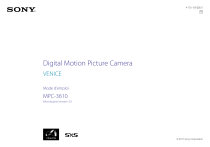
Lien public mis à jour
Le lien public vers votre chat a été mis à jour.